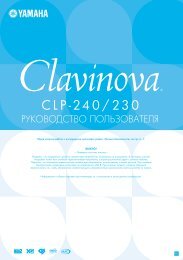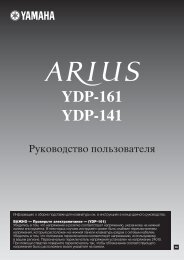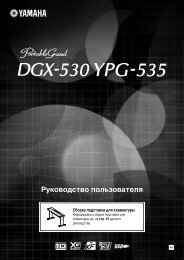Скачать бесплатно инструкцию для синтезатора yamaha psr-e423
Скачать бесплатно инструкцию для синтезатора yamaha psr-e423
Скачать бесплатно инструкцию для синтезатора yamaha psr-e423
You also want an ePaper? Increase the reach of your titles
YUMPU automatically turns print PDFs into web optimized ePapers that Google loves.
DIGITAL KEYBOARDEspañolFrançaisEnglishOwner’s ManualMode d'emploiManual de instruccionesBedienungsanleitungРуководство пользователяENFRESDERUDeutschРусский
Information for Users on Collection and Disposal of Old Equipment and used BatteriesThese symbols on the products, packaging, and/or accompanying documents mean that used electrical and electronic products and batteries shouldnot be mixed with general household waste.For proper treatment, recovery and recycling of old products and used batteries, please take them to applicable collection points, in accordance withyour national legislation and the Directives 2002/96/EC and 2006/66/EC.By disposing of these products and batteries correctly, you will help to save valuable resources and prevent any potential negative effects on humanhealth and the environment which could otherwise arise from inappropriate waste handling.For more information about collection and recycling of old products and batteries, please contact your local municipality, your waste disposal service orthe point of sale where you purchased the items.[For business users in the European Union]If you wish to discard electrical and electronic equipment, please contact your dealer or supplier for further information.[Information on Disposal in other Countries outside the European Union]These symbols are only valid in the European Union. If you wish to discard these items, please contact your local authorities or dealer and ask for thecorrect method of disposal.Note for the battery symbol (bottom two symbol examples):This symbol might be used in combination with a chemical symbol. In this case it complies with the requirement set by the Directive for the chemicalinvolved.(weee_battery_eu_en)Information concernant la Collecte et le Traitement des piles usagées et des déchets d’équipements électriques et électroniquesLes symboles sur les produits, l'emballage et/ou les documents joints signifient que les produits électriques ou électroniques usagés ainsi que lespiles ne doivent pas être mélangés avec les déchets domestiques habituels.Pour un traitement, une récupération et un recyclage appropriés des déchets d’équipements électriques et électroniques et des piles usagées, veuillez lesdéposer aux points de collecte prévus à cet effet, conformément à la réglementation nationale et aux Directives 2002/96/EC et 2006/66/EC.En vous débarrassant correctement des déchets d’équipements électriques et électroniques et des piles usagées, vous contribuerez à la sauvegarde deprécieuses ressources et à la prévention de potentiels effets négatifs sur la santé humaine qui pourraient advenir lors d'un traitement inapproprié des déchets.Pour plus d'informations à propos de la collecte et du recyclage des déchets d’équipements électriques et électroniques et des piles usagées, veuillezcontacter votre municipalité, votre service de traitement des déchets ou le point de vente où vous avez acheté les produits.[Pour les professionnels dans l'Union Européenne]Si vous souhaitez vous débarrasser des déchets d’équipements électriques et électroniques veuillez contacter votre vendeur ou fournisseur pour plus d'informations.[Information sur le traitement dans d'autres pays en dehors de l'Union Européenne]Ces symboles sont seulement valables dans l'Union Européenne. Si vous souhaitez vous débarrasser de déchets d’équipements électriques etélectroniques ou de piles usagées, veuillez contacter les autorités locales ou votre fournisseur et demander la méthode de traitement appropriée.Note pour le symbole "pile" (deux exemples de symbole ci-dessous):Ce symbole peut être utilisé en combinaison avec un symbole chimique. Dans ce cas il respecte les exigences établies par la Directive pour le produitchimique en question.(weee_battery_eu_fr)Información para Usuarios sobre Recolección y Disposición de Equipamiento Viejo y Baterías usadasEstos símbolos en los productos, embalaje, y/o documentación que se acompañe significan que los productos electrónicos y eléctricos usados y lasbaterías usadas no deben ser mezclados con desechos hogareños corrientes.Para el tratamiento, recuperación y reciclado apropiado de los productos viejos y las baterías usadas, por favor llévelos a puntos de recolecciónaplicables, de acuerdo a su legislación nacional y las directivas 2002/96/EC y 2006/66/EC.Al disponer de estos productos y baterías correctamente, ayudará a ahorrar recursos valiosos y a prevenir cualquier potencial efecto negativo sobre lasalud humana y el medio ambiente, el cual podría surgir de un inapropiado manejo de los desechos.Para mayor información sobre recolección y reciclado de productos viejos y baterías, por favor contacte a su municipio local, su servicio de gestión deresiduos o el punto de venta en el cual usted adquirió los artículos.[Para usuarios de negocios en la Unión Europea]Si usted desea deshacerse de equipamiento eléctrico y electrónico, por favor contacte a su vendedor o proveedor para mayor información.[Información sobre la Disposición en otros países fuera de la Unión Europea]Estos símbolos sólo son válidos en la Unión Europea. Si desea deshacerse de estos artículos, por favor contacte a sus autoridades locales ypregunte por el método correcto de disposición.Nota sobre el símbolo de la batería (ejemplos de dos símbolos de la parte inferior)Este símbolo podría ser utilizado en combinación con un símbolo químico. En este caso el mismo obedece a un requerimiento dispuesto por laDirectiva para el elemento químico involucrado.(weee_battery_eu_es)Informações para usuários sobre a coleta e o descarte de equipamentos antigos e de pilhas usadasEstes símbolos, exibidos em produtos, pacotes e/ou em documentos auxiliares, significam que os produtos elétricos e eletrônicos e as pilhas usadasnão devem ser misturados ao lixo doméstico geral.Para tratamento, recuperação e reciclagem apropriados de produtos antigos e pilhas usadas, leve-os até os pontos de coleta aplicáveis de acordocom a sua legislação nacional e com as Diretivas 2002/96/EC e 2006/66/EC.Ao descartar estes produtos e pilhas corretamente, você ajudará a economizar valiosos recursos e evitará qualquer potencial efeito negativo sobre asaúde humana e sobre o ambiente que, caso contrário, poderia ocorrer devido à manipulação inadequada do lixo.Para obter mais informações sobre a coleta e a reciclagem de produtos antigos e de pilhas, entre em contato com a sua câmara municipal, com oserviço de coleta e de tratamento de lixo ou com o ponto de venda onde os itens foram adquiridos.[Para usuários comerciais da União Européia]Se você deseja descartar equipamento elétrico ou eletrônico, entre em contato com o seu fornecedor para obter mais informações.[Informações sobre descarte em outros países fora da União Européia]Estes símbolos só são válidos na União Européia. Se você deseja descartar estes itens, entre em contato com as autoridades locais ou com o seufornecedor e pergunte qual é o método de descarte correto.Observação sobre o símbolo da pilha (exemplos de dois símbolos inferiores):Este símbolo pode ser usado combinado a um símbolo químico. Neste caso, atende ao conjunto de requisitos da Diretiva para o elemento químicoenvolvido.2Owner’s Manual(weee_battery_eu_pt)
Verbraucherinformation zur Sammlung und Entsorgung alter Elektrogeräte und benutzter BatterienBefinden sich diese Symbole auf den Produkten, der Verpackung und/oder beiliegenden Unterlagen, so sollten benutzte elektrische Geräte undBatterien nicht mit dem normalen Haushaltsabfall entsorgt werden.In Übereinstimmung mit Ihren nationalen Bestimmungen und den Richtlinien 2002/96/EC und 2006/66/EC, bringen Sie alte Geräte und benutzteBatterien bitte zur fachgerechten Entsorgung, Wiederaufbereitung und Wiederverwendung zu den entsprechenden Sammelstellen.Durch die fachgerechte Entsorgung der Elektrogeräte und Batterien helfen Sie, wertvolle Ressourcen zu schützen und verhindern mögliche negativeAuswirkungen auf die menschliche Gesundheit und die Umwelt, die andernfalls durch unsachgerechte Müllentsorgung auftreten könnten.Für weitere Informationen zum Sammeln und Wiederaufbereiten alter Elektrogeräte und Batterien, kontaktieren Sie bitte Ihre örtliche Stadt- oderGemeindeverwaltung, Ihren Abfallentsorgungsdienst oder die Verkaufsstelle der Artikel.[Information für geschäftliche Anwender in der Europäischen Union]Wenn Sie Elektrogeräte ausrangieren möchten, kontaktieren Sie bitte Ihren Händler oder Zulieferer für weitere Informationen.[Entsorgungsinformation für Länder außerhalb der Europäischen Union]Diese Symbole gelten nur innerhalb der Europäischen Union. Wenn Sie solche Artikel ausrangieren möchten, kontaktieren Sie bitte Ihre örtlichenBehörden oder Ihren Händler und fragen Sie nach der sachgerechten Entsorgungsmethode.Anmerkung zum Batteriesymbol (untere zwei Symbolbeispiele):Dieses Symbol kann auch in Kombination mit einem chemischen Symbol verwendet werden. In diesem Fall entspricht dies den Anforderungen derDirektive zur Verwendung chemischer Stoffe.(weee_battery_eu_de)OBSERVERA!Apparaten kopplas inte ur växelströmskällan (nätet) så längesom den ar ansluten till vägguttaget, även om själva apparatenhar stängts av.ADVARSEL: Netspændingen til dette apparat er IKKEafbrudt, sålæenge netledningen siddr i en stikkontakt, som er tendt — også selvom der or slukket på apparatets afbryder.VAROITUS: Laitteen toisiopiiriin kytketty käyttökytkin ei irroitakoko laitetta verkosta.(standby)The serial number of this product may be found on the bottomof the unit. You should note this serial number in the spaceprovided below and retain this manual as a permanent recordof your purchase to aid identification in the event of theft.Model No.Le numéro de série de ce produit est indiqué sur le bas del'unité. Notez-le dans l'espace fourni ci-dessous et conservezce manuel en tant que preuve permanente de votre achat afinde faciliter l'identification du produit en cas de vol.N° de modèleSerial No.N° de série(bottom)(partie inférieure)O número de série deste produto encontra-se na parte inferiorda unidade. Anote-o no espaço reservado abaixo e guardeeste manual como registro de compra permanente paraauxiliar na identificação do produto em caso de roubo.N° do modeloEl número de serie de este producto se encuentra en la parteinferior de la unidad. Debe anotar dicho número en el espacioproporcionado a continuación y conservar este manual comocomprobante permanente de su compra para facilitar laidentificación en caso de robo.Nº de modeloN° de série(parte inferior)Nº de serie(parte inferior)Die Seriennummer dieses Produkts befindet sich an der Unterseitedes Geräts. Sie sollten diese Seriennummer an der untenvorge-sehenen Stelle eintragen und dieses Handbuch als dauerhaftenBeleg für Ihren Kauf aufbewahren, um im Fall einesDiebstahls die Identifikation zu erleichtern.Modell Nr.Cерийный номер данного изделия приведен на нижней панелиустройства. Запишите серийный номер в расположенном нижеполе и сохраните данное руководство как подтверждениепокупки; это поможет идентифицировать принадлежностьустройства в случае кражи.Номер модели.Seriennr.Cерийный номер.(Unterseite)(нижняя сторона)Owner’s Manual 3
ПРАВИЛА ТЕХНИКИ БЕЗОПАСНОСТИВНИМАТЕЛЬНО ПРОЧТИТЕ, ПРЕЖДЕ ЧЕМ ПРИСТУПАТЬ К ЭКСПЛУАТАЦИИ* Сохраните это руководство, чтобы можно было обращаться к нему в дальнейшем.ПРЕДУПРЕЖДЕНИЕВо избежание получения серьезных травм вплоть до наступления смерти от удара электрическим током, а также во избежание короткогозамыкания, повреждения оборудования, пожара и других инцидентов, всегда соблюдайте основные правила безопасности, перечисленныедалее. Они включают принятие следующих мер (не ограничиваясь ими):Источник питания/адаптер питания переменного тока• Кабель питания не должен находиться рядом с источниками тепла (нагревателями,радиаторами и др.). Не допускайте также чрезмерного сгибания и повреждения кабеля,не ставьте на него тяжелые предметы и проложите его в таком месте, где на него нельзянаступить, задеть ногой или что-нибудь по нему провезти.• Используйте только то напряжение, на которое рассчитан инструмент. Это напряжение указанона наклейке на инструменте.• Используйте только указанный тип адаптера (стр. 88). Использование неподходящегоадаптера может привести к его перегреву или к повреждению инструмента.• Периодически проверяйте сетевую вилку адаптера и очищайте ее от накопившейся пыли и грязи.Не открывать• В инструменте нет компонентов, которые должен обслуживать пользователь. Не следуетоткрывать инструмент и пытаться разбирать его, а также каким-либо образом модифицироватьего внутренние компоненты. При возникновении неисправности немедленно прекратитеэксплуатацию инструмента и обратитесь за помощью к квалифицированным специалистамцентра технического обслуживания корпорации Yamaha.Беречь от воды• Не допускайте попадания инструмента под дождь, не пользуйтесь им рядом с водой,в условиях сырости или повышенной влажности; не ставьте на него емкости с жидкостью,поскольку она может разлиться и протечь через отверстия внутрь. В случае попаданияжидкости, например воды, в инструмент немедленно отключите питание и отсоединитекабель питания от розетки электросети. Затем обратитесь за помощью к специалистам центратехнического обслуживания корпорации Yamaha.• Ни в коем случае не вставляйте и не вынимайте сетевую вилку инструмента мокрыми руками.Беречь от огня• Не ставьте на инструмент предметы, являющиеся источником открытого огня, например свечи.Горящий предмет может упасть и стать источником возникновения пожара.Батарея• Всегда заменяйте все батареи одновременно. Не используйте новые батареи вместе состарыми.• Не используйте батареи разных типов, например щелочные батареи вместе с марганцевыми,батареи разных изготовителей или разные типы батарей одного изготовителя, так как этоможет привести к перегреву, пожару или вытеканию электролита из батарей.• Не портите умышленно и не разбирайте батареи.• Не бросайте батареи в огонь.• Не пытайтесь перезаряжать батареи, не рассчитанные на перезарядку.• Храните батареи в недоступном <strong>для</strong> детей месте.• Если батареи все же протекли, избегайте контакта с вытекшим электролитом. В случаепопадания электролита в глаза, рот или на кожу, немедленно смойте электролит водойи обратитесь к врачу. Электролит, используемый в батареях, – это агрессивное вещество,способное вызвать потерю зрения или химические ожоги.• Обязательно устанавливайте батареи согласно маркировке, соблюдая полярность.Несоблюдение этого правила может привести к перегреву, пожару или вытеканиюэлектролита из батарей.• Если батареи разрядились или инструмент не будет использоваться длительное время, воизбежание вытекания электролита выньте батареи из инструмента.Внештатные ситуации• При возникновении какой-либо из указанных ниже проблем немедленно отключите питаниеинструмента и отсоедините кабель питания от электросети. (В случае использования батарейизвлеките батареи из инструмента.) Затем обратитесь за помощью к специалистам центратехнического обслуживания корпорации Yamaha.• Износ или повреждение кабеля питания или вилки.• Необычный запах или дым.• Попадание в корпус инструмента мелких предметов.• Неожиданное прекращение звучания во время использования инструмента.ВНИМАНИЕВо избежание нанесения серьезных травм себе и окружающим, а также повреждения инструмента и другого имущества, всегда соблюдайтеосновные меры безопасности. Они включают принятие следующих мер (не ограничиваясь ими):Источник питания/адаптер питания переменного тока• Не подключайте инструмент к сетевой розетке через тройник вместе с другими устройствами.Это может привести к ухудшению качества звука или перегреву розетки.• При отключении вилки от инструмента или из розетки обязательно беритесь за вилку, а не закабель. Иначе можно повредить кабель.• Отключайте инструмент от электросети, если он не будет использоваться длительное время.Отключать инструмент от электросети следует также во время грозы.Место установки• Во избежание случайного падения инструмента не оставляйте его в неустойчивом положении.• Перед перемещением инструмента отсоедините все кабели.• При установке инструмента убедитесь в том, что используемая электрическая розетка легкодоступна. При возникновении какого-либо сбоя или неисправности немедленно отключитепитание инструмента и отсоедините кабель питания от электросети. Даже если переключательпитания выключен, инструмент продолжает в минимальном количестве потреблятьэлектроэнергию. Если инструмент не используется длительное время, отсоедините кабельпитания от сетевой розетки.• Используйте только подставку, специально предназначенную <strong>для</strong> инструмента.Для крепления подставки или стойки используйте только винты, поставляемые в комплекте.При невыполнении этого требования возможно повреждение внутренних компонентов илиопрокидывание инструмента.(7)-1 1/2Подключение• Перед подсоединением инструмента к другим электронным компонентам отключите ихпитание. Перед включением или отключением питания электронных компонентов установитеминимальный уровень громкости.• Убедитесь также в том, что на всех компонентах установлен минимальный уровень громкости,и во время игры на инструменте постепенно увеличьте громкость до нужного уровня.Правила безопасности при эксплуатации• Не вставляйте пальцы или руку в отверстия инструмента.• Никогда не вставляйте и не роняйте бумажные, металлические и прочие предметыв отверстия на панели и клавиатуре.• Не облокачивайтесь на инструмент, не ставьте на него тяжелые предметы и неприкладывайте усилие к кнопкам, переключателям и разъемам.• Не следует долго пользоваться инструментом/устройством или наушникамис установленным высоким или некомфортным уровнем громкости, так как это можетпривести к потере слуха. При ухудшении слуха или звоне в ушах обратитесь к врачу.4Руководство пользователя
Корпорация Yamaha не несет ответственности за повреждения, вызванные неправильной эксплуатацией или модификацией инструмента, а также за потерю или повреждение данных.Всегда выключайте питание инструмента, если инструмент не используется.Даже если переключатель [ ] (режим ожидания/вкл) находится в положении режима ожидания, инструмент продолжает потреблять электроэнергию на минимальном уровне. Если инструмент неиспользуется длительное время, отключите кабель питания переменного тока от сетевой розетки.Утилизацию использованных батарей необходимо выполнять в соответствии с действующим местным законодательством.УВЕДОМЛЕНИЕВо избежание возможного повреждения этого устройства, данных или другого имущества соблюдайте приведенные нижеправила.• Эксплуатация и обслуживание• Не пользуйтесь инструментом в непосредственной близости от телевизора, радиоприемника, стереофонического оборудования, мобильного телефона и другихэлектроприборов. В противном случае в инструменте, телевизоре или радиоприемнике может возникнуть шум.• Во избежание деформации панели и повреждения внутренних компонентов не держите инструмент в помещениях с избыточной вибрацией, а также в местах, где слишкомпыльно, холодно или жарко (например, на солнце, рядом с нагревателем или в машине в дневное время).• Не кладите на инструмент предметы из винила, пластмассы или резины. Это может привести к обесцвечиванию панели и клавиатуры.• Для чистки инструмента пользуйтесь мягкой сухой тканью. Не используйте пятновыводители, растворители, жидкие очистители или чистящие салфетки с пропиткой.• Сохранение данных• Некоторые элементы данных (стр. 50) автоматически сохраняются в качестве резервной копии данных во внутренней памяти даже при выключении питания. Сохраненныеданные могут быть потеряны из-за неисправности или неправильной работы. Сохраняйте важные данные на внешнем устройстве, например на компьютере (стр. 77).• Об авторских правах• Копирование коммерческих музыкальных данных, включая MIDI-данные и/или аудиоданные, но не ограничиваясь ими, строго запрещается, за исключением использованиявличных целях.• Этот продукт включает компьютерные программы и содержимое, авторские права на которые принадлежат корпорации Yamaha или право на использование которых полученопо лицензии от других фирм. К материалам, защищенным авторскими правами, относятся все без ограничения компьютерные программы, файлы стиля, файлы MIDI, данныеWAVE и музыкальные звукозаписи. Любое несанкционированное использование таких программ и содержимого, выходящее за рамки личного пользования, запрещеносоответствующими законами. Любое нарушение авторских прав преследуется по закону. НЕ СОЗДАВАЙТЕ, НЕ РАСПРОСТРАНЯЙТЕ И НЕ ИСПОЛЬЗУЙТЕ НЕЗАКОННЫЕ КОПИИ.• О функциях и данных из комплекта поставки инструмента• Некоторые встроенные композиции были отредактированы с целью уменьшения продолжительности или изменения аранжировки и, следовательно, могут не совпадатьсоригиналом.• Об этом руководстве• Иллюстрации и снимки ЖК-дисплеев приведены в данном руководстве только в качестве примеров. В действительности все может выглядеть несколько иначе.• Windows является товарным знаком корпорации Microsoft®, зарегистрированным в США и других странах.• Названия фирм и продуктов, используемые в данном руководстве, являются товарными знаками или зарегистрированными товарными знаками соответствующих компаний.(7)-1 2/2Руководство пользователя 5
ЛоготипыGM System Level 1«GM System Level 1» представляет собой дополнение к стандарту MIDI, обеспечивающее точноевоспроизведение любых музыкальных данных, совместимых со стандартом GM, на любом тонгенераторе,совместимом со стандартом GM, независимо от изготовителя. Маркировка GMставится на все программное обеспечение и оборудование, поддерживающее стандарт GMSystem Level.XGliteСтандарт «XGlite» – это упрощенная версия формата высококачественных тон-генераторов XGкорпорации Yamaha. Разумеется, с помощью тон-генератора XGlite можно воспроизвести любуюмелодию в формате XG. Однако имейте в виду, что из-за сокращенного набора параметровуправления и эффектов некоторые композиции могут воспроизводиться не так, какв оригинальном варианте.USBUSB – это сокращенное обозначение универсальной последовательной шины (Universal SerialBus). Она представляет собой последовательный интерфейс <strong>для</strong> соединения компьютерас периферийными устройствами. Позволяет осуществлять «горячую» замену периферийныхустройств (без выключения питания компьютера).Stereo Sampled PianoВ инструменте есть особый тембр, Portable Grand Piano, созданный на основе достиженийтехнологии стереосэмплирования и с помощью тон-генератора AWM (Advanced Wave Memory)корпорации Yamaha.Touch ResponseИсключительно естественная функция чувствительности к силе нажатия Touch Responseс удобным переключателем на передней панели обеспечивает максимальный контроль тембров.Она также работает с динамическим фильтром, который настраивает тембр или тон звукав соответствии с силой нажатия клавиш — как на настоящем музыкальном инструменте!STYLE FILEФормат Style File представляет собой фирменный формат файлов стилей компании Yamaha,в котором применяется уникальная система преобразования, позволяющая автоматическисоздавать высококачественный аккомпанемент на основе широкого набора типов аккордов.6Руководство пользователя
О руководстве пользователя и перечне данныхРуководство пользователя состоит из четырех основных разделов: «Установка», «Краткое руководство»,«Справочник» и «Приложение».Кроме того, поставляется отдельный документ «Перечень данных».Руководство пользователя (данная книга)Установка • • • • • • • • • С этим разделом следует ознакомиться в первую очередь.КраткоеруководствоСправочникПриложение• • • • • • • • •• • • • • • • • •• • • • • • • • •Этот раздел содержит сведения об основных функциональныхвозможностях инструмента. Обращайтесь к этому разделу вовремя игры на инструменте.Этот раздел содержит подробные сведения о настройкеразличных функций инструмента.В этом разделе приведены сведения о поиске и устранениинеисправностей и технические характеристики.Перечень данныхСписок тембров, формат данных MIDI и т.п.MIDI Reference (Справочник по MIDI-интерфейсу)В разделе «MIDI Reference» (Справочник по MIDI-интерфейсу) содержится информация,связанная с MIDI-интерфейсом. Справочник по MIDI-интерфейсу можно загрузить из библиотекируководств по продуктам Yamaha по адресу: http://www.<strong>yamaha</strong>.co.jp/manual/Дополнительные принадлежностиВ комплект поставки входят указанные ниже принадлежности. Проверьте их наличие.• Адаптер питания переменного тока* В отдельных регионах может не входить в комплектпоставки. Уточните, обратившись к местномуторговому представителю Yamaha.• Руководство пользователя• Пюпитр• Дополнительный диск CD-ROM• Перечень данных• Регистрационная карта пользователя«My Yamaha Product User Registration»* Идентификатор PRODUCT ID, указанный набланке, потребуется при заполнениирегистрационной формы пользователя.ПюпитрУстановите пюпитрв прорези, какпоказано на рисунке.Руководство пользователя 7
Специальные возможностиСоздание новых звуковСтр. 22С помощью двух регуляторов можно добавлять к звуку различныеэффекты искажения или смягчения, с помощью которых можнов различной степени изменять характер звучания. Регуляторам можноназначить различные параметры, включая эффекты, фильтры, генераторыогибающих и прочие. Создавайте собственные звуки в реальном времени!Функция арпеджиоСтр. 20В некоторых <strong>синтезатора</strong>х используется функция арпеджио. В данноминструменте предусмотрена аналогичная функция, с помощью которойпри нажатии клавиш автоматически воспроизводятся соответствующиеарпеджио (ломаные аккорды). Для получения разных арпеджиоиспользуйте различные аппликатуры и типы арпеджио.Технология Performance assistant (Помощник музыканта)Стр. 37Играйте на клавиатуре инструмента одновременно с воспроизведениемкомпозиции, и ваше исполнение всегда будет идеальным… даже если вынажимаете неправильные клавиши! Все, что нужно делать, – это играть наклавиатуре или, например, на ее левой или правой части. Звучание будетпрофессиональным, пока вы соблюдаете ритм.Воспроизведение разнообразных инструментальных тембровСтр. 16Можно изменить тембр инструмента, звучащий во время игры наклавиатуре. Это может быть тембр скрипки, флейты, арфы или любойдругой из множества различных тембров. Например, можно изменитьнастроение песни, написанной <strong>для</strong> фортепиано, используя <strong>для</strong> еевоспроизведения тембр скрипки. Это обеспечивает широкое разнообразиевоспроизводимых музыкальных форм.Одновременная игра со стилямиСтр. 27Хотите играть с полным аккомпанементом? Воспользуйтесь стилямис автоаккомпанементом.Стили аккомпанемента обеспечивают полное оркестровое звучание сомножеством стилей от вальса до 8-дольного и евро-транса. Выберите стиль,подходящий <strong>для</strong> музыки, которую хотите сыграть, или <strong>для</strong> расширениясвоих музыкальных горизонтов поэкспериментируйте с новыми стилями.EuTrance0428Руководство пользователя
СодержаниеО руководстве пользователя и перечне данных ............................ 7Дополнительные принадлежности ....................................................... 7Специальные возможности ...................................................................... 8УстановкаУстановка 10Требования к электропитанию..............................................................10Подсоединение наушников (гнездо PHONES/OUTPUT)..............11Подключение педального переключателя(гнездо SUSTAIN)...........................................................................................11Включение питания.....................................................................................11Панель управления и разъемы 12Основные операции и отображения экрана 14Краткое руководствоВоспроизведение разныхинструментальных тембров 16Выбор и воспроизведение тембра — MAIN (Основной) ...........16Исполнение на рояле(с использованием тембра Grand Piano) ...........................................17Одновременное воспроизведение двух тембров —режим DUAL (Наложение тембров).....................................................18Игра с использованием разных тембров <strong>для</strong> правойи левой рукой — SPLIT (Разделение тембров) ...............................18Использование метронома.....................................................................19Создание арпеджио 20Использование функции Arpeggio ......................................................20Изменение типа арпеджио......................................................................21Создание собственных звуков 22Назначение эффектов <strong>для</strong> регуляторов............................................22Использование регуляторов..................................................................24Воспроизведение стилей 26Выбор ритма стиля......................................................................................26Игра одновременно с воспроизведением стиля ..........................27Воспроизведение композиций 30Выбор и прослушивание композиции ...............................................30Последовательное воспроизведение композиций.....................31Перемещение композиции вперед или назади приостановка воспроизведения.......................................................32СправочникВыбор композиции <strong>для</strong> урока 33Простейшая техника игры на фортепьяно 37Исполнение с использованием музыкальнойбазы данных 40Изменение стиля композиции 41Запись собственного исполнения 43Сохранение в памяти избранных настроек панели 48Резервное копирование и инициализация 50Резервное копирование...........................................................................50Инициализация.............................................................................................50Полезные исполнительские функции 51Добавление эффекта реверберации...................................................51Добавление эффекта хорус .....................................................................51Управление высотой звука (транспонирование)..........................52Управления высотой звука (настройка звучания) ........................52Настройка тактового размера метронома.......................................53Настройка громкости метронома ........................................................53Изменение высоты звука..........................................................................54One Touch Setting (Настройка в одно касание) ..............................54Выбор настроек эквалайзера <strong>для</strong> обеспечениянаилучшего звучания.................................................................................54Настройки тембра 55Редактирование тембра............................................................................55Выбор наложенного тембра ...................................................................56Выбор нижнего тембра (при разделении тембров).....................56Чувствительность к силе нажатия ........................................................56Гармонизация ................................................................................................57Настройки арпеджио 58Управление громкостью арпеджио в соответствиис динамическими свойствами клавиатуры ......................................58Синхронизация арпеджио и темпа <strong>для</strong> стиляили композиции............................................................................................58Удержание воспроизведения арпеджио ..........................................59Функции стиля (автоаккомпанемент) 60Вариации образцов (разделы) ...............................................................60Изменение темпа стиля.............................................................................62Настройка громкости стиля ....................................................................62Установка точки разделения ..................................................................63Запуск легкими ударами...........................................................................63Воспроизведение стиля с аккордами, но без ритма(остановка аккомпанемента) ..................................................................63Загрузка файлов стилей ............................................................................64Поиск аккордов в словаре аккордов..................................................65Настройки композиции 66Воспроизведение BGM ..............................................................................66Воспроизведение композиций в случайном порядке................66Изменение темпа композиции ..............................................................67Громкость композиции .............................................................................67Функция A-B Repeat (Повторение A-B) ...............................................68Приглушение отдельных дорожек композиции ...........................68Tap Start (Запуск легкими ударами) .....................................................69Изменение тембра мелодии ...................................................................69Функции 70Выбор и настройка функций...................................................................70Подключение к компьютеру 73Подключение к персональному компьютеру .................................73Передача данных исполнения между инструментоми компьютером .............................................................................................74Передача данных между компьютером и инструментом .........75Руководство по установке программс дополнительного компакт-диска 78Важная информация о компакт-диске ...............................................78Содержимое компакт-диска ...................................................................79Требования к системе................................................................................80Установка программного обеспечения.............................................80ПриложениеПоиск и устранение неисправностей 85Предметный указатель 86Технические характеристики 88Руководство пользователя 9
УстановкаУстановкаОбязательно выполните указанные ниже операции ДО включения питания.Требования к электропитаниюХотя инструмент может работать как от дополнительного адаптера переменного тока, так и от батарей,корпорация Yamaha рекомендует по возможности использовать адаптер переменного тока. Он безопаснеебатарей с экологической точки зрения и гораздо экономичнее.Использование адаптера питанияпеременного тока1 Убедитесь, что переключатель инструмента[ ](режим ожидания/вкл) находитсяв положении «режим ожидания».ПРЕДУПРЕЖДЕНИЕ• Используйте только указанный тип адаптера(стр. 88). Применение других адаптеров можетпривести к необратимому повреждению как адаптера,так и инструмента.2 Подключите адаптер питания переменноготока в гнездо питания инструмента.3 Подключите адаптер питания переменноготока к розетке электросети.ВНИМАНИЕ• Следует отсоединять адаптер питания переменноготока, когда инструмент не используется, а также вовремя грозы.2Адаптер питанияпеременноготокаРозеткаэлектросетиИспользование батарей1 Откройте крышку отсека <strong>для</strong> батарей,расположенную на нижней панелиинструмента.2 Вставьте шесть новых батарей. Обратитевнимание на маркировку полярности внутриотсека.3 Закройте и защелкните крышку отсека.ПРИМЕЧАНИЕ• При подключении адаптера переменного тока питаниеавтоматически начинает поступать от электросети,даже если в синтезаторе установлены батареи.3Для работы инструмента требуется шесть батарей1,5 В типоразмера «AA», LR6 или аналогичные.(Рекомендуются щелочные батареи.) Если зарядбатарей недостаточен <strong>для</strong> правильной работы,замените батареи, соблюдая основные мерыпредосторожности, приведенные ниже.В случае необходимости сохраните все важныеданные пользователя (стр. 50, 77).ВНИМАНИЕ• Обязательно устанавливайте батареи, соблюдаяправильную полярность, в указанном на рисункенаправлении. Неправильно установленные батареимогут стать причиной перегрева, пожара или утечкиедких химикалий.• Когда батареи разряжаются, замените весь набор изшести батарей новыми. НЕ ИСПОЛЬЗУЙТЕ старыебатареи вместе с новыми. Не используйте одновременноразные типы батарей (например, щелочныеимарганцевые).• Если инструмент не используется в течение длительноговремени, извлеките батареи, чтобы избежать возможнойутечки электролита.УВЕДОМЛЕНИЕ• Используйте только марганцевые или щелочные батареи.Другие типы батарей (включая аккумуляторные) могутвызвать перепады напряжения при разрядке батареи.Это может привести к потере данных во флэш-памяти.• При передаче данных во флэш-память пользуйтесьадаптером питания. Во время такой операции батареи(включая аккумуляторные) могут быстро разряжаться.Если при передаче данных разрядятся батареи, всепереданные и передаваемые данные будут потеряны.10Руководство пользователя
УстановкаВсе необходимые кабельные соединения следует установить ДО включения питания.Подсоединение наушников(гнездо PHONES/OUTPUT)Подключение педальногопереключателя (гнездо SUSTAIN)Для удобного мониторинга в это гнездо можноподключить любую пару стереофоническихнаушников с 1/4-дюймовым стереофоническимштекером. Когда в это гнездо вставляется штекер,динамики автоматически отключаются.Гнездо PHONES/OUTPUT может также служитьвнешним выходом. К гнезду PHONES/OUTPUTможно подключить усилитель клавиатуры,стереосистему, микшер, магнитофон или другоеаудиоустройство, производящее линейныйсигнал, <strong>для</strong> передачи на это устройство выходногосигнала инструмента.Функция сустейна позволяет воспроизводитьдлительное звучание проигрываемых нот принажатии педали. К этому гнезду подключаетсяпедальный переключатель FC4 или FC5, которыйможно использовать <strong>для</strong> включенияи выключения функции сустейна.ПРИМЕЧАНИЕ• Функция сустейна не влияет на разделение тембров.• Перед включением питания проверьте правильностьподсоединения педального переключателя к гнезду SUSTAIN.• Не нажимайте педальный переключатель в моментвключения питания. В этом случае изменяетсяраспознавание полярности педального переключателя,что приводит к обратному действию.ПРЕДУПРЕЖДЕНИЕ• Не следует длительное время пользоваться наушникамипри высоком уровне громкости. Несоблюдение этогоможет привести не только к утомлению органов слуха,но и к их повреждению.ВНИМАНИЕ• Во избежание повреждения динамиков перед ихподключением установите минимальный уровеньгромкости внешних устройств. Невыполнение этих мерпредосторожности может привести к поражениюэлектрическим током или к повреждению оборудования.Кроме того, при игре на инструменте следует сначалаустановить минимальный уровень громкости на всехустройствах, а затем постепенно увеличить громкостьдо необходимого уровня.Включение питанияПереключатель [ ](режим ожидания/вкл)служит <strong>для</strong> включения питания инструмента ( )или перевода инструмента в режим ожидания( ). Для включения питания установитеминимальную громкость, повернув регулятор[MASTER VOLUME] влево, и нажмитепереключатель [ ](режим ожидания/вкл).Для выключения питания снова нажмитепереключатель [ ](режим ожидания/вкл).Во время игры на клавиатуре отрегулируйтеуровень громкости с помощью регулятора[MASTER VOLUME].ВНИМАНИЕ• Даже в том случае, если переключатель установленв положении «STANDBY» (режим ожидания), инструмент наминимальном уровне потребляет электроэнергию. Еслине планируется использовать инструмент в течениедлительного времени, отсоедините адаптер питанияпеременного тока от розетки электросети и/илиизвлеките из инструмента батареи.Руководство пользователя 11
Панель управления и разъемыПередняя панельСписок композиций(Data List (Перечень данных))Список стилей(Data List (Перечень данных))Дисплей(стр. 15)e r t yui o !0GrandPno001001!1!2!4qw!3!5@7@6Передняя панельq Переключатель [ ](режим ожидания/вкл)............... стр. 11w LIVE CONTROLКнопка назначения [ASSIGN] ........................................... стр. 22Регуляторы [A] и [B]............................................................... стр. 22e Регулятор общей громкости [MASTER VOLUME]........ стр. 11r Кнопка демонстрации [DEMO/BGM].................................. стр. 31t Кнопка помощника музыканта[PERFORMANCE ASSISTANT] ................................................. стр. 37y Кнопка аранжировщика композиций[EASY SONG ARRANGER] ............................................................ стр. 41u Кнопка функции [FUNCTION] ................................................. стр. 70i LESSON STARTКнопка ожидания [WAITING]............................................ стр. 33Кнопка своего темпа [YOUR TEMPO]............................ стр. 35Кнопка «минус 1» [MINUS ONE] ....................................... стр. 36o Кнопка метронома [METRONOME] .............................. стр. 19, 53!0 Кнопка ввода темпа [TEMPO/TAP] .......... стр. 19, 62, 63, 67, 69!1 Кнопка записи [REC].................................................................... стр. 43!2 Кнопки [1]–[5], [A].......................................................................... стр. 44!3 ARPEGGIOКнопка включения/выключения [ON/OFF] ..............стр. 20Кнопка типа [TYPE] .................................................................стр. 21!4 SONG CONTROLКнопка повтора <strong>для</strong> разучивания[ ] (REPEAT & LEARN) .....................................................стр. 36Кнопка повтора [ ] (A-B REPEAT).......................стр. 68Кнопка перемещения назад [ ] (REW) ................стр. 32Кнопка перемещения вперед [ ] (FF)..................стр. 32Кнопка паузы [ ] (PAUSE) .................................................стр. 32Кнопка запуска/остановки[ ] (START/STOP).............................................................стр. 32!5 STYLE CONTROLКнопка аккомпанемента [ACMP ON/OFF]..................стр. 27Кнопка вступления/концовки[INTRO/ENDING/rit.].................................................................стр. 61Кнопка основной/автоматическойвставки [MAIN/AUTO FILL]...................................................стр. 61Кнопка остановки синхронизации [SYNC STOP] ...стр. 61Кнопка начала синхронизации [SYNC START] ........стр. 60Кнопка запуска/остановки [START/STOP]..................стр. 26!6 Диск управления ....................................................................стр. 14, 16!7 Кнопки CATEGORY [ ] и [ ] ......................................стр. 14, 70fr12Руководство пользователя
Панель управления и разъемыСписок музыкальныхбаз данных (Data List(Перечень данных))Список тембров (Data List (Перечень данных))!6!7!8!9@0@1@2@3 @4@5Задняя панель@8 @9#0 #1Задняя панель!8 Кнопка композиции [SONG] ................................................... стр. 30!9 Кнопка стиля [STYLE] .................................................................. стр. 26@0 Кнопка музыкальной базы данных[MUSIC DATABASE] ........................................................................ стр. 40@1 Кнопка тембра [VOICE] .............................................................. стр. 16@2 Цифровые кнопки [0]–[9], кнопки [+] и [-] ...................... стр. 14@3 Кнопка тембра рояля [PORTABLE GRAND] ..................... стр. 17@4 Кнопки регистрационной памяти REGIST MEMORYКнопки памяти/банка [MEMORY/BANK], [1], [2] .......... стр. 48@5 VOICE CONTROLКнопка разделения [SPLIT] ........................................ стр. 18, 56Кнопка наложения [DUAL].......................................... стр. 18, 56Кнопка гармонизации [HARMONY] .............................. стр. 57Кнопка нажатия [TOUCH] ................................................... стр. 56@6 Колесо управления высотой звука PITCH BEND ........ стр. 54@7 Набор ударных .............................................................................. стр. 16На иллюстрациях рядом с каждой клавишей показаныударные и перкуссионные инструменты, назначаемым <strong>для</strong>клавиш при выборе стандартного набора «Standard Kit 1».@8 Гнездо USB ........................................................................................стр. 73@9 Гнездо SUSTAIN...............................................................................стр. 11#0 Гнездо PHONES/OUTPUT ...........................................................стр. 11#1 Гнездо DC IN .....................................................................................стр. 10Руководство пользователя 13
Основные операции и отображения экранаОсновные операцииНажмите кнопку, чтобы выбрать основную функцию: тембр, стиль или композицию. Для смены тембра инструмента,который звучит при игре на клавиатуре, нажмите кнопку [VOICE]. Если хотите играть с автоаккомпанементом,нажмите кнопку [STYLE]. Если требуется прослушать композицию, нажмите кнопку [SONG].3 Запустите функцию илииграйте на клавиатуре.2 Выберите элементили значение.1 Выберите основнуюфункцию.GrandPno001001Цифровые кнопки [0]–[9]Цифровые кнопки служат <strong>для</strong>прямого ввода номеракомпозиции, стиля, тембраили значения параметра.Если номер начинаетсяс одного или двух нулей, этинули можно опустить.Пример.Выбор тембра 003, Bright Piano(яркое фортепиано).Кнопки [+], [-]Для увеличения значения на 1нажмите и сразу отпуститекнопку [+], а <strong>для</strong> уменьшениязначения на 1 нажмите и сразуотпустите кнопку [-]. Длянепрерывного увеличенияили уменьшения значенияудерживайте нажатойсоответствующую кнопку.Нажмите и сразу отпустите<strong>для</strong> уменьшения значения.Нажмите цифровыекнопки [0], [0], [3].Нажмите и сразу отпустите<strong>для</strong> увеличения значения.Диск управленияПоверните диск управленияУменьшениепо часовой стрелке, чтобыувеличить значениевыбранного элемента, илипротив часовой стрелки,чтобы уменьшить значение.Для непрерывногоувеличения или уменьшениязначения постоянновращайте диск управления.Кнопки CATEGORY [ ] и [ ]fПри выборе композиции или стиляможно использовать эти кнопки <strong>для</strong>перехода к первому элементув следующей или предыдущейкатегории.Кнопки CATEGORY [ ] и [ ]также можно использовать <strong>для</strong>выбора последовательныхэлементов функций посленажатия кнопки [FUNCTION].frrУвеличениеПереходкпервомуэлементувследующейили предыдущейкатегории.Обозначение «Нажать и удерживать»Кнопки, имеющие эту индикацию, можно использовать <strong>для</strong> вызоваальтернативной функции путем нажатия и удерживания соответствующей кнопки.Удерживайте данную кнопку нажатой до вызова функции.Нажмите кнопку композиции [SONG] <strong>для</strong> обращения к функциямSONG (напечатаны над клавишами), нажмите кнопку стиля [STYLE]<strong>для</strong> обращения к функциям STYLE (напечатаны ниже).14Руководство пользователя
Основные операции и отображения экранаОтображаемые элементыНа экране отображаются все текущие основные настройки: композиция, стиль, тембр.Кроме того, на нем отображается набор индикаторов, показывающих состояние различных функций(вкл./откл.).НотыОтображаются ноты мелодиии аккордов композиции, когдаиспользуется функцияразучивания композиции SongLesson, или ноты аккордов,когда используется функциясловаря Dictionary. В противномслучае отображаются нотыкомпозиции, исполняемой наклавиатуре.ПРИМЕЧАНИЕ• Все ноты за пределами нотного стана указываютсясимволом «8va» в нотной записи.• Для некоторых аккордов не все ноты могут бытьпоказаны в разделе нотной записи экрана. Этообъясняется ограниченным пространством экрана.Номер BEAT (доли) и MEASURE (такт)Номер доли и такт при использованиифункции метронома. Привоспроизведении композиции илистиля показывают текущий такт и установленноезначение темпа <strong>для</strong> этой композиции или стиля.(стр. 45, 53)Отображение аккордовПоказывается название текущегоаккорда, который воспроизводитсяили играется на клавиатуре. (стр. 27)Отображение дорожкиСведения, относящиесяк дорожкам композиции.(стр. 32, 44, 68)001TOUCHВключена функция чувствительностик силе нажатия клавишTouch response. (стр. 56)HARMONYВключена функциягармонизации. (стр. 57)DUALВключена функция наложениятембров. (стр. 18)SPLITВключена функция разделениятембров. (стр. 18)ARPEGGIOВключена функция арпеджио.(стр. 20)Технология Performance assistantВключена технологияпомощника музыканта PerformanceAssistant. (стр. 36)ACMP ONВключен аккомпанемент. (стр. 27)GrandPno001Отображение долейУказывается доля текущего стиля иликомпозиции мигающими стрелками. (стр. 31)Отображение назначенных регуляторам функцийПозволяет визуально проверить параметры,назначенные регуляторам. (стр. 22)001SYNC STOPВключена функция синхроннойостановки SYNC STOP. (стр. 61)Руководство пользователя 15
Воспроизведение разных инструментальных тембровКраткое руководствоКраткое руководствоВ дополнение к тембрам фортепьяно, органа и других традиционных клавишныхинструментов можно воспроизводить множество других тембров и наслаждатьсязвучанием гитары, бас-гитары, струнных, саксофона, трубы, ударных и перкуссионныхинструментов, спецэффектов … огромным музыкальным разнообразием.Выбор и воспроизведение тембра — MAIN (Основной)Процедура выбора основного тембра, который будет звучать во время игры на клавиатуре.1Нажмитекнопку [VOICE].Отображаются номер и название тембра.Название тембраGrandPno001Номер тембраПоявляется при включенномрежиме Voice (Тембр).2Выберитетембр, который собираетесьвоспроизводить.При отображении названия тембра поверните диск управления.Будут последовательно выбираться и отображаться доступныетембры. Выбранный тембр становится основным.Для этого примера выберите тембр «141 Flute».ПРИМЕЧАНИЕ• Тембр также можновыбрать при помощи кнопокCATEGORY [ ] и [ ] посленажатия кнопки [VOICE].(стр. 14)frFlute141Выбор тембра «141 Flute»Типы встроенных тембров001–183 Инструментальные тембры184–198(Наборударных)Отдельным клавишам присваивается звукударного или перкуссионного инструмента,которые воспроизводятся при нажатиисоответствующих клавиш. Дополнительныесведения о назначении инструментов <strong>для</strong> клавишприведены в списке тембров ударных в отдельномдокументе «Перечень данных».199–238 Тембры арпеджио <strong>для</strong> исполнения арпеджио.16Руководство пользователя
Воспроизведение разных инструментальных тембров3Играйтена клавиатуре.ПРИМЕЧАНИЕ• Настройки тембра (стр. 55)Попробуйте выбрать различные тембры и сыграть на клавиатуре.Краткое руководствоИсполнение на рояле (с использованием тембра Grand Piano)Если хотите просто играть на рояле, нужно нажать соответствующую кнопку.Нажмите кнопку [PORTABLE GRAND].Выбирается тембр «001 Grand Piano».ПРИМЕЧАНИЕ• При нажатии кнопки [PORTA-BLE GRAND] отключаютсявсе настройки, кромечувствительностиклавиатуры к нажатию.Также отключаютсяналоженный и нижнийтембры, используемые приразделении тембров, и <strong>для</strong>всей клавиатурывоспроизводится толькотембр Grand Piano.Руководство пользователя 17
Воспроизведение разных инструментальных тембровКраткое руководствоОдновременное воспроизведение двух тембров — режим DUALПосле нажатия кнопки [DUAL] <strong>для</strong> включения функции наложения при игре на клавиатуредополнительный тембр звучит вместе с основным тембром. Дополнительный тембр называется«наложенным» тембром.Flute141Два тембра звучатодновременно.Появляется, когда включеноналожение тембровДля выключения функции наложения тембров нажмите кнопку еще раз. Наиболее подходящийналоженный тембр выбирается автоматически каждый раз при включении этой функции, но несложносамостоятельно выбрать другой наложенный тембр (стр. 56).Игра с использованием разных тембров <strong>для</strong> правой и левойрукой — SPLIT (Разделение тембров)После нажатия кнопки [SPLIT] <strong>для</strong> включения функции разделения тембров при игре на клавиатуреслева и справа от «точки разделения» будут воспроизводиться разные тембры. Основнойи наложенный тембры будут звучать при игре справа от точки разделения клавиатуры, а при игреслева от точки разделения будет воспроизводиться тембр, который называется «нижним тембром».Положение точки разделения клавиатуры можно изменить в случае необходимости (стр. 63).Точка разделенияНижний тембрОсновной тембр и наложенный тембрFlute141Появляется, когда включеноразделение тембров.Для выключения функции разделения тембров нажмите кнопку еще раз. Наиболее подходящий нижнийтембр выбирается автоматически каждый раз при включении этой функции, но несложносамостоятельно выбрать другой нижний тембр (стр. 56).18Руководство пользователя
Воспроизведение разных инструментальных тембровИспользование метрономаВ инструмент встроен метроном (устройство, задающее темп), который удобно использовать <strong>для</strong>упражнений.Для запуска метронома нажмите кнопку [METRONOME].Для остановки метронома снова нажмите кнопку [METRONOME].Краткое руководствоЕсли требуется настроить темп метронома, нажмите кнопку [TEMPO/TAP] <strong>для</strong> вызова на дисплей параметра темпа, затем используйте дискуправления <strong>для</strong> задания темпа. Можно также задать темп с помощьюцифровых кнопок на передней панели.ПРИМЕЧАНИЕ• Можно задать тактовыйразмер (стр. 53).Tempo090Текущее значение темпаРуководство пользователя 19
Создание арпеджиоКраткое руководствоВ инструменте предусмотрена функция создания арпеджио (ломаные аккорды) путемигры соответствующих нот на клавиатуре. Например, можно сыграть ноты трезвучия(тонику, третью и пятую ступени), на основе которых функцией арпеджиоавтоматически создаются разнообразные арпеджированные фразы. Используяразличные типы арпеджио и проигрывая ноты, можно создать множество образцови фраз, применяемых <strong>для</strong> создания музыкальных произведений и исполнения.Использование функции Arpeggio1Длявключения функции арпеджио нажмите кнопкуARPEGGIO [ON/OFF].При включении функции арпеджио загораетсясоответствующий индикатор.ПРИМЕЧАНИЕ• При выборе номера тембрав диапазоне от 199 до 238функция арпеджиоавтоматическиотключается.2Сыграйтеноту или ноты на клавиатуре, чтобывключить воспроизведение арпеджио.Звучание арпеджио меняется в соответствии с числомпроигрываемых нот и областью клавиатуры, на которойпроигрываются ноты.ПРИМЕЧАНИЕ• Нажмите клавишу слева отточки разделенияклавиатуры, посколькуфункция арпеджиоприменяется толькок нижнему тембру привыборе тембра в диапазонеот 299 до 238.ПРИМЕЧАНИЕ• Нажимая педальныепереключатели FC4 или FC5,подключенный к разъемуSUSTAIN, можно продолжитьвоспроизведение арпеджиопосле того, как клавишабудет отпущена. (стр. 59)3ПоЕсли включена функция разделения, арпеджио применяетсяк нижнему тембру. Функция арпеджио применяется косновному и наложенному тембру, если функция разделениявыключена. Арпеджио не воспроизводится при одновременномиспользовании нижнего и основного/наложенного тембров.завершении исполнения с использованиемфункции арпеджио нажмите кнопку ARPEGGIO[ON/OFF], чтобы отключить ее.20Руководство пользователя
Создание арпеджиоИзменение типа арпеджиоПри выборе тембра автоматически выбирается наиболее подходящий тип арпеджио, который принеобходимости можно изменить.1Нажмите2Длякнопку ARPEGGIO [TYPE].На экране на несколько секунд появляется индикация «ARPType», а затем отображается название и текущий тип арпеджио.DownOct02Выбранный в данныймомент тип арпеджиовыбора необходимого типа арпеджиоиспользуйте диск управления.Краткое руководствоПеречень доступных типов арпеджио содержится в спискеArpeggio List в отдельном документе «Перечень данных».В этот момент можно сохранить настройки инструмента, а затемв любое время их восстановить, когда потребуется повторитьисполнение (стр. 48). Также можно выполнить записьсобственного исполнения (стр. 43). Обратите внимание, чтоневозможно записать звучание арпеджио <strong>для</strong> нижнего тембра.ПРИМЕЧАНИЕ• Арпеджио не будет звучать,если включить функциюарпеджио при проигрываниинот на клавиатуре.Руководство пользователя 21
Создание собственных звуковКраткое руководствоВ нижней левой части панели расположены два регулятора, с помощью которых можнодобавлять к воспроизводимому звуку различные вариации, что позволяет добитьсяразнообразного звучания. Этим регуляторам можно назначить эффекты фильтра,генератора огибающих и другие. В этом разделе описана процедура назначенияэффектов <strong>для</strong> регуляторов и рекомендации по их использованию.Назначение эффектов <strong>для</strong> регуляторовПовторно нажимайте кнопку [ASSIGN] <strong>для</strong> последовательного выбора одной из пяти доступныхкомбинаций эффектов: z x c v b z ... и т. п. На экране отображается выбраннаяв настоящий момент комбинация.ПРИМЕЧАНИЕ• Эффекты, которые можноназначать <strong>для</strong> регуляторов,заранее запрограммированыв виде приведенных ниже пар.Назначение другихкомбинаций эффектовневозможно.GrandPno001001ПРИМЕЧАНИЕ• Комбинация z–cвоздействует только наосновной и наложенныйтембр. Нижний тембрв режиме разделениятембров не подвергаетсявоздействию. Также неподвергаются воздействиюстили и композиции.Комбинация v–b воздействуеттолько на стили.z Filter (Фильтр)Filter Cutoff(Частота срезафильтра)Filter Resonance(Резонансфильтра)При использовании фильтров изменение звука достигается за счетпропускания только определенных звуковых частот илиформирования резонансного пика на частоте «среза» фильтра.С помощью эффектов фильтра можно создать различные звуки,характерные <strong>для</strong> <strong>синтезатора</strong>.*При применении фильтра в басовых частотах могут возникать искажения.УровеньЧастота срезаРегулятор A используется <strong>для</strong>изменения частоты срезафильтра и, соответственно,яркости звучания.Частоты, пропускаемыефильтром.УровеньЧастотаЧастоты, отсекаемыефильтром.РезонансЧастотаРегулятор B используется <strong>для</strong>изменения уровня резонанса,применяемого на частоте срезафильтра. Увеличение уровнярезонанса позволяетакцентировать частоты начастоте среза фильтра и, темсамым, усилить эффект отприменения фильтра.22Руководство пользователя
Создание собственных звуковx Effect (Эффект)Reverb Send level(Уровень передачиреверберации)Chorus send level(Уровеньпередачи хоруса)c EG(Envelope Generator –генераторогибающих)Применение реверберации позволяет воспроизвести акустическуюсреду концертного зала или клуба. С помощью хоруса можно получитьэффект наложения звучания нескольких инструментов.Регулятор A используется <strong>для</strong> изменения глубины эффектареверберации. Регулятор B — <strong>для</strong> изменения глубины эффекта хоруса.С помощью эффектов генератора огибающих можно определитьхарактер изменения уровня звука с течением времени. Например,можно увеличить или уменьшить скорость атаки, что дает болеерезкий или более мягкий (похожий на звук скрипки) звуксоответственно. Также, в зависимости от характера музыки, можноувеличить или уменьшить длительность сустейна.Краткое руководствоAttack Time(Время атаки)Release Time(Время концевогозатухания)УровеньATTACK DECAYКлавиша нажатаУровень сустейнаRELEASE ВремяКлавиша отпущенаРегулятор A используется <strong>для</strong>изменения времени атаки(времени с момента нажатияклавиши до достижения максимальногоуровня звуковогосигнала).Регулятор B используется <strong>для</strong>изменения времени затухания(времени с момента отпусканияклавиши до полного затуханиязвука).v Style Filter(Фильтр стиля)Filter Cutoff(Частота срезафильтра)Filter Resonance(Резонанс фильтра)В этом случае регуляторы используются <strong>для</strong> применения эффектафильтра к воспроизводимому стилю. Регуляторам A и B назначены те жефункции, что и в разделе «z Filter» (см. предыдущую страницу).b Style Tempo(Темп стиля)Tempo (Темп)-No effect-(–Не действует–)Регулятор A используется <strong>для</strong> изменения темпа стиля и арпеджио.Для увеличения темпа поверните регулятор по часовой стрелке, <strong>для</strong>уменьшения — против часовой стрелки. Установите регуляторв центральное положение, чтобы использовать установленный поумолчанию исходный темп.Руководство пользователя 23
Создание собственных звуковКраткое руководствоИспользование регуляторов1Выберите2Нажмитетембр <strong>для</strong> игры на клавиатуре.В этом примере используется тембр <strong>синтезатора</strong>. Выберитетембр «147 SquareLd» (Прямоугольный сигнал).кнопку [ASSIGN] несколько раз, чтобывыбрать элемент «z FILTER» (на экране появляетсязначок «z»).SquareLdПРИМЕЧАНИЕ• Попробуйте сыграть,используя разные инструментальныетембры(стр. 16)147Отображаетсязначок «z».3ПовернитеРегулятор A может использоваться <strong>для</strong> изменения частоты срезафильтра, регулятор B — <strong>для</strong> изменения резонанса.регулятор B в крайнее правоеположение (максимальное значение), затемиграйте правой рукой, поворачивая левой рукойрегулятор A.Filter Cutoff(Частота срезафильтра)Filter Resonance(Резонанс фильтра)Если установлен высокий уровень громкости, при повороте регуляторавправо могут возникать искажения звука. В этом случае уменьшитеуровень громкости.При выборе другого тембра клавиатуры соответствующие текущемуположению регуляторов значения сбрасываются и автоматическивызываются оптимальные <strong>для</strong> выбранного тембра настройки.Аналогично этому, если используется эффект «v STYLE FILTER»,при выборе другого стиля настройки регуляторов сбрасываются.Создаваемые собственные настройки рекомендуется сохранятьв регистрационной памяти инструмента (стр. 48), чтобы в дальнейшемможно было их восстановить. Кроме того, можно записать своеисполнение, используя ранее созданные звуки (стр. 43).При изменении настройки регулятора звук изменяется не сразу. Новыйэффект применяется к звуку только при первом использовании регуляторапосле его назначения.24Руководство пользователя
Создание собственных звуковВ приведенной ниже таблице представлены различные способыиспользования эффектов, которые могут быть назначены регуляторам.Рекомендации по использованию регуляторовНомер/эффектПопробуйте следующееВыберите тембр <strong>синтезатора</strong> или пэда (см. список тембров в отдельномдокументе «Перечень данных»). Установите регулятор B в крайнее верхнееz FILTERположение и поворачивайте регулятор A, играя различные переливающиесяэффекты 80-х годов.x EFFECTc EGv STYLE FILTERb STYLE TEMPOВыберите тембр, звучание которого содержит эффекты реверберациии хоруса. Для прослушивания «чистого» (без эффектов) звучание тембра,поверните регуляторы A и B в нижнее положение. Для добавлениядополнительных эффектов и обогащения звука поворачивайте вверхрегуляторы A и B.Выберите тембр фортепиано и установите регулятор B в крайнее верхнееположение, а регулятор A — в положение на 3 часа. При этом получаетсяэффектный звук органа. Поскольку установлено достаточно длительное времяатаки, <strong>для</strong> получения максимально полного звучания удерживайте клавишинажатыми. Этот эффект оптимально подходит <strong>для</strong> исполнения медленныхфрагментов.Выберите стиль 42 «Euro Trance» (Евро-транс). Включите аккомпанементи начните воспроизведение стиля (стр. 26–28). Установите регулятор Bв положение на 3 часа, а регулятор A — в положение на 8 часов. Общеезвучание стиля немного приглушается. При этом акцентируется звучаниесекции ударных, что позволяет выделить ритмический рисунок.При воспроизведении стиля и/или арпеджио поворачивайте регулятор A <strong>для</strong>изменения темпа.Краткое руководствоРуководство пользователя 25
Воспроизведение стилейКраткое руководствоБлагодаря функции автоаккомпанемента можно включить музыкальноесопровождение аккордов, играемых левой рукой, в выбранном стиле (ритм + бас +аккорды). Можно выбирать стили из набора, содержащего 174 стилей, которыесоответствуют различным музыкальным жанрам и тактовым размерам.В этом разделе описано, как пользоваться функцией автоаккомпанемента.Выбор ритма стиляБольшинство стилей включают ритмическую партию. Доступно множество типов ритмическихпартий в различных жанрах, включая рок, блюз, евро-транс и многое другое. Для началапрослушаем простой базовый ритм. Эта ритмическая партия воспроизводится толькоперкуссионными инструментами.1Нажмитекнопку [STYLE].На экране отображаются номер и название стиля.Название стиляBritRock001Номер стиляЭтот значок появляется приотображении номера и названия стиля.2Выберите3Нажмитестиль.Для выбора нужного стиля используйте диск управления.Перечень всех доступных стилей содержится в списке стилейStyle List отдельного документа «Перечень данных».EuTrance042кнопку [START/STOP].Начнется воспроизведение ритма стиля.Для остановки воспроизведения повторно нажмите кнопку[START/STOP].ПРИМЕЧАНИЕ• Также можно использоватьфайлы стилей,предоставляемые навходящем в комплектпоставки диске CD-ROM(стр. 64).ПРИМЕЧАНИЕ• В стилях с номерами 150,162–174 нет ритмическойпартии, поэтому прииспользовании их в данномпримере ритм не слышен.Выбрав один из этих стилей,включите функциюавтоаккомпанемента, какописано на стр. 27,инажмите кнопку [START/STOP]. Во время игры слеваот точки разделенияклавиатуры будутвоспроизводиться басоваяпартия и аккордыаккомпанемента.26Руководство пользователя
Воспроизведение стилейИгра одновременно с воспроизведением стиляНа предыдущей странице описана процедура выбора ритма стиля.Приведенные ниже инструкции позволяют создать звучный полный аккомпанемент <strong>для</strong>сопровождения исполняемой мелодии путем добавления басовой партии и аккордоваккомпанемента к базовому ритму.1Нажмите2Включитекнопку [STYLE] и выберите нужный стиль.Для этого примера выберите стиль «042 Euro Trance».автоаккомпанемент.Нажмите кнопку [ACMP ON/OFF].При повторном нажатии этой кнопки функция автоматическогоаккомпанемента отключается.Краткое руководствоEuTrance042Этот значок появляется, когда включенафункция автоаккомпанемента.Когда автоаккомпанемент включен...Область клавиатуры слева от точки разделения (54: F#2) (фа-диез)становится «областью автоаккомпанемента» и служит только <strong>для</strong>задания аккордов аккомпанемента.Точка разделения (стр. 63)3ВключитеДиапазон автоаккомпанементасинхронный запуск.Нажмите кнопку [SYNC START] <strong>для</strong> включения функциисинхронного запуска.Eutrance042В режиме синхронного запуска при нажатии клавиш слева от точкиразделения клавиатуры воспроизводятся басовая партия и аккордыаккомпанемента, которые включены в стиль. Для выключенияфункции синхронного запуска нажмите кнопку еще раз.Мигает, когда включен синхронный запуск.Руководство пользователя 27
Воспроизведение стилейКраткое руководство4Начнитеиграть.Стиль начинает воспроизводиться при проигрывании первогоаккорда в области аккомпанемента клавиатуры. Попробуйтесыграть приведенную ниже последовательность аккордов.Диапазон автоаккомпанементаТочка разделенияF C G AmПРИМЕЧАНИЕ• Аккорды (стр. 29)• Поиск аккордов в словареаккордов (стр. 65)Эта последовательность аккордов проста, но эффектна.EuTrance0420015ОстановитеИндикация проигрываемого в настоящий моментв диапазоне аккомпанемента клавиатуры аккорда.игру.Закончив играть, нажмите кнопку [START/STOP] <strong>для</strong> остановкивоспроизведения стиля.Можно также остановить воспроизведение, нажав кнопку[INTRO/ENDING/rit.], при этом будет проигрансоответствующий образец концовки, после чеговоспроизведение стиля будет остановлено.Можно переключать «части» стиля, что делает аккомпанементболее разнообразным. См. раздел «Вариации образцов(разделы)» на стр. 60.28Руководство пользователя
Воспроизведение стилейАккордыДля новичков в области аккордов на этой схеме показаны часто применяемые аккорды.Так как существует множество аккордов и множество способов их использования в музыке,дополнительную информацию см. в имеющихся в продаже книгах по аккордам. указывает основной тон.Мажорное трезвучие Минорное трезвучие ДоминантсептаккордМинорныйсептаккордC Cm C7Cm 7 CM 7D Dm D7Dm 7 DM 7Большой мажорныйсептаккордКраткое руководствоE Em E7Em 7 EM 7CF Fm F7Fm 7 FM 7G Gm G7Gm 7 GM 7A Am A7Am 7 AM 7B Bm B7Bm 7 BM 7• Помимо позиции от основного тона допускаются также обращения со следующимиисключениями:m7, m7b5, 6, m6, sus4, aug, dim7, 7b5, 6(9), sus2• Обращение аккордов 7sus4 и m7(11) не распознается, если ноты опущены.• Аккорды sus2 обозначаются только названием основного тона.Легкие аккордыЭтот способ обеспечивает удобное проигрывание аккордов в области аккомпанемента одним, двумя илитремя пальцами.Для основного тона «C»C Cm C 7 Cm 7Воспроизведениемажорного аккордаНажмите клавишуосновного тона ()аккорда.Воспроизведениеминорного аккордаОдновременно нажмитеклавишу основного тонаи ближайшую чернуюклавишу слева от нее.ВоспроизведениесептаккордаОдновременно нажмитеклавишу основного тонаиближайшую белуюклавишу слева от нее.Воспроизведение минорногосептаккордаНажмите клавишу основноготона одновременнос ближайшими белой и чернойклавишами слева от нее (всеготри клавиши).Руководство пользователя 29
Воспроизведение композицийКраткое руководствоПрименительно к данному инструменту слово «композиция» означает набор данных, изкоторых создается музыкальный фрагмент. В памяти инструмента хранятся 30 встроенныхкомпозиций, которые можно не только воспроизводить, но и использовать в любой измногочисленных функций – совместно с технологией Performance Assistant, при обучениии так далее. Композиции распределяются по категориям.Данный раздел содержит краткое описание 30 композиций, процедуру их выбораи воспроизведения.Выбор и прослушивание композиции1Нажмитекнопку [SONG].Отображаются номер и название композиции.Для выбора другой композиции используйте диск управления.2Выберитекомпозицию.Выберите композицию, воспользовавшись списком композицийSong List в отдельном документе «Перечень данных». Для выборанужной композиции используйте диск управления.Композиции распределяются по категориям.Nocturne011Отображаются номер и названиевыбранной в данный момент композицииForElise012Исполняетсяотображаемая здеськомпозицияПРИМЕЧАНИЕ• Кроме встроенныхкомпозиций, можноаналогично воспроизводитькомпозиции, записанныеспомощью инструмента(композиции пользователя)или перенесенныес компьютера.• Композиции в этой категории были созданы с целью демонстрациидополнительных возможностей данного инструмента.• Эти композиции продемонстрируют некоторые полезные тембры инструмента.• Эти композиции можно использовать <strong>для</strong> проверки некоторыхдополнительных функций инструмента: композиция 9 предназначена <strong>для</strong>проверки функции Easy Song Arranger, а композиции 10 и 11 предназначены <strong>для</strong>проверки технологии Performance Assistant.• Эти сольные фортепианные произведения идеально подходят в качествеучебных композиций.• Раздел песен фортепьянного ансамбля может также подойти в качествеучебных композиций.• Эти композиции предназначены <strong>для</strong> использования образцов аккомпанемента.• Собственные записанные композиции.• Композиции, переданные из компьютера (стр. 76)30Руководство пользователя
Воспроизведение композиций3Прослушайтекомпозицию.Для воспроизведения выбранной композиции нажмите кнопку[ ] (START/STOP).Воспроизведение можно остановить в любой момент, повторнонажав кнопку [ ] (START/STOP).ПРИМЕЧАНИЕ• В песеннике Songbook надиске CD-ROM имеютсяпартитуры 30 встроенныхкомпозиций. Исключениемявляются композиции 1–11и30. Партитурыкомпозиций с 9 по 11содержатся в отдельномдокументе «Переченьданных».Краткое руководствоForElise012Стрелки на дисплее долей мигаютв соответствии с ритмом песни или стиля.Последовательное воспроизведение композицийНажмите кнопку [DEMO/BGM] <strong>для</strong> последовательного воспроизведения композиций с номерами001–008. Воспроизведение будет циклически повторяться, начиная с первой композиции (001).Для выбора композиции нажмите кнопку [+] после нажатия кнопки [DEMO/BGM]. Кнопку [-] можноиспользовать <strong>для</strong> перехода назад к началу выбранной композиции. Воспроизведение можноостановить в любой момент, нажав кнопку [DEMO/BGM].Также можно указать повторное воспроизведение <strong>для</strong> всех встроенныхкомпозиций или композиций, переданных из компьютера. Указанныекомпозиции также можно воспроизводить в случайном порядке (стр. 66).Руководство пользователя 31
Воспроизведение композицийКраткое руководствоПеремещение композиции вперед или назад и приостановкаЭти кнопки работают так же, как регуляторы перемещения на кассетном магнитофоне илипроигрывателе компакт-дисков, позволяя быстро перемещаться вперед [ ] (FF), назад [ ](REW) и приостанавливать воспроизведение композиции [ ] (PAUSE).ПРИМЕЧАНИЕ• Если установлен диапазонповтора A-B, функцииперемещения вперед и назаддействуют тольков пределах этого диапазона.REW (Перемещение назад)Нажмите эту кнопку <strong>для</strong>перемещениякомпозиции назад наболее раннюю позицию.FF (Перемещение вперед)Нажмите эту кнопку <strong>для</strong>перемещениякомпозиции вперед наболее позднюю позицию.PAUSE (Пауза)Кнопка паузы служит<strong>для</strong> приостановкивоспроизведения.32Руководство пользователя
Выбор композиции <strong>для</strong> урокаСправочникYamaha Education SuiteМожно выбрать понравившуюся композицию и использовать ее <strong>для</strong> упражнений <strong>для</strong>левой или правой руки или <strong>для</strong> обеих рук. Во время урока произведения можнопроигрывать с замедленной скоростью и допускать ошибки в нотах. Скоростьвоспроизведения композиции будет соответствовать темпу игры на клавиатуре.Никогда не поздно учиться!Методы обучения:Урок 1 — Waiting (Ожидание) Учитесь играть правильные ноты.Урок 2 — Your Tempo (Свой темп) Учитесь играть правильные ноты с правильным ритмом.Урок 3 — Minus One (Минус один) Учитесь играть правильные ноты в правильном ритмеодновременно с композицией.Урок 1 — Waiting (Ожидание)В этом уроке попробуйте играть правильные ноты. Сыграйте ноту, показанную на экране.Воспроизведение композиции приостанавливается, пока не будет нажата правильная нота.12Выберите композицию <strong>для</strong> урока.Выберите композицию из категории Piano Solo (сольных фортепианныхпроизведений) или Piano Ensemble (фортепьянных ансамблей)! В этомпримере попробуйте выбрать композицию «012 ForElise».Отключите воспроизведение партии, которую хотите разучить.Встроенные композиции имеют отдельные партии левой и правой руки.Для выбора партии правой руки нажмите кнопку [RIGHT](1), а левой руки– кнопку [LEFT](2). В случае необходимости можно отключить партиилевой, правой или обеих рук, что дает возможность разучиватьсоответствующую (отключенную) партию на клавиатуре. При отключенииобеих партий – и правой, и левой руки – можно разучивать обе партии.ПРИМЕЧАНИЕ• Композиции с номерами 10и11 являютсядемонстрационными <strong>для</strong>помощника музыканта.Данный урок нельзяиспользовать с этимикомпозициями.• Можно также использоватькомпозиции (только SMFформата 0), переданные изкомпьютера и сохраненныево флэш-памяти (стр. 75–77)ПРИМЕЧАНИЕ• Партии можно отключатьи включать даже во времявоспроизведения.Нажатие кнопок партий попеременно включает и отключает партии.Отключите воспроизведение партии, которую хотите разучить. Еслинажать одну из кнопок <strong>для</strong> выключения воспроизведения, гаснетсоответствующий партии индикатор и воспроизведение соответствующейпартии приглушается.(Если сначала выбрать композицию, горят индикаторы обеих партий «1»и «2». Это означает, что обе партии включены.)ForElise012Урок <strong>для</strong> правой рукиУрок <strong>для</strong> левой рукиУрок <strong>для</strong> обеих рукДорожка 1 не горитДорожка 2 не горитДорожка 1 и дорожка 2не горятРуководство пользователя 33
Выбор композиции <strong>для</strong> урока3Начните урок 1.Нажмите кнопку [WAITING], чтобы начать урок 1.НотыWaitingr1007В данном случае индикация«r1» обозначает, что выбранурок 1 <strong>для</strong> правой руки.Отображение клавиатурыСыграйте ноту, показанную на экране. При проигрывании правильнойноты отображается следующая нота, которую необходимо сыграть.Воспроизведение композиции приостанавливается (ожидает), пока небудет нажата правильная нота.4Выйдите из режима урока.Из режима урока можно выйти в любой момент, нажав кнопку [ ](START/STOP).Также можно остановить режим урока, нажав кнопку [WAITING].Ознакомьтесь с результатамиExcellentVery GoodGoodOK~~~~~~~~~~~~~~~~~~~~По окончании разучивания учебнойкомпозиции исполнение оцениваетсяпо четырехбалльной шкале: OK, Good(Хорошо), Very Good (Очень хорошо)и Excellent (Отлично). Excellent(Отлично) – это самая высокая оценка.ПРИМЕЧАНИЕ• Функцию оценки можноотключить с помощьюэлемента FUNCTION Grade(стр. 72).После отображения экрана с оценкой урок начнется с начала.После изучения урока 1 перейдите к уроку 2.34Руководство пользователя
Выбор композиции <strong>для</strong> урокаУрок 2 — Your Tempo (Свой темп)Учитесь играть правильные ноты с правильным ритмом. Темп воспроизведения композиции будетменяться в соответствии со скоростью игры. Скорость воспроизведения будет понижаться, еслипроигрываются неправильные ноты, поэтому можно подобрать собственный темп.12Выберите композицию и партию, которую хотите разучивать(шаги 1 и 2 на стр. 33).Начните урок 2.Нажмите кнопку [Your Tempo], чтобы начать урок 2.НотыYourTempr2007В данном случае индикация«r2» обозначает, что выбранурок 2 <strong>для</strong> правой руки.Отображение клавиатуры3Сыграйте ноту, показанную на экране. Попробуйте сыграть ноты,соблюдая правильный ритм. Как только вы научитесь играть правильныеноты, соблюдая правильный ритм, темп будет увеличиваться, пока недостигнет оригинального.Выйдите из режима урока.Из режима урока можно выйти в любой момент, нажав кнопку[ ] (START/STOP).Также можно остановить режим урока, нажав кнопку [YOUR TEMPO].После изучения урока 2, перейдите к уроку 3.Руководство пользователя 35
Выбор композиции <strong>для</strong> урокаУрок 3 — Minus One (Минус один)В данном уроке можно усовершенствовать свою технику.Композиция будет проигрываться в нормальном темпе, кроме партии, которая выбрана <strong>для</strong> игры.Играйте одновременно с прослушиванием композиции.12Выберите композицию и партию, которую хотите разучивать(шаги 1 и 2 на стр. 33).Начните урок 3.Нажмите кнопку [Minus One], чтобы начать урок 3.НотыMinusOner3007В данном случае индикация«r3» обозначает, что выбранурок 3 <strong>для</strong> правой руки.Отображение клавиатуры3Сыграйте ноту, показанную на экране.Выйдите из режима урока.Из режима урока можно выйти в любой момент, нажав кнопку [ ](START/STOP).Также можно остановить режим урока, нажав кнопку [MINUS ONE].Упражнения ведут к совершенству — Repeat and Learn (Повторениеи разучивание)Используйте эту функцию, когда хотите повторно начать с начала часть композиции, в которой быладопущена ошибка, или <strong>для</strong> повторного разучивания сложной части.Нажмите кнопку [ ] (REPEAT & LEARN) во время урока.Позиция композиции возвращается на четыре такта назад от позиции, накоторой была нажата кнопка, и после отсчета одного такта начинаетсявоспроизведение. Воспроизведение продолжается до позиции, в которой быланажата кнопка [ ] (REPEAT & LEARN), затем позиция снова возвращаетсяна четыре такта назад и после отсчета начинается повтор. Этот процессповторяется. Итак, чтобы повторять разучивание части, в которой быладопущена ошибка, до тех пор, пока она не будет сыграна правильно, нужнонажать кнопку [ ] (REPEAT & LEARN). Снова нажмите эту кнопку, чтобывернуться в нормальный режим урока.ПРИМЕЧАНИЕ• Можно изменить числотактов, на котороефункция Repeat and Learnвозвращается назад, нажавцифровую кнопку [1]–[9] вовремя повторавоспроизведения.36Руководство пользователя
Простейшая техника игры на фортепьяноИспользуемая в данном инструменте технология Performance Assistant (Помощникмузыканта) позволяет исполнителю играть на клавиатуре одновременно с воспроизведениемкомпозиции, как великому пианисту (несмотря на множество совершаемыхошибок). Фактически, при проигрывании любых нот звучание остается хорошим!Даже если вы не умеете играть на фортепьяно и не обучены нотной грамоте, вы можетеполучить удовольствие от собственного исполнения. Никогда не поздно учиться!Применение технологии Performance Assistant (Помощник музыканта)Попробуйте применить технологию помощника музыканта, используя встроенную композицию «Ave Maria».12Выберите композицию.Нажмите кнопку [SONG]. На экране отображается номер композиции.Для выбора другой композиции используйте диск управления или другиеэлементы управления выбором.В этом примере попробуйте выбрать «010 Ave Maria».Нажмите кнопку [PERFORMANCE ASSISTANT].Когда включена функция Performance Assistant, горит индикатор.ПРИМЕЧАНИЕ• Выбор и прослушиваниекомпозиции (стр. 30)Нажимайте кнопку [PERFORMANCE ASSISTANT]<strong>для</strong> включения или выключения функции.3Нажмите кнопку [ ] (START/STOP).Начинается воспроизведение композиции.Основная часть повторится. Прослушайте четыре такта, чтобы запомнитьосновную часть. Вы должны вступить, начиная с пятого такта.Руководство пользователя 37
Простейшая техника игры на фортепьяно4Играйте на клавиатуре.ПередПослеСыграйте обеими руками приведенную слева партитуру подаккомпанемент. Можно играть одни и те же ноты, например C (до), E (ми),G (соль), C (до), E (ми), G (соль), C (до), E (ми). Благодаря технологииPerformance assistant ноты воспроизводятся так, как если бы они былисыграны в соответствии с приведенной справа партитурой. Продолжайтеиграть, и технология Performance Assistant будет «корректировать»сыгранные ноты.ПРИМЕЧАНИЕ• Партитура композиции «AveMaria» содержитсяв отдельном документе«Перечень данных».Композицию можно остановить в любой момент, нажав кнопку[ ] (START/STOP).5Нажмите кнопку [PERFORMANCE ASSISTANT], чтобы отключитьфункцию Performance Assistant.Далее попробуйте сыграть ноктюрн Шопена.12Следует выполнить такие же действия, как при проигрываниикомпозиции «Ave Maria» на стр. 37. Выберите «011 Nocturne».Прослушайте первые восемь тактов и вступите, начинаяс девятого такта.Нажимайте клавиши, показанные на рисунке. Левой рукой продолжайтеиграть ноты F (фа), A (ля) и C (до). При этом будут звучать правильныеноты композиции. Освоив партию левой руки, перейдите к шагу 2 наследующей странице и попробуйте добавить партию правой руки.ПРИМЕЧАНИЕ• Партитура ноктюрнасодержится в отдельномдокументе «Переченьданных».38Руководство пользователя
Простейшая техника игры на фортепьяно3Нажмите кнопку [PERFORMANCE ASSISTANT], чтобы отключитьфункцию Performance Assistant.Затем попробуйте сыграть другую композицию.12Следует выполнить такие же действия, как при проигрываниикомпозиции «Ave Maria» на стр. 37. Выберите любуюкомпозицию.При использовании технологии Performance assistant необходимо игратькомпозицию, содержащую данные об аккордах.Выберите композицию, содержащую данные об аккордах, просмотревсписок композиций Song List в отдельном документе «Перечень данных».Играйте, используя <strong>для</strong> справки приведенное ниже описание.ПРИМЕЧАНИЕ• Композиции, переданныев инструмент скомпьютера, можно такжеиспользовать с технологиейPerformance Assistant, если вних содержатсянеобходимые данные обаккордах. Если в композициисодержатся этинеобходимые данные,аккорды отображаютсяв правой части экрана.Сначала постарайтесь запомнить ритм композиции. Затем поставьте руки, как показано нарисунке, и просто нажимайте любые клавиши попеременно правой и левой рукой.Звучание будеттаким, как припроигрыванииправильных нот!Результаты можно улучшить,если играть левой рукойв ритме, совпадающем сритмом индикатора аккордана экране.Играйте левой и правойрукой поочередно.Почему не слышны ошибки? Хороший результат получается независимо от проигрываемых нотблагодаря использованию технология Performance Assistant!Далее попробуйте поиграть тремя разными способами, описанными ниже. Разные приемы игрыприводят к разным результатам.Играйте одновременно левойи правой рукой — тип 1.Играйте одновременно левойи правой рукой — тип 2.Играйте левой и правойрукой поочередно — тип 3.Сыграйте одновременнотри ноты правой рукой.Играйте правой рукой отдельные ноты(например, указательным пальцем средним пальцем безымянным пальцем).Сыграйте одновременнотри ноты правой рукой.Когда привыкнете, попробуйте играть аккорды левой рукой, а мелодию – правой, или наоборот.3Нажмите кнопку [PERFORMANCE ASSISTANT], чтобы отключитьфункцию Performance Assistant.Руководство пользователя 39
Исполнение с использованием музыкальной базы данныхЕсли хотите исполнить музыку в любимом стиле, но не уверены, каким образомвыбрать лучший тембр и стиль <strong>для</strong> этой музыки, выберите соответствующий стиль измузыкальной базы данных. Настройки панели будут автоматически скорректированы<strong>для</strong> идеального сочетания звуков и стиля!1Нажмите кнопку [MUSIC DATABASE].Jude Hey0012На экране появится название музыкальной базы данных.Выберите музыкальную базу данных.Просмотрите список музыкальных баз данных в отдельном документе«Перечень данных», пользуясь диском управления <strong>для</strong> выборамузыкальной базы данных. Выберите музыкальную базу данных, котораянаиболее соответствует образу композиции, которую хотите сыграть.Для этого примера выберите «160 Patrol».Patrol1603Играйте аккорды левой рукой, а мелодию – правой.Стиль «джаз» начнет воспроизводиться при проигрывании левой рукойаккорда, расположенного слева от точки разделения. Информацию опроигрывании аккордов см. на стр. 29.ТочкаразделенияДля остановки воспроизведения нажмите кнопку [START/STOP].40Руководство пользователя
Изменение стиля композицииБлагодаря функции Easy Song Arranger (Аранжировщик композиций), кроме стиля поумолчанию <strong>для</strong> каждой композиции можно выбрать любой другой стиль <strong>для</strong>воспроизведения. Это значит, что можно воспроизвести композицию, стиль которойхарактеризуется как «баллада», например в стиле басановы, хип-хопа и т. д. Изменивстиль воспроизведения композиции, можно создать совершенно другую аранжировку.Кроме того, <strong>для</strong> полного изменения образа можно поменять тембр мелодиикомпозиции и тембр клавиатуры.Прослушивание демонстрационной композиции <strong>для</strong> функции EasySong Arranger (Аранжировщик композиций)Встроенная композиция «Hallelujah Chorus» позволяет использовать Easy Song Arranger. Сыграем этукомпозицию.Нажмите кнопку [SONG] и выберите композицию «009 Hallelujah Chorus»с помощью диска управления. Нажмите кнопку [ ] (START/STOP), чтобывоспроизвести ее.Halleluj009В процессе воспроизведения композиции изменяется только стиль,композиция остается такой же.Обратите внимание, что функцию Easy Song Arranger можно использоватьи с другими композициями, содержащими данные об аккордах.ПРИМЕЧАНИЕ• Партитура композиции«Hallelujah Chorus»содержится в отдельномдокументе «Переченьданных».Использование функции Easy Song ArrangerПопробуйте переключать стили во время воспроизведения композиции.1Нажмите кнопку [EASY SONG ARRANGER].При включении функции «Easy Song Arranger» загораетсясоответствующий индикатор.2Выберите композицию.Нажмите кнопку [SONG] и выберите композицию, аранжировку которойнужно выполнить. Выберите композиции, содержащие необходимыеданные об аккордах, просмотрев список композиций в отдельномдокументе «Перечень данных».Руководство пользователя 41
Изменение стиля композиции34Прослушайте композицию.Нажмите кнопку [ ] (START/STOP), чтобы начать воспроизведениекомпозиции. Во время воспроизведения композиции перейдитекследующему шагу.Выберите стиль.Нажмите кнопку [STYLE] и поверните диск управления, чтобыпрослушать звучание композиции при использовании различных стилей.Если выбрать другие стили, композиция останется такой же, меняютсятолько стили.Также можно нажать кнопку [MAIN/AUTO FILL] <strong>для</strong> измененияосновной части стиля.Изменение тембра мелодииКогда включена функция Easy Song Arranger, можно изменить тембрмелодии композиции.Один раз нажмите кнопку [VOICE] <strong>для</strong> отображения названиятекущего тембра мелодии. С помощью диска управления выберитедругой тембр, затем нажмите и удерживайте кнопку [VOICE] болеесекунды. На экране на несколько секунд появится сообщение «SONGMELODY VOICE» (Тембр мелодии композиции), указывающее, чтовновь выбранный тембр заменил первоначальный тембр мелодиикомпозиции.ПРИМЕЧАНИЕ• Когда воспроизводятсякомпозиции с номерами 010,011 и 021–030 прииспользовании функции EasySong Arranger, дорожкимелодий автоматическиприглушаются, и мелодия незвучит. Для того чтобыуслышать дорожки мелодий,потребуется нажатькнопки дорожек [3]–[5].ПРИМЕЧАНИЕ• Поскольку функция Easy SongArranger использует данныекомпозиции, нельзя указыватьаккорды, играя на клавиатурев диапазоне аккомпанемента.Кнопка [ACMP ON/OFF] небудет работать.• Если тактовый размеркомпозиции и стиля несовпадают, будетиспользоваться тактовыйразмер композиции.5Нажмите кнопку [EASY SONG ARRANGER], чтобы отключитьфункцию.Если в данный момент воспроизводятся композиция или стиль, вначалеостановите воспроизведение, а затем включите функцию Easy Song Arranger.Индикатор гаснет.42Руководство пользователя
Запись собственного исполненияЗапись других дорожекДля записи на любую из оставшихся дорожек повторно выполнитешаги 2–4.Выбрав незаписанную дорожку (кнопки дорожек [1]–[5], [A]), можнозаписывать новую дорожку, прослушивая ранее записанные дорожки(воспроизводимые дорожки будут отображаться на экране). Крометого, во время записи новых дорожек можно заглушить ранеезаписанные дорожки (заглушенные дорожки не будут отображаться).Повторная запись дорожкиВыберите дорожку <strong>для</strong> повторной записи обычным способом.Происходит перезапись ранее записанных данных новым материалом.5Действия после записи ...Для воспроизведения вновь записанного исполнения нажмите кнопку[ ] (START/STOP). Воспроизведение композиции пользователяКомпозиции пользователя воспроизводятся таким же способом, чтои обычные композиции (стр. 30).1 Нажмите кнопку [SONG].2 Отображается текущий номер/название композиции. Для выборакомпозиции пользователя (031–035), которую нужно воспроизвести,воспользуйтесь диском управления.3 Нажмите кнопку [ ] (START/STOP), чтобы начать воспроизведение.Ограничения на запись данных• Не поддерживается запись нижнего тембра в режиме разделения.• В начало дорожки записываются следующие данные. Изменения,выполненные во время воспроизведения композиции, незаписываются.тип реверберации, тип хоруса, тактовый размер, номер стиля,громкость стиля и темп46Руководство пользователя
Запись собственного исполненияУдаление композиции — удаление композиций пользователейДанная функция удаляет пользовательскую композицию полностью (очищаетвсе дорожки).12Нажмите кнопку [SONG] и выберите композицию пользователя(031–035), которую нужно удалить.Нажав и удерживая нажатой кнопку дорожки [A], нажмитекнопку дорожки [1] и удерживайте ее нажатой более секунды.На экране появляется запрос на подтверждение операции.ПРИМЕЧАНИЕ• Если нужно очиститьконкретную дорожкув композиции пользователя,воспользуйтесь функциейTrack Clear (Очисткадорожки).Удерживайте кнопкунажатой более секундыНажать и удерживатьClrUser1YES34Нажмите кнопку [+].На экране появляется запрос на подтверждение операции.Операцию удаления можно отменить, нажав кнопку [-].Нажмите кнопку [+], чтобы удалить композицию.Во время удаления композиции на экране отображается сообщение овыполнении удаления.Очистка дорожки — удаление конкретной дорожки из композициипользователяДанная функция позволяет удалить конкретную дорожку из композиции пользователя.12Нажмите кнопку [SONG] и выберите композицию пользователя(031–035), которую нужно удалить.Нажмите и удерживайте дольше секунды кнопку дорожки ([1]–[5], [A]), соответствующую дорожке, которую нужно очистить.На экране появляется запрос на подтверждение операции.ClrTr1Удерживайте кнопку нажатой более секундыYES34Нажмите кнопку [+].На экране появляется запрос на подтверждение операции.Операцию очистки можно отменить, нажав кнопку [-].Нажмите кнопку [+], чтобы очистить дорожку.В процессе очистки дорожки на дисплее кратковременно отображаетсясообщение о выполнении операции очистки.Руководство пользователя 47
Сохранение в памяти избранных настроек панелиВ инструменте предусмотрена функция регистрационной памяти, позволяющаясохранить избранные настройки <strong>для</strong> обеспечения их простого восстановления в случаенеобходимости. Можно сохранить до 16 полных наборов настроек (8 банков памяти подве настройки в каждом).8 банковПамять 1 Память 2Можно сохранить до 16 предварительнозаданных настроек (по двевкаждом из 8 банков)Сохранение настроек в регистрационной памяти1Задайте необходимые настройки панели: выберите тембр, стильаккомпанемента и т. д.2Нажмите кнопку [MEMORY/BANK]. При отпускании этой кнопкина экране появляется номер банка.3Bank1Номер банкаС помощью диска управления или цифровых кнопок [1]–[8]выберите номер банка памяти в диапазоне от 1 до 8.ПРИМЕЧАНИЕ• Во время воспроизведениякомпозиции данныеневозможно сохранитьв регистрационной памяти.4Нажмите кнопку REGIST MEMORY [1] или [2], удерживая нажатойкнопку [MEMORY/BANK], чтобы сохранить текущие настройкипанели в указанной регистрационной памяти.Writing!УВЕДОМЛЕНИЕ• Если выбран номеррегистрационной памяти,содержащей ранеезаписанные данные, этиданные удаляютсяи перезаписываютсяновыми данными.УВЕДОМЛЕНИЕ• Не отключайте питаниево время сохраненияпараметровв регистрационнойпамяти: это можетпривести к повреждениюили потере данных.48Руководство пользователя
Сохранение в памяти избранных настроек панелиВосстановление настроек из регистрационной памяти1Нажмите кнопку [MEMORY/BANK]. При отпускании кнопки наэкране появляется номер банка.Bank1Номер банка2С помощью диска управления или цифровых кнопок [1]–[8]выберите номер банка памяти, из которого необходимовосстановить данные.3Нажмите кнопку REGIST MEMORY [1] или [2] <strong>для</strong> указания нужнойрегистрационной памяти. На экране на несколько секундотображается восстановленный номер регистрационной памятиREGIST MEMORY. Параметры панели немедленно принимаютсоответствующие значения.REGIST 11Настройки, которые можно сохранить в регистрационной памятиНастройки стиля*.Номер стиля, включение или отключение автоаккомпанемента, точка разделения, настройки стиля (Main A/B), громкость стиля, темпНастройки тембраНастройки основного тембра (номер тембра, громкость, октава, панорама, уровень реверберации, время атаки, время затухания,срез фильтра, резонанс фильтра, уровень передачи хоруса)Настройки наложенного тембра (наложение вкл./выкл., номер тембра, громкость, октава, панорама, уровень передачиреверберации, уровень передачи хоруса, время атаки, время затухания, срез фильтра, резонанс фильтра)Настройки нижнего тембра при разделении (разделение вкл./выкл., номер тембра, громкость, октава, панорама, уровень передачиреверберации, уровень передачи хоруса)Настройки эффектов.Тип реверберации, тип хорусаНастройки арпеджиоТип арпеджио, арпеджио вкл./выкл., выравнивание арпеджио, громкость арпеджио, педаль арпеджиоПараметры гармонизацииГармонизация – вкл./откл., тип гармонии, громкость гармонииДругие параметрыТранспонирование, диапазон изменения высоты звука, назначение регулятора* Настройки стиля не могут быть сохранены в регистрационной памяти, когда используются функции композиций.Руководство пользователя 49
Резервное копирование и инициализацияРезервное копированиеВсегда выполняется резервное копирование указанных ниже параметров (они поддерживаются даже приотключении питания).Если нужно инициировать настройки, воспользуйтесь операцией инициализации «Backup Clear», как описано далее.Параметры резервного копирования• Композиции пользователя• Стиль номер 175• Включение и выключение функции чувствительности к силе нажатия• Регистрационная память• Настройки FUNCTION: Tuning (Настройка высоты звука), Split Point (Точкаразделения), Touch Sensitivity (Чувствительность ксиле нажатия), Style Volume (Громкость стиля),Song Volume (Громкость композиции), MetronomeVolume (Громкость метронома), Grade (Оценка),Demo Group (Демонстрационная группа), DemoPlay (Демонстрационное воспроизведение), DemoCancel (Отмена демонстрации), Master EQ type (Типглавного эквалайзера)ПРИМЕЧАНИЕ• Сохранение настроек накомпьютере в качестверезервной копии данныхможно также выполнитьс помощью приложенияMusicsoft Downloader (MSD).См. раздел «Передача файловрезервных копий изинструмента накомпьютер» на стр. 77.ИнициализацияС помощью этой функции из флэш-памяти инструмента удаляются все сохраненные резервные копиии восстанавливаются первоначальные настройки, принятые по умолчанию. Используются следующиепроцедуры инициализации.Очистка резервной копииДля очистки данных резервной копии во внутренней флэш-памяти (настройкапанели пользователя, регистрационная память, композиции пользователя, файлстиля 166), отключите питание, нажав переключатель [ ](режим ожидания/вкл.),удерживая нажатой крайнюю правую клавишу на клавиатуре. Данные резервнойкопии удаляются, и восстанавливаются значения по умолчанию.При инициализации файлы, переданные с компьютера, не удаляются. Об удалениифайлов см. раздел «Удаление файлов» ниже.Удаление файловДля удаления файлов композиций и стилей, которые были переданы вовнутреннюю флэш-память с компьютера, выключите питание, нажавпереключатель [ ](режим ожидания/вкл.), одновременно удерживая самуюправую белую клавишу и три самых правых черных клавиши на клавиатуре.УВЕДОМЛЕНИЕ• При выполнении операцииочистки флэш-памятиудаляются такжеприобретенные данные.Убедитесь, что нужныеданные сохранены накомпьютере.50Руководство пользователя
Полезные исполнительские функцииДобавление эффекта реверберацииРеверберация позволяет добавить к звуку ощущениеигры в большом концертном зале. При выборе стиляили композиции автоматически выбирается типреверберации, наиболее подходящий <strong>для</strong>используемого тембра. Для выбора другого типареверберации выполните описанные ниже действия.1Нажмите кнопку [FUNCTION].Добавление эффекта хорусЭффект хоруса создает насыщенный звук, как будтонесколько одинаковых тембров играют в унисон.При выборе стиля или композиции автоматическивыбирается тип хоруса, наиболее подходящий <strong>для</strong>используемого тембра. Для выбора другого типахоруса выполните описанные ниже действия.1Нажмите кнопку [FUNCTION].2С помощью кнопок CATEGORY [ ] и [ ]выберите «Reverb» (Реверберация).На экране на несколько секунд появляетсясообщение «Reverb», а также выбранныйв данный момент тип реверберации.fr2С помощью кнопок CATEGORY [ ] и [ ]выберите «Chorus» (Хорус).На экране на несколько секунд отображаетсясообщение «Chorus», а также выбранныйв данный момент тип хоруса.frReverbChorusHall202Chorus11Текущий типреверберацииТекущий тип хоруса3С помощью диска управления выберитетип реверберации.Играя на клавиатуре, можно проверить, какзвучит выбранный тип реверберации.Дополнительную информацию о доступныхтипах реверберации см. в списке типов эффектовв отдельном документе «Перечень данных».3С помощью диска управления выберитетип хоруса.Играя на клавиатуре, можно проверить, какзвучит выбранный тип хоруса.Дополнительную информацию о доступныхтипах хоруса см. в списке типов эффектовв отдельном документе «Перечень данных».Настройка уровня передачи реверберацииМожно отдельно настроить уровеньреверберации, применяемый к основному,наложенному и нижнему (при разделениитембров на клавиатуре) тембру. (См. стр. 71.)Настройка уровня передачи хорусаМожно отдельно настроить виды хоруса,применяемые к основному, наложенномуи нижнему (при разделении тембров наклавиатуре) тембру. (См. стр. 71.)Руководство пользователя 51
Полезные исполнительские функцииУправление высотой звука(транспонирование)Общую высоту звука инструмента можносместить вверх или вниз максимум на одну октавус шагом в полтона.1Нажмите кнопку [FUNCTION].Управления высотой звука(настройка звучания)Высоту звука всего инструмента можно повыситьили понизить максимально на сто центов с шагомв 1 цент (где 100 центов = 1 полутон).1Нажмите кнопку [FUNCTION].2С помощью кнопок CATEGORY [ ] и [ ]выберите элемент «Transpose»(Транспонирование).fr2Используйте кнопки CATEGORY [ ]и [ ] <strong>для</strong> выбора элемента «Tuning»(Настройка звучания).rfTranspos00Tuning0003С помощью диска управлениянастройте нужное значение транспонированияв диапазоне от -12 до +12.ПРИМЕЧАНИЕ• Нельзя изменять высоту звука тембров ударных.3С помощью диска управленияустановите нужное значение настройкив диапазоне от -100 до +100.ПРИМЕЧАНИЕ• Нельзя изменять высоту звука тембров ударных.52Руководство пользователя
Полезные исполнительские функцииНастройка тактового размераметрономаВ этом примере выполняется настройка тактовогоразмера 5/8.1Нажмите кнопку [METRONOME]и удерживайте ее нажатой болеесекунды, чтобы выбрать функциюнастройки числа долей в такте«TimesigN».Удерживайтеболее секунды.Настройка громкости метронома12Нажмите кнопку [FUNCTION].Используйте кнопки CATEGORY [ ]и [ ] <strong>для</strong> выбора элемента «MetronomeVolume» (Громкость метронома).rfTimesigN04Число долей в такте.2С помощью диска управления выберитечисло долей в такте.В первой доле каждого такта звучитколокольчик, в остальных долях – щелчокметронома. Если присвоить этому параметрузначение «00», то во всех долях будет звучатьтолько щелчок метронома без звукаколокольчика в начале каждого такта.Значение этого параметра можно изменятьв диапазоне от 0 до 60. Для данного примеравыберите 5.ПРИМЕЧАНИЕ• Тактовый размер метронома должен соответствоватьвоспроизводимому стилю или композиции, поэтому привоспроизведении стиля или композиции эти параметрынельзя изменить.3MtrVol100Громкость метрономаС помощью диска управленияустановите нужную громкостьметронома.3Нажмите кнопки CATEGORY [ ] и [ ]необходимое число раз, чтобы выбратьфункцию настройки длительности доли«TimesigD».Появится текущее значение длины доли.frTimesigD04Длительность одной доли.4С помощью диска управления выберитедлительность доли.Выберите необходимую длительность <strong>для</strong>каждой доли: 2, 4, 8 или 16 (половинная,четвертная, восьмая или шестнадцатая нота).Для данного примера выберите значение 8.Руководство пользователя 53
Полезные исполнительские функцииИзменение высоты звукаКолесо изменения высоты звука можно использовать<strong>для</strong> плавного изменения высоты звукапроигрываемых на клавиатуре нот. При поворотеколеса вверх звук становится выше, а при поворотевниз – ниже. Величину изменения высоты звука приповороте колеса можно изменить в соответствии синструкциями на стр. 71.Выбор настроек эквалайзера <strong>для</strong>обеспечения наилучшего звучанияДля получения наилучшего звучания припрослушивании посредством различных системвоспроизведения, например встроенных динамиковинструмента, наушников или внешних динамиков,имеется возможность использования пятиразличных настроек главного эквалайзера (EQ).1Нажмите кнопку [FUNCTION].Текущая выбранная функция отобразитсяна экране.2Нажмите кнопки CATEGORY [ ] и [ ]необходимое число раз <strong>для</strong> выборафункции настройки типа главногоэквалайзера «MasterEQ».На экране на несколько секунд отображаетсясообщение «MasterEQ», а затем выбранныйв данный момент тип эквалайзера.frOne Touch Setting (Настройкаводно касание)Иногда выбор наиболее подходящего тембра <strong>для</strong>композиции или стиля может показатьсязатруднительным. Функция One Touch Setting(Настройка в одно касание) автоматически выбираетнаиболее подходящий тембр при выборекомпозиции или стиля. Для включения этойфункции просто выберите тембр с номером «000».MasterEQSpeakerl1Текущий тип главногоэквалайзера.3С помощью диска управления выберитенужную настройку главногоэквалайзера.Доступны пять значений: 1–5. значения «1» и «2»лучше всего подходят <strong>для</strong> прослушивания черезвстроенные динамики инструмента, значение«3» – <strong>для</strong> прослушивания через наушники, азначения «4» и «5» – <strong>для</strong> прослушивания черезвнешние динамики.54Руководство пользователя
Настройки тембраРедактирование тембраСоздайте собственные тембры, редактируямножество доступных параметров тембров.Редактируя различные имеющиеся параметры,можно создать новые тембры в соответствии сосвоими потребностями.123Нажмите кнопку [FUNCTION].Текущая выбранная функция отобразитсяна экране.Нажмите кнопки CATEGORY [ ] и [ ]нужное число раз <strong>для</strong> выбора элемента,который требуется отредактировать.Можно отдельно скорректировать настройкутембра (громкость, октава, панорама, уровеньреверберации, уровень хоруса, время атаки,время затухания, частота среза фильтра,резонанс фильтра), применяемые <strong>для</strong>основного, наложенного и нижнего (приразделении тембров на клавиатуре) тембра,Подробнее см. функции на стр. 71.fM.Volume064rС помощью диска управления задайтезначение.Отредактированные параметры можносохранить в регистрационной памяти (стр. 48).При выборе другого тембра клавиатурывыполняется сброс параметрови автоматическое восстановлениеоптимальных настроек <strong>для</strong> выбранного тембра.Категория Настройка ОтображениеДиапазон/настройкиГромкость M.Volume 000–127Октава M.Octave -2–+2Панорама M.Pan000 (слева) –64 (по центру) –127 (справа)УровеньреверберацииM.Reverb 000–127Основной Уровень хоруса M.Chorus 000–127тембрВремя атаки M.Attack 000–127Времяконцевого M.Releas 000–127затуханияЧастота срезафильтраM.Cutoff 000–127РезонансфильтраM.Reso. 000–127Тембр D.Voice 001–700Громкость D.Volume 000–127Октава D.Octave -2–+2000 (слева) –Панорама D.Pan 64 (по центру) –127 (справа)НаложениетембровНижнийтембрУровеньреверберацииD.Reverb 000–127Уровень хоруса D.Chorus 000–127Время атаки D.Attack 000–127Времяконцевого D.Releas 000–127затуханияЧастота срезафильтраD.Cutoff 000–127РезонансфильтраD.Reso. 000–127Тембр S.Voice 001–700Громкость S.Volume 000–127октава S.Octave -2–+2000 (слева) –Панорама S.Pan 64 (по центру) –127 (справа)УровеньреверберацииS.Reverb 000–127Уровень хоруса S.Chorus 000–127Руководство пользователя 55
Настройки тембраВыбор наложенного тембра1Нажмите кнопку [DUAL] и удерживайтеее нажатой более секунды.На экране на несколько секунд отображаетсясообщение «D.VOICE», затем выбранныйв данный момент наложенный тембр.D.VoiceMarimba173Выбранный в настоящиймомент наложенный тембрЧувствительность к силе нажатияЕсли включена функция Touch Response, уровеньчувствительности клавиатуры к силе нажатияклавиш можно настроить в три этапа.1Нажмите кнопку [TOUCH], чтобывключить функцию Touch Response.При нажатии кнопки [TOUCH] попеременновключается и отключается функция реакциина силу нажатия.Если функция включена, на экранеотображается значок функции реакции насилу нажатия.Значок функции реакциина силу нажатия2Выберите нужный наложенный тембрпри помощи диска управления.Если функция реакции на силу нажатияотключена, громкость звучания нот независит от силы нажатия на клавиши.Выбор нижнего тембра(при разделении тембров)1Нажмите и удерживайте нажатойкнопку [SPLIT] более секунды.На экране на несколько секунд отображаетсясообщение «S.Voice», затем выбранныйв данный момент нижний тембр.S.Voice2Нажмите кнопку [TOUCH]и удерживайте ее нажатой болеесекунды, пока не появится индикация«Touch Sensitivity» (Чувствительностьксиле нажатия).На экране на несколько секунд отображаетсясообщение «TouchSns», а также выбранноев данный момент значение чувствительностик силе нажатия.TouchSns2FngrBass053Выбранный в данныймомент нижний тембрВыберите нужный нижний тембр припомощи диска управления.3Удерживайтеболее секунды.Medium2Чувствительностьклавиш к силеС помощью диска управления выберитенужную чувствительность к силенажатия в диапазоне от 1 до 3. Прибольших значениях чувствительностьклавиш становится выше, другимисловами, увеличивается громкость приодинаковой силе нажатия.ПРИМЕЧАНИЕ• По умолчанию значение чувствительности к силенажатия равно 2.56Руководство пользователя
Настройки тембраГармонизацияДанная функция позволяет добавлять ноты гармонии к основному тембру.1Нажмите кнопку [HARMONY], чтобывключить функцию гармонизации.Для отключения функции гармонизации снованажмите кнопку [HARMONY].Если функциягармонизации включена,на экране отобразитсясоответствующий значок.3С помощью диска управления выберитетип гармонии.Дополнительную информацию о доступныхтипах гармонизации см. в списке типовэффектов в отдельном документе «Переченьданных». Попробуйте сыграть на клавиатурес включенной функцией гармонизации. Эффектгармонизации и способ его достиженияразличные <strong>для</strong> разных типов гармонии;подробные сведения приведены в разделе«Воспроизведение различных типов гармонии»ниже, а также в списке типов эффектов.При нажатии кнопки [HARMONY] <strong>для</strong>включения этой функции <strong>для</strong> основного тембраавтоматически выбирается соответствующийтип гармонии.2Нажмите кнопку [HARMONY]и удерживайте ее нажатой болеесекунды, чтобы появился элемент«Harmony Type» (Тип гармонии).На экране на несколько секунд отображаетсясообщение «HarmType», а также выбранныйв данный момент тип гармонии. С помощьюдиска управления выберите другой тип гармонии.ПРИМЕЧАНИЕ• Ноты гармонии можно добавлять только к основномутембру, но не наложенному или нижнему тембру(при разделении тембров).• Клавиши, расположенные слева от точки разделения,не производят нот гармонии при включенномавтоаккомпанементе (горит индикатор ACMP ON).HarmTypeВоспроизведение различных типов гармонии• Тип гармонии от 01 до 05Удерживайтеболее секунды.Trio02Текущий выбранныйтип гармонииНажимайте клавиши в правой части клавиатуры,одновременно играя аккорды в областиавтоаккомпанемента при включенной функцииавтоаккомпанемента (стр. 27).• Тип гармонии от 06 до 12 (трель)Удерживайте нажатыми две клавиши.• Тип гармонии от 13 до 19 (тремоло)Удерживайте нажатыми эти клавиши.• Тип гармонии от 20 до 26 (эхо)Удерживайте нажатыми эти клавиши.Отрегулировать громкость гармонизации можнонастроить в настройках функций (стр. 72).Руководство пользователя 57
Настройки арпеджиоУправление громкостьюарпеджио в соответствиис динамическими свойствамиклавиатуры1Нажмите кнопку [FUNCTION].Синхронизация арпеджиои темпа <strong>для</strong> стиля иликомпозицииОтрегулируйте выравнивание арпеджио <strong>для</strong>синхронизация арпеджио <strong>для</strong> стиля иликомпозиции.1Нажмите кнопку [FUNCTION].2Нажмите кнопки CATEGORY [ ] и [ ]нужное число раз, чтобы выбратьфункцию настройки скорости арпеджио«ARP Velo».На экране на несколько секунд отображаетсясообщение «ARP Velo», затем выбранноев настоящий момент значение скоростиарпеджио.fr2Нажмите кнопки CATEGORY [ ] и [ ]нужное число раз <strong>для</strong> выбора функции«Quantize».На экране на несколько секунд отображаетсясообщение «Quantize», а также выбранноев данный момент значение выравнивания.frARP VeloQuantizeOriginal1/81Выбранное в данный моментзначение скорости арпеджио.Выбранное в данный моментвыравнивание арпеджио.3С помощью диска управления выберитезначение «2 Thru» (2 высокая).Если выбрано значение «1 Original» (1 исходная),громкость арпеджио не изменяетсяв зависимости от силы нажатия клавиш.Thru23С помощью диска управления задайтетребуемое значение выравнивания(1/8, 1/16 или OFF).При значении «1/8» синкопические нотыбудут выравниваться до ближайшей четверти,при значении «1/16» - до ближайшей восьмой,а при значении «OFF» выравнивание непроизводится.Значение выравнивания арпеджио поумолчанию зависит от типа арпеджио.58Руководство пользователя
Настройки арпеджиоУдержание воспроизведенияарпеджиоНажимая педальный переключатель,подключенный к разъему SUSTAIN, можнопродолжить воспроизведение арпеджио послетого, как клавиша будет отпущена.Воспроизведение арпеджио останавливаетсяпосле отпускания педального переключателя.Подключите педальный переключатель (стр. 11),затем назначьте функцию <strong>для</strong> педальногопереключателя, следуя приведенным нижеинструкциям.1Нажмите кнопку [FUNCTION].3С помощью диска управления выберите«Arp Hold».Arp Hold2Если требуется восстановить <strong>для</strong> педальногопереключателя функцию сустейн, выберите«Sustain». Если требуется использовать обефункции – удержания и сустейн, – выберите«Hold+Sus». Функция сустейна воздействуеттолько на основной тембр и наложенныйтембр. Нижний тембр в режиме разделениятембров не подвергается воздействию.2Нажмите кнопки CATEGORY [ ] и [ ]нужное число раз <strong>для</strong> выбора функции«Pdl Func».На экране на несколько секунд отображаетсясообщение «Pdl Func», а также выбраннаяв данный момент функция, назначенная <strong>для</strong>педального переключателя.frPdl FuncSustain1Функция, назначеннаяв данный момент <strong>для</strong>педального переключателя.Руководство пользователя 59
Функции стиля (автоаккомпанемент)Описание основных операций с функцией стиля (автоаккомпанемент) приведено настр. 26 краткого руководства.В данном разделе приведены некоторые способы воспроизведения стилей, процедуранастройки громкости стиля и т. п.Вариации образцов (разделы)В данном инструменте предусмотрены разнообразные «разделы» стилей, позволяющие изменятьаранжировку аккомпанемента в зависимости от исполняемой композиции.ВступлениеОсновной раздел A/BКонцовкаАвтоматические вставкиРаздел INTRO (Вступление)Этот раздел служит началом композиции. По завершении воспроизведения вступления аккомпанементперемещается в главный раздел. Продолжительность вступления (в тактах) зависит от выбранного стиля.Раздел MAIN (Основной)Используется <strong>для</strong> воспроизведения основного раздела композиции. Воспроизводится основной образецаккомпанемента, бесконечно повторяющийся, пока не будет нажата кнопка другого раздела. Имеютсядве вариации основного образца (A и B), и звук воспроизведения стиля гармонически меняется взависимости от аккордов, которые проигрываются левой рукой.Раздел вставкиАвтоматически добавляется перед сменой раздела на A или B.Раздел ENDING (Концовка)Этот раздел служит концовкой композиции. По завершении концовки автоаккомпанементавтоматически останавливается. Длина концовки (в тактах) может быть различной в зависимости отвыбранного стиля.1Нажмите кнопку [СТИЛЬ] и выберитестиль.3Нажмите кнопку [SYNC START] <strong>для</strong>включения функции синхронного запуска.2Нажмите кнопку [ACMP ON/OFF], чтобывключить автоаккомпанемент.Появляется при включенномавтоаккомпанементе.В режиме ожиданиясинхронного запускамигают стрелкидолей.Синхронный запускВ режиме ожидания синхронного запускавоспроизведение стиля начинается приисполнении аккорда в области аккомпанементаклавиатуры. Режим ожидания синхронногозапуска можно отключить, нажав кнопку[SYNC START] еще раз.60Руководство пользователя
Функции стиля (автоаккомпанемент)4Нажмите кнопку [MAIN/AUTO FILL].8Нажмите кнопку [INTRO ENDING G/rit.].MAIN AENDING56Отображается название выбранногораздела – «MAIN A» или «MAIN B».Нажмите кнопку [INTRO/ENDING/rit.].INTRO≥AТеперь можно играть вступление.Как только сыграете аккорд левойрукой, начнется воспроизведениевступления выбранного стиля.В этом примере сыграйте до-мажорноетрезвучие (как показано ниже). Сведения обаккордах см. в разделе «Аккорды» на стр. 29.Происходит переключение к разделуконцовки.По завершении концовки автоаккомпанементавтоматически останавливается. Постепенноезамедление (ритардандо) достигается путемповторного нажатия кнопки [INTRO/ENDING/rit] во время воспроизведенияконцовки.Синхронная остановкаПри выборе этой функции стильаккомпанемента будет воспроизводитьсятолько при исполнении аккордов в областиаккомпанемента клавиатуры.Воспроизведение стиля останавливается, кактолько клавиши будут отпущены. Длявключения этой функции нажмите кнопку[SYNC STOP].Точка разделенияПоявляется прииспользованиифункции синхроннойостановки.Область аккомпанемента7Нажмите кнопку [MAIN/AUTO FILL].FILL A≥BСтиль будетвоспроизводитьсяв течение всеговремени игры наклавишахВ момент отпусканияклавиш воспроизведениестиляостанавливаетсяПосле вставки происходит плавный переходк выбранному основному разделу A/B.Руководство пользователя 61
Функции стиля (автоаккомпанемент)Изменение темпа стиляСтили можно воспроизводить в любом темпе,быстром или медленном.1После выбора стиля нажмите кнопку[TEMPO/TAP] <strong>для</strong> отображения наэкране значения темпа.Настройка громкости стиляНажмите кнопку [STYLE] <strong>для</strong> использованияфункции стиля.1Нажмите кнопку [FUNCTION].2Tempo090Текущее значение темпаИспользуйте диск управления <strong>для</strong>выбора темпа в диапазоне от 011 до 280четвертых долей в минуту.Для сброса этого значения и возвратазначения по умолчанию <strong>для</strong> темпа стиля,одновременно нажмите кнопки [+] и [-].Во время воспроизведения стиля можноизменить темп, дважды нажав кнопку[TEMPO/TAP].23Используйте кнопки CATEGORY [ ]и [ ] <strong>для</strong> выбора элемента «StyleVolume» (Громкость стиля).rStyleVol100fС помощью диска управлениянастройте параметр громкости стиляв диапазоне от 000 до 127.62Руководство пользователя
Функции стиля (автоаккомпанемент)Установка точки разделенияИсходное положение точки разделения —клавиша с номером 54 (клавиша F#2), но ее можнозаменить другой клавишей с помощью описаннойниже процедуры.12Нажмите кнопку [STYLE].Нажмите кнопку [ACMP ON/OFF]и удерживайте ее нажатой болеесекунды, пока не появится элемент«Split point» (Точка разделения).Запуск легкими ударамиМожно начать воспроизведение стиля простымипостукиваниями кнопки [TEMPO/TAP] в нужномтемпе — четыре раза <strong>для</strong> тактового размера 4/4и три раза <strong>для</strong> размера 3/4. Во времявоспроизведения стиля можно изменить темп,нажав кнопку всего два раза.3Удерживайте нажатойболее секундыС помощью наборного диска задайте<strong>для</strong> точки разделения любую клавишуот 036 (C1) до 096 (C6).НижнийтембрSplitPnt054Точка разделенияТочка разделения (54: F#2ПРИМЕЧАНИЕ• При изменении положения точки разделения меняетсятакже точка разделения автоаккомпанемента.• Точку разделения нельзя изменить в режиме разучиваниякомпозиции.ПРИМЕЧАНИЕ• Доступ к элементу «Split Point» (Точка разделения) можнополучить, нажав кнопку [FUNCTION], а затем используякнопки CATEGORY [ ] и [ ] <strong>для</strong> выбора элемента (стр. 71).frОсновнойтембрВоспроизведение стиляс аккордами, но без ритма(остановка аккомпанемента)Если функция автоаккомпанемента включена(отображается значок ACMP ON), а синхронныйзапуск выключен, можно играть аккорды в левойчасти клавиатуры (области аккомпанемента) приостановленном стиле и продолжать слышатьаккорды аккомпанемента. Этот режим называется«остановкой аккомпанемента», в нем можноиспользовать любые типы аккордовой аппликатуры,распознаваемые инструментом (стр. 29).Нажмите кнопку [STYLE] <strong>для</strong> использованияфункции стиля. Затем нажмите кнопку[ACMP ON/OFF], чтобы включитьавтоаккомпанемент.EuTrance042Появляется при включенномавтоаккомпанементеОбласть аккомпанементаРуководство пользователя 63
Функции стиля (автоаккомпанемент)Загрузка файлов стилейДанный инструмент имеет 174 встроенных стиля, но в него можно под номером 175 загрузить другиестили (не более 50 кБ стилей с суффиксом «.sty»), например содержащиеся на диске CD-ROM илизагруженные из Интернета, которые будут использоваться аналогично встроенным стилям.Для использования функции загрузки файла стиля сначала необходимо передать файл с компьютерав память инструмента. Процедура передачи файлов с компьютера в память инструмента описана настр. 75 (раздел «Передача данных между компьютером и инструментом»).С помощью описанной ниже процедуры выполняется загрузка файла стиля, уже переданногос компьютера и сохраненного в памяти инструмента, в стиль с номером 175.1Нажмите кнопку [FUNCTION].На экране появляется выбранная в настоящиймомент функция.3Выполните операцию загрузки.Нажмите кнопку [0] <strong>для</strong> загрузки файластиля, имя которого отображается на экране.2Нажмите кнопки CATEGORY [ ] и [ ]несколько раз, чтобы выбрать функциюзагрузки файла стиля «Sff Load».fr4Отображается запрос наподтверждение операции загрузки.Нажмите кнопку [+/YES], чтобыфактически загрузить файл.Sff LoadПо истечении около 2 секунд имя загружаемогофайла стиля отображается на экране.Если в память инструмента было переданонесколько загружаемых файлов стиля, <strong>для</strong>последовательного выбора файлов используйтедиск управления или кнопки [+] и [-].64Руководство пользователя
Функции стиля (автоаккомпанемент)Поиск аккордов в словаре аккордовФактически, функция словаря – это встроенная «книга аккордов», которая позволяет видеть нотыаккорда. Это очень удобно, если вы знаете название аккорда и хотите быстро научиться его играть.1Нажмите и удерживайте нажатойкнопку LESSON [START] более секунды.Dict.Удерживайте нажатойболее секунды3Нажмите клавишу «M7» (мажорныйсептаккорд) в той области клавиатурыс меткой «CHORD TYPE» (Тип аккорда).(Нота не будет звучать.) Ноты, которыенадо сыграть в указанном аккорде(основной тон и тип аккорда),отображаются на экране в виде нотнойзаписи, а также на схеме клавиатуры.2В качестве примера мы научимсяиграть аккорд GM7 (септаккорд сольмажор). Нажмите клавишу «G» в частиклавиатуры с меткой «ROOT» (Основнойтон). (Нота не будет звучать.) Заданныйосновной тон отображается на экране.Нотная запись аккордаDict.Название аккорда(основной тон и тип)001Отдельные ноты аккордана клавиатуреDict.001Для вызова списка возможных обращенийаккорда нажимайте кнопки [+]/[-].ПРИМЕЧАНИЕ• Информация о мажорных аккордах. Простые мажорныеаккорды обычно обозначаются буквой основного тона.Например, «C» означает «До мажор». Однако при указаниимажорного аккорда обязательно выберите «M»(мажорный) после нажатия основного тона.4Сыграйте аккорд в областиавтоаккомпанемента клавиатуры,следя за индикацией на экране. Еслиаккорд сыгран правильно, раздастсязвук колокольчика, а название аккордана экране будет мигать.Руководство пользователя 65
Настройки композицииВоспроизведение BGMНастройка по умолчанию предусматриваетвоспроизведение и повторение только несколькихвстроенных композиций при нажатии кнопки[DEMO/BGM]. Эту настройку можно изменить,чтобы воспроизводились все встроенныекомпозиции или все композиции, переданные наинструмент с компьютера.Поддерживаются четыре группы настроеквоспроизведения. Выберите одну из этих настроекв соответствии со своими потребностями.1Нажмите кнопку [DEMO/BGM]и удерживайте ее нажатой болеесекунды.На экране на несколько секунд отображаетсясообщение «DemoGrp», затем выбраннаяв данный момент демонстрационная группа<strong>для</strong> воспроизведения с повторением.Воспроизведение композицийвслучайном порядкеЭтот режим обеспечивает воспроизведенияв случайном порядке композиций, выбранных <strong>для</strong>воспроизведения в режиме BGM.12Нажмите кнопку [FUNCTION].Нажмите кнопки CATEGORY [ ] и [ ]нужное число раз <strong>для</strong> выбора функции«PlayMode».На экране на несколько секунд отображаетсясообщение «PlayMode», затем выбранныйв данный момент режим воспроизведениясповторением.frУдерживайтеболее секунды.2С помощью диска управления выберитегруппу <strong>для</strong> воспроизведенияс повторением из приведенной нижетаблицы.PlayModeДемонстрацияВстроенныеПользовательскиеЗагруженныеВстроенные композиции001 – 008Все встроенные композицииВсе композиции пользователяВсе композиции, переданныеиз компьютера3Невозможно выбрать режимвоспроизведения с повторением, когдавкачестве группы <strong>для</strong> режимвоспроизведения с повторением выбранагруппа «Demo».С помощью диска управления выберитережим «Random» (В случайномпорядке).Если требуется восстановить обычный режимвоспроизведения, выберите «Normal»(Обычный).66Руководство пользователя
Настройки композицииИзменение темпа композицииКомпозиции могут воспроизводится в нужномтемпе, быстром или медленном.1Для вызова на экран настройки темпапосле выбора композиции нажмитекнопку [TEMPO/TAP].Громкость композиции1Нажмите кнопку [FUNCTION].2Используйте кнопки CATEGORY [ ]и [ ] <strong>для</strong> выбора элемента «SongVolume» (Громкости композиции).rfTempo090Текущее значение темпа2Используйте диск управления <strong>для</strong>выбора темпа в диапазоне от 011 до 280четвертых долей в минуту.Для сброса значения темпа композициии возврата значения по умолчаниюодновременно нажмите кнопки [+] и [-].Во время воспроизведения композицииможно изменить темп, дважды нажав кнопку[TEMPO/TAP].3SongVol100Громкость композицииС помощью диска управлениянастройте громкости композициив диапазоне от 000 до 127.ПРИМЕЧАНИЕ• Громкость композиции настраивается, когда выбранакомпозиция.Руководство пользователя 67
Настройки композицииФункция A-B Repeat (Повторение A-B)Можно указать начальную и конечную точкураздела композиции <strong>для</strong> повторноговоспроизведения: «А» – начальная точка,«B» – конечная точка.1AПри воспроизведении композиции(стр. 30) нажмите кнопку [ ](A-B REPEAT) в начале раздела, которыйхотите повторить (точка «A»).BПриглушение отдельных дорожеккомпозицииВсе «дорожки» композиции воспроизводятразные партии композиции: мелодию, перкуссию,аккомпанемент и т. д. Можно приглушитьотдельные дорожки и самостоятельно сыгратьприглушенную часть на клавиатуре или простоотключить звук тех дорожек, которые не хотитепрослушивать в данный момент.Для приглушения звука дорожки нажмитесоответствующую кнопку дорожки (TRACK [1]–[5], [A]). Для отмены приглушения звука дорожкиповторно нажмите эту кнопку.Номер включенной дорожки – дорожкабудет воспроизводиться2Нажмите кнопку [ ] (A-B REPEAT)второй раз в конце раздела, которыйхотите повторить (точка «B»).Номер отключенной дорожки –звук дорожки приглушается илидорожка не содержит данных3Указанный раздел композиции «A-B»будет воспроизведена повторно.Остановить повторное воспроизведениеможно в любой момент, нажав кнопку[ ] (A-B REPEAT).ПРИМЕЧАНИЕ• Начальная и конечная точки повторения могутопределяться с шагом в один такт.• Во время воспроизведения на экране отображаетсяномер текущего такта.• Если начальную точку «A» нужно задать в самом началекомпозиции, нажмите кнопку [ ] (A-B REPEAT) передтем, как начать воспроизведение композиции.68Руководство пользователя
Настройки композицииTap Start (Запуск легкими ударами)Можно начать воспроизведение композициипростым постукиванием кнопки [TEMPO/TAP]в нужном темпе – четыре раза <strong>для</strong> тактовогоразмера 4/4 и три раза <strong>для</strong> размера 3/4. Во времявоспроизведения композиции можно изменитьтемп, нажав кнопку всего два раза.Изменение тембра мелодииМожно заменить тембр мелодии на любой другойтембр.ПРИМЕЧАНИЕ• Нельзя изменять тембр мелодии композиции пользователя.1Выберите композицию и начните еевоспроизведение.2Нажмите кнопку [VOICE]и поворачивайте диск управления,чтобы выбрать тембр, который хотитеуслышать.Strings0503Нажмите и удерживайте кнопку [VOICE]более секунды.На экране на несколько секундпоявляется сообщение «SONG MELODYVOICE» (Тембр мелодии композиции),указывающее, что выполнена заменаисходного тембра композициивыбранным на шаге 2 тембром.SONG MELУдерживайтенажатой болеесекундыРуководство пользователя 69
ФункцииС помощью «функций» осуществляется доступ к детальным параметрам инструментас целю настройки, определение точки разделения, а также регулирования темброви эффектов. Просмотрите приведенный на следующей странице список функций.Если найдете в списке функцию, которую необходимо настроить, выберитеотображаемое на экране название функции (приведенное в списке справа от названияфункции) и настройте эту функцию в соответствии со своими потребностями.Выбор и настройка функций12Найдите функцию, которую требуетсянастроить, в списке, начинающемсяна стр. 71, 72.Нажмите кнопку [FUNCTION].StyleVol1004Настройте выбранную функциюв соответствии со своимипотребностями, используя дискуправления, кнопки [+] и [-] илицифровые кнопки [0]–[9].Кнопки [+] и [-] применяются <strong>для</strong> настроектипа «включить/выключить»: [+] = включить,[-] = выключить.В некоторых случая кнопка [+] используется<strong>для</strong> запуска выбранной функции, а кнопка [-]– <strong>для</strong> отмены выбора.3Выберите функцию.Нажмите кнопки CATEGORY [ ] и [ ]несколько раз, пока отображаемое имяфункции не появится на экране.frНепосредственныйвводчисловогозначения.Выбранная функция.Transpos00• Уменьшениезначения на 1.• ОтменаНажмитеодновременно <strong>для</strong>восстановлениязначения поумолчанию.• Увеличениезначения на 1.• ВыполнениеПосле внесения изменений некоторые настройкифункций сохраняются в памяти. Подробнее онастройках функций, которые сохраняютсяв памяти инструмента, см. в разделе «Параметрырезервного копирования» на стр. 50.Для восстановления всех исходных заводскихнастроек выполните процедуру «Очисткарезервной копии», описанную в разделе«Инициализация» на стр. 50.70Руководство пользователя
ФункцииСписок настроек функцийКатегория Настройки ИндикацияГромкостьОбщиеОсновнойтембрНаложениетембровНижнийтембр приразделениитембровЭффектДиапазон/настройкиГромкость стиля StyleVol 000–127 Определяет громкость стиля.ОписаниеГромкостькомпозицииSongVol 000–127 Определяет громкость композиции.Транспонирование Transpos -12–12 Определяет высоту звука инструмента с шагом в один полутон.Настройка высотызвукаTuning -100–100 Устанавливает высоту звука инструмента с шагом в 1 цент.Диапазон изменениявысоты звукаPBRange 01–12 Задание диапазона изменения высоты звука с шагом в полтона.Точка разделенияSplitPnt036–096(C1–C6)1 (Низкая),Чувствительностьклавиш к силе нажатия TouchSns 2 (Средняя),3 (Высокая)Определяет самую высокую клавишу <strong>для</strong> нижнего тембра в режимеразделения тембров и задает «точку разделения», то есть клавишу,отделяющую нижний тембр от основного тембра. Для параметровточки разделения тембров и точки разделения <strong>для</strong> аккомпанементаавтоматически задаются одинаковые значения.Определяет чувствительность клавиш, если включена функция TouchResponse (Реакция на силу нажатия).Громкость M.Volume 000–127 Определяет громкость основного тембра.Октава M.Octave -2–+2 Определяет диапазон октавы <strong>для</strong> основного тембра.ПанорамаУровеньреверберацииM.Pan000 (слева) –64 (по центру) –127 (справа)M.Reverb 000–127Уровень хоруса M.Chorus 000–127Задает позицию панорамирования <strong>для</strong> основного тембрав стереозвучании. При значении «0» панорама звучания смещенав крайнее левое положение, а при значении «127» – в крайнее правое.Определяет уровень сигнала основного тембра, передаваемыйв эффект реверберации.Определяет уровень сигнала основного тембра, передаваемыйв эффект хоруса.Время атаки M.Attack 000–127 Задает время атаки <strong>для</strong> основного тембра.Время концевогозатуханияM.Releas 000–127 Задает время затухания <strong>для</strong> основного тембра.Частота среза фильтра M.Cutoff 000–127 Задает частоту среза фильтра <strong>для</strong> основного тембра.Резонанс фильтра M.Reso. 000–127 Задает значение резонанса фильтра <strong>для</strong> основного тембра.Тембр D.Voice 001–700 Выбор наложенного тембра.Громкость D.Volume 000–127 Определяет громкость наложенного тембра.Октава D.Octave -2–+2 Определяет диапазон октавы <strong>для</strong> наложенного тембра.ПанорамаУровеньреверберацииD.Pan000 (слева) –64 (по центру) –127 (справа)D.Reverb 000–127Уровень хоруса D.Chorus 000–127Задает позицию панорамирования <strong>для</strong> наложенного тембра пристереозвучании. При значении «0» панорама звучания смещенав крайнее левое положение, а при значении «127» – в крайнее правое.Определяет уровень сигнала наложенного тембра, передаваемыйв эффект реверберации.Определяет уровень сигнала наложенного тембра, передаваемыйв эффект хоруса.Время атаки D.Attack 000–127 Задает время атаки <strong>для</strong> наложенного тембра.Время концевогозатуханияD.Releas 000–127 Задает время затухания <strong>для</strong> наложенного тембра.Частота среза фильтра D.Cutoff 000–127 Задает частоту среза фильтра <strong>для</strong> наложенного тембра.Резонанс фильтра D.Reso. 000–127 Задает значение резонанса фильтра <strong>для</strong> наложенного тембра.Тембр S.Voice 001–700 Выбор нижнего тембра при разделении тембров на клавиатуре.Громкость S.Volume 000–127 Определяет громкость в нижнего тембра.Октава S.Octave -2–+2 Определяет диапазон октавы <strong>для</strong> нижнего тембра.ПанорамаУровеньреверберацииS.Pan000 (слева) –64 (по центру) –127 (справа)S.Reverb 000–127Уровень хоруса S.Chorus 000–127Задает позицию панорамирования нижнего тембра в режимеразделения тембров при стереозвучании. При значении «0» панорамазвучания смещена в крайнее левое положение, а при значении «127» –в крайнее правое.Определяет уровень сигнала нижнего тембра, передаваемый в эффектреверберации.Определяет уровень сигнала нижнего тембра, передаваемыйвэффектхоруса.Тип реверберации Reverb 01–10 Определяет тип реверберации и ее отключение (10).Тип хоруса Chorus 01–05 Определяет тип хоруса и его отключение (05).Тип главногоэквалайзераMasterEQДинамик1,Динамик2,Наушники,Линейный выход1,Линейный выход2Определяет эквалайзер, применяемый <strong>для</strong> выходного сигналадинамика <strong>для</strong> достижения оптимального звучания в различныхситуациях.Руководство пользователя 71
ФункцииВыравниваниеарпеджиоQuantize OFF, 1/8, 1/16Синхронизация воспроизведения арпеджио со стилем иликомпозицией.Арпеджио1(Sustain-сустейн)/2(Arp Hold –удержаниеПедаль арпеджио Pdl Func арпеджио)/ Определяет функцию педали в режиме арпеджио.3(Hold+Sus –удержаниеи сустейн)Загрузкафайла Загрузка файла стиля Sff Load 001–nnn Выполняется загрузка файла стиля.стиляПК Режим ПК PC mode PC1/PC2/OFF Оптимизация настроек MIDI при подключении к компьютеру.MIDIМетрономУрокКатегория Настройки ИндикацияДиапазон/настройкиОписаниеГармонизацияТип гармонизации HarmType 01–26 Определяет тип гармонии.Громкость гармонии HarmVol 000–127 Определяет громкость эффекта гармонизации.Тип арпеджио ARP Type 01–150 Определяет тип арпеджио.Скорость арпеджио ARP Velo1 (исходная),2 (высокая)Задает режим скорости воспроизведения арпеджио.ДемонстрацияЛокальноевключение/выключениеВнешняясинхронизацияВывод данныхс клавиатурыLocalExtClockKbdOutON/OFFON/OFFON/OFFВывод данных стиля StyleOut ON/OFFВывод данныхкомпозицииПредварительнаяпередача данныхЧислитель тактовогоразмераЗнаменательтактового размераSongOutInitSendON/OFFYES/NOВключение (ON) и отключение (OFF) функции управления внутреннимтон-генератором с клавиатуры инструмента.Определяет тип синхронизации инструмента: внутренняя (OFF) иливнешняя (ON).Включение (ON) и отключение (OFF) функции передачи данныхисполнения с клавиатуры инструмента.Включает (ON) и отключает (OFF) передачу данных стиля по интерфейсуUSB во время воспроизведения стиля.Включение (ON) и отключение (OFF) передачи данных композициипользователя через интерфейс USB во время воспроизведениякомпозиции.Позволяет передавать настройки панели на компьютер. Нажмите [+]<strong>для</strong> передачи данных или [-] <strong>для</strong> отмены.TimesigN 00–60 Определяет тактовый размер метронома.TimesigDПоловинная нота,четвертная,восьмая,шестнадцатаяУстанавливает длину (интервал) <strong>для</strong> каждой доли метронома.Громкость метронома MtrVol 000–127 Определяет громкость метронома.Правая дорожка урокаЛевая дорожка урокаR-PartL-PartДорожка <strong>для</strong>упражнений1–16, OFFДорожка <strong>для</strong>упражнений1–16, OFFОпределяет номер дорожки упражнений <strong>для</strong> правой руки. Этанастройка действует только <strong>для</strong> композиций в формате «SMF format 0»,переданных с компьютера.Определяет номер дорожки упражнений <strong>для</strong> левой руки. Эта настройкадействует только <strong>для</strong> композиций в формате «SMF format 0»,переданных с компьютера.Оценка Grade ON/OFF Включает (ON) или выключает (OFF) функцию оценки.ДемонстрационнаягруппаРежимдемонстрационноговоспроизведенияDemoGrpPlayModeОтмена демонстрации D-Cancel ON/OFF1(Demo –демонстрационные)/2(Preset –встроенные)/3(User – пользовательские)/4(Download -загруженные)1(Normal –обычный)/2(Random –вслучайномпорядке)Задает группу <strong>для</strong> повторного воспроизведения.Задает режим повторного воспроизведения.Включение и отключение функции отмены демонстрации. Если заданозначение ON, даже при нажатии кнопки [DEMO/BGM]демонстрационная композиция не воспроизводится.72Руководство пользователя
Подключение к компьютеруПодключение этого инструмента к компьютеру позволяет передавать MIDI-данныеили файлы.Подключение к персональному компьютеруРазъем USBРазъем USBИнструментКабель USBДля обеспечения возможности связии использования инструментов, подключенныхк компьютеру, требуется, чтобы на компьютеребыл правильно установлен соответствующийпрограммный драйвер. Драйвер USB-MIDIпозволяет программе-секвенсору и аналогичнымприложениям на компьютере обмениваться MIDIданнымис MIDI-устройствами, подключеннымичерез кабель USB. Драйвер USB-MIDI содержитсяна диске CD-ROM. Процедура установки драйвераUSB-MIDI описана на стр. 80.ВНИМАНИЕ• Подключайте PSR-E423 к внешнему оборудованию послевыключения питания на всех устройствах. Затемвключите питание вначале на PSR-E423, затем наподключенном внешнем оборудовании. Выключатьпитание следует в обратном порядке.Меры безопасности приподключении к разъему USBПодключая компьютер к разъему USB, следуйтеприведенным ниже правилам. Их несоблюдениеможет привести к зависанию компьютераи повреждению или потере данных. Есликомпьютер или инструмент «зависли»,перезапустите программное приложение илиоперационную систему компьютера иливыключите и снова включите питание инструмента.• Используйте USB-кабель типа AB длиной неболее 3 метров.• Прежде чем подключать компьютер к портуUSB, выйдите из энергосберегающего режимакомпьютера (режима ожидания или спящегорежима).• Прежде чем включить питание инструмента,подключите его к разъему USB компьютера.• Выполните следующие действия, прежде чемвключить/выключить инструмент илиподсоединить/отсоединить USB-кабель отразъема USB.• Закройте все открытые программныеприложения на компьютере.• Убедитесь, что не выполняется передачаданных с инструмента. (Данные передаютсяпри игре на клавиатуре, воспроизведениикомпозиции и т. д.)• Во время подключения компьютерак инструменту делайте паузы не менее шестисекунд между следующими операциями: (1)между выключением и включениеминструмента, а также (2) между подсоединениеми отсоединением USB-кабеля.Руководство пользователя 73
Подключение к компьютеруПередача данных исполнения между инструментом и компьютеромПодключив инструмент к компьютеру, данные исполнения с инструмента можно использовать накомпьютере, а данные исполнения с компьютера можно воспроизводить на инструменте.Настройки MIDIЭти настройки относятся к передаче и приемуданных исполнения.Это может быть наиболее вероятной причинойотсутствия звука у инструмента.Если функция внешней синхронизации включена(ON), а с внешнего устройства не поступает сигналсинхронизации, не будут запускаться функциикомпозиции, стиля и метронома.1Диапазон/настройкиОписаниеПараметр локальногоуправления служит <strong>для</strong>включения и отключенияфункции озвучиваниявстроенным тон-генераторомON/OFF нот, проигрываемых наклавиатуре инструмента:внутренний тон-генераторактивен, когда локальноеуправление включено, и неактивен, когда оно отключено.Определяет режимсинхронизации инструмента:ON/OFF внутренняя синхронизация (OFF)или по сигналу синхронизацииот внешнего устройства (ON).Служит <strong>для</strong> включения (ON)и отключения (OFF) функцииON/OFFпередачи данных исполнения наклавиатуре.Включение (ON) и отключениеON/OFF(OFF) функции передачи данныхстиля во время воспроизведениястиля.Определяет, будут липередаваться данныеON/OFF композиции пользователя (ON)или нет (OFF) во времявоспроизведения композиции.ЛокальноеуправлениеВнешняясинхронизацияВыводданныхсклавиатурыВыводданныхстиляВыводданныхкомпозицииLocalExtClockKbdOutStyleOutSongOutПараметрОтображениеНажмите кнопку [FUNCTION].Режим компьютераДля передачи данных исполнения междукомпьютером и инструментом необходимонастроить некоторые параметры MIDI. Режимкомпьютера позволяет в рамках одной операциинастроить несколько параметров. Предусмотренотри настройки: PC1, PC2 и OFF.Данная настройка не требуется при обменефайлами композиций или резервными копиямимежду компьютером и инструментом.* При работе с приложением Digital Music Notebook следуетзадать режим компьютера «PC2».12Локальное управлениеВнешняя синхронизацияВывод данных композицииВывод данных стиляВывод данных с клавиатурыPC1 PC2* OFFOFF(выкл.)ON (вкл.)OFF(выкл.)OFF(выкл.)OFF(выкл.)OFF(выкл.)OFF(выкл.)OFF(выкл.)OFF(выкл.)ON (вкл.)Нажмите кнопку [FUNCTION].ON(выкл..)OFF(выкл.)Нажмите кнопки CATEGORY [ ] и [ ]нужное число раз <strong>для</strong> выбора элементарежима компьютера «PC Mode».fOFF(выкл.)OFF(выкл.)ON (вкл.)r23Используйте кнопки CATEGORY [ ]и [ ] <strong>для</strong> выбора параметра, значениекоторого нужно изменить.rfИспользуйте диск управления <strong>для</strong>включения (ON) или выключения (OFF).3PC modeoFFС помощью диска управления выберитережим PC1, PC2 или OFF.ПРИМЕЧАНИЕ• Хотя композиции пользователя могут передаваться изинструмента с помощью функции вывода данныхкомпозиции, данные встроенных композиций передатьтаким способом невозможно.74Руководство пользователя
Подключение к компьютеруПредварительная передача данныхЭта функция служит <strong>для</strong> передачи данныхнастроек панели на компьютер. Перед записьюданных исполнения в приложение секвенсора,запущенное на компьютере, рекомендуетсясначала передать и записать данные настроекпанели перед действительными даннымиисполнения.1Нажмите кнопку [FUNCTION].Передача данных междукомпьютером и инструментомФайлы композиций и стилей, хранящиеся накомпьютере или прилагаемом диске CD-ROM, могутбыть переданы на инструмент. Файлы резервныйкопий также можно передавать из инструмента вкомпьютер и наоборот.Для передачи файлов между компьютероми инструментом необходимо установить накомпьютер приложение Musicsoft Downloaderи драйвер USB-MIDI, которые находятся надополнительном компакт-диске. Инструкции поустановке см. в руководстве по установке программс дополнительного компакт-диска стр. 78.23Используйте кнопки CATEGORY [ ]и [ ] <strong>для</strong> выбора функции Initial Send(Предварительная передача данных).rInitSendfНажмите [+/YES] <strong>для</strong> передачи или [-/NO]<strong>для</strong> отмены.Данные, которые можно передаватьскомпьютера на инструмент.Объем данных: 1,5 MБДо 256 файлов композиций и стилейФормат данныхКомпозиция. (.mid) формат SMF 0/1Стиль: (.sty)Файл резервной копии: 10PK4.BUPЧто такое SMF (Standard MIDI File –стандартный MIDI-файл)?Формат SMF (Standard MIDI File – стандартныйфайл MIDI) является одним из наиболеераспространенных совместимых форматов <strong>для</strong>хранения данных секвенции. Существует дверазновидности этого формата: Format 0 и Format 1.Многие MIDI-устройства совместимы с SMFFormat 0. Кроме того, большинство имеющихсяв продаже данных MIDI-секвенций представленыв формате SMF Format 0.Возможности, получаемые прииспользовании приложенияMusicsoft Downloader.• Передача файлов с компьютера во флэш-памятьинструмента. См. процедуру, описанную на стр. 76.В качестве примера приведена процедурапередачи композиций, находящихся надополнительном компакт-диске,с компьютера на инструмент.• Обмен данными файлов резервных копиймежду инструментом и компьютером. См. процедуру, описанную на стр. 77.* Для работы с приложением Musicsoft Downloader необходимобозреватель Internet Explorer 5.5 или более поздней версии.Руководство пользователя 75
Подключение к компьютеруИспользование Musicsoft Downloader<strong>для</strong> передачи композицийс дополнительного компакт-диска вофлэш-память инструментаПРИМЕЧАНИЕ• Если композиция или стиль воспроизводятся, передпродолжением остановите воспроизведение.12345Установите на компьютере приложениеMusicsoft Downloader и драйверUSB-MIDI, затем подключите компьютерк инструменту (стр. 73).Установите прилагаемый диск CD-ROMв дисковод компакт-дисков.Дважды щелкните ярлык MusicsoftDownloader, созданный на рабочем столе.Запускается приложение MusicsoftDownloader, и отображается главное окно.ПРИМЕЧАНИЕ• Во время выполнения приложения Musicsoft Downloaderработа с инструментом невозможна.Щелкните кнопку «Add File» (Добавитьфайл). Появится окно Add File(Добавление файла).Нажмите кнопку справа от «Look in»(Просмотр) и выберите дисковод <strong>для</strong>компакт-дисков из появившегосяраскрывающегося меню. В окне дваждыщелкните папку «SampleData». В папке«SongData» выберите файл, которыйнужно передать на инструмент,и нажмите «Open» (Открыть).w Дважды щелкните папку«SampleData» «SongData»,затем щелкните файлкомпозиции.q Щелкните значок дисководакомпакт-дисковe Щелкните«Open»(Открыть)678Копия выбранного MIDI-файлакомпозиции появляется в списке «List offiles stored temporarily» (Списоквременно сохраненных файлов)в верхней части окна.Устройство памяти также отображаетсяв нижней части окна, указывая местоназначения <strong>для</strong> передачи. Щелкните«Electronic Musical Instruments» (Электронныемузыкальные инструменты), затем «Flashmemory» (Флэш-память).q Щелкните «Electronic Musical Instruments»(Электронные музыкальныеинструменты), затем «Flash memory»(Флэш-память).Выберите файл в списке «List of filesstored temporarily» и нажмитерасположенную ниже кнопку [Move](Перенос). На экран выводится запросна подтверждение операции. Нажмитекнопку [ОК]. Начинается передачакомпозиции, выбранной в списке «Listof files stored temporarily», в памятьинструмента.Закройте окно, чтобы завершитьработу с приложением MusicsoftDownloader.ПРИМЕЧАНИЕ• Закройте приложение Musicsoft Downloader, чтобывоспроизвести файлы, переданные с компьютера.76На этом этапе можно выбрать файл стиля накомпьютере или компакт-диске и передать егона инструмент таким же способом, как файлкомпозиции.Руководство пользователя
Подключение к компьютеру9Для воспроизведения композиции,хранящейся во флэш-памяти, нажмитекнопку [SONG].Используйте диск управления <strong>для</strong>выбора композиции, которую нужновоспроизвести, затем нажмите кнопку[ ] (START/STOP), чтобы начатьвоспроизведение.Для воспроизведения хранящегося во флэшпамятистиля требуется его загрузить в стильс номером 175, используя функцию загрузкифайла стиля (стр. 64).УВЕДОМЛЕНИЕ• Не отсоединяйте кабель USB во время передачи данных.Это приведет не только к сбою передачи и сохраненияданных, но и к нестабильной работе устройства памяти:во время включения/выключения питания ее содержимоеможет быть полностью удалено.УВЕДОМЛЕНИЕ• Сохраненные данные могут быть потеряны из-занеисправности оборудования или неправильной работы.Для обеспечения безопасности рекомендуется хранитькопии всех важных данных на компьютере.• При передаче данных рекомендуется использоватьадаптер питания, а не батареи. В случае разрядкибатарей во время передачи данных возможноповреждение данных.Использование переданных композиций <strong>для</strong>уроков...При использовании переданных из компьютеракомпозиций (только в формате «SMF format 0»)<strong>для</strong> разучивания можно указать, какие каналыдолжны воспроизводиться как партии правойилевой руки.1 Нажмите кнопку [SONG] и выберитекомпозицию (036–), находящуюся во флэшпамяти,<strong>для</strong> которой нужно задать дорожкуупражнений.2 Нажмите кнопку [FUNCTION].3 Используйте кнопки CATEGORY [ ]и [ ] <strong>для</strong> выбора элемента «R-Part»(Партия правой руки) или «L-Part» (Партиялевой руки).4 С помощью диска управления выберитеканал <strong>для</strong> воспроизведения указаннойпартии правой или левой руки.rfНастройками по умолчанию являются канал 1<strong>для</strong> партии правой руки и канал 2 <strong>для</strong> партиилевой руки.Передача файлов резервных копийиз инструмента на компьютерС помощью приложения Musicsoft Downloaderможно передавать на компьютер файлырезервных копий, содержащие резервные копииданных (стр. 50), включая пять хранящихсяв памяти инструмента композиций пользователя.Если на экране Musicsoft Downloader выбрать«Electronic Musical Instruments» (Электронныемузыкальные инструменты), а затем «SystemDrive» (Системный диск), в нижнем правом углуэкрана Musicsoft Downloader появится файл«10PK4.BUP». Это файл резервной копии.Подробнее о том, как передавать файлырезервных копий с помощью приложенияMusicsoft Downloader, см. в разделе «TransferringData Between the Computer and Instrument (forunprotected data)» (Обмен данными междукомпьютером и инструментом (<strong>для</strong>незащищенных данных)) оперативной справкиприложения.УВЕДОМЛЕНИЕ• Данные резервного копирования, в том числе пятьпользовательских композиций, передаютсяи принимаются в виде одного файла. Поэтому при каждойоперации приема или передачи выполняется перезаписьрезервной копии всех данных. Это следует учитывать припередаче данных.УВЕДОМЛЕНИЕ• Не переименовывайте файл резервной копии накомпьютере. В противном случае он не будут распознанпри передаче на инструмент.Руководство пользователя 77
Руководство по установке программ с дополнительного компакт-дискаОСОБЫЕ УВЕДОМЛЕНИЯ• Авторские права на программное обеспечение и данное руководство принадлежат корпорацииYamaha Corp.• Использование программного обеспечения и данного руководства регулируется лицензионнымсоглашением по программному обеспечению. Снимая пломбу с упаковки программного обеспечения,покупатель выражает свое согласие с условиями данного соглашения. (Перед установкой приложениявнимательно прочитайте лицензионное соглашение на программное обеспечение на стр. 84.)• Копирование программного обеспечения или воспроизведение данного руководства любымиспособами без письменного согласия производителя категорически запрещены.• Корпорация Yamaha не делает никаких заявлений, не дает никаких гарантий относительноиспользования программного обеспечения и ни при каких обстоятельствах не несет ответственности запоследствия использования этого руководства и программного обеспечения.• Данный диск, содержащий программное обеспечение, не предназначен <strong>для</strong> использования ввизуальной или аудиосистеме (проигрыватель компакт-дисков, проигрыватель DVD-дисков и т. д.). Непытайтесь использовать этот диск на оборудовании, отличном от компьютера.• Иллюстрации с изображениями на экране приведены в данном руководстве только в качествепримеров, на вашем компьютере все может выглядеть несколько иначе.• Такое программное обеспечение, как драйвер USB-MIDI, может быть изменено и обновлено безпредварительного уведомления. Обязательно проверьте и загрузите последнюю версию программногообеспечения с веб-сайта по адресу:http://music.<strong>yamaha</strong>.com/download/• О любом обновлении приложения и системного программного обеспечения, а также о любыхизменениях в технических характеристиках и функциях будет объявлено дополнительно.Важная информация о компакт-дискеТипы данныхНа компакт-диске находится программное обеспечение. Инструкции по установке программногообеспечения приведены на стр. 80.ВНИМАНИЕ• Не пытайтесь воспроизводить этот компакт-диск наоборудовании, отличном от компьютера. Шум с высокойгромкостью может вызвать травму органов слуха илиповредить оборудование.Операционная система (ОС)Приложения на этом компакт-диске представлены в виде версий <strong>для</strong> операционных систем Windows.78Руководство пользователя
Руководство по установке программ с дополнительного компакт-дискаСодержимое компакт-дискаПосле установки прилагаемого компакт-диска в дисковод компакт-дисков автоматически открываетсяокно запуска. (Если окно запуска автоматически не появляется, откройте папку «Мой компьютер» идважды щелкните файл «Start.exe», находящийся на компакт-диске.)qweИмя папки Имя приложения/данных Содержаниеq MSD_ Musicsoft DownloaderwUSBdrv32_USBdrv64_Дравер USB-MIDI(<strong>для</strong> 32-разрядной версииWindows 2000/XP/Vista/7)Драйвер USB-MIDI(<strong>для</strong> 64-разрядной версииWindows XP/Vista/7)e SongBook Песенник SongBookSampleDataSongDataStyleDataMDB70 MIDI-композиций5 файлов стилейДанные 5-ти музыкальных базданныхЭто приложение можно использовать <strong>для</strong> загрузки MIDI-данныхкомпозиций из Интернета и <strong>для</strong> их передачи из компьютера впамять инструмента.Инструкции по установке см. на стр. 82.Программное обеспечение драйвера необходимо <strong>для</strong>подключения MIDI-устройств к компьютеру через USB.Инструкции по установке см. на стр. 80.Содержит партитуры 30 встроенных композиций, а также 70 MIDIкомпозиций,находящихся на компакт-диске. Исключениемявляются композиции 1–11 и 30. Партитуры композиций 9–11содержатся в отдельном документе «Перечень данных».Эти композиции, стили или данные можно передать в инструмент ивоспроизвести или использовать с помощью функций инструмента.Для просмотра партитур в формате PDF необходимо установить на компьютере приложение Acrobat Reader.Adobe Reader можно загрузить <strong>бесплатно</strong> на веб-сайте компании Adobe.Руководство пользователя 79
Руководство по установке программ с дополнительного компакт-дискаТребования к системеДанные ОС Компьютер Память Жесткий диск ДисплейMusicsoftDownloaderWindows 2000/XP HomeEdition/XP Professional/Vista* Поддерживается только 32-разрядная версия.Windows 7233 МГц или более;процессор семейства IntelPentium/Celeron(рекомендуется 500 МГц илиболее)Не менее 64 МБ(рекомендуется неменее 256 МБ)128 МБ или более(рекомендуется неменее 512 МБсвободногопространства)800 x 600HighColor(16-разрядноекодирование)Windows XP Professional (пакетобновления SP2/SP3)/XP HomeEdition (пакеты обновления 2 и3)/2000 (пакет обновления 4)166 МГц или более;процессор Intel Core/Pentium/CeleronНе менее 32 МБ(рекомендуется неменее 64 МБ)Не менее 10 МБ —Windows XP Professional x64Edition (пакет обновления 2)Совместимый с Intel 64процессорНе менее 256 МБ Не менее 10 МБ —Драйвер USB <strong>для</strong>WindowsWindows Vista (пакетыобновления 0, 1 и 2)800 МГц или более;процессор Intel Core/Pentium/Celeron илипроцессор, совместимыйсIntel 64Не менее 512 МБ Не менее 10 МБ —Windows 71,4 ГГц или более; процессорIntel Core/Pentium/Celeronили процессор,совместимый с Intel 641 ГБ или более (32-разрядная версия)/2 ГБ или более (64-разрядная версия)Не менее 10 МБ —Установка программного обеспеченияВ случае неполадок при установке см. разделустранения неполадок на стр. 82.ПРИМЕЧАНИЕ• Все иллюстрации в данном руководстве приведены наанглийском языке.Установка / обновление драйвераUSB-MIDIДля обеспечения возможности связи ииспользования MIDI-инструментов, подключенныхк компьютеру, требуется, чтобы на компьютере былправильно установлен соответствующийпрограммный драйвер.Драйвер USB-MIDI позволяет программе-секвенсоруи аналогичным приложениям на компьютереобмениваться MIDI-данными с инструментами,подключенными через кабель USB.КомпьютерПрограммасеквенсорДрайверКабель USBMIDI-инструментВыполните приведенные ниже шаги <strong>для</strong> установки(или обновления) драйвера USB-MIDI.1234567Отсоедините от компьютера всеустройства USB, кроме мыши икомпьютерной клавиатуры.Загрузите компьютер и войдите в системуWindows, используя учетную запись«Администратор».Закройте все открытые приложения и окна.Вставьте дополнительный компакт-дискв дисковод <strong>для</strong> компакт-дисковкомпьютера.Выключите питание инструмента.Подключите разъем USB компьютерак разъему USB MIDI-инструмента,используя стандартный кабель USB.ПРИМЕЧАНИЕ• Не применяйте USB-концентратор <strong>для</strong> подключениянескольких USB-устройств.ПРИМЕЧАНИЕ• Если одновременно используете несколько MIDIинструментовс USB-соединением, подключите всеинструменты к компьютеру и включите питание навсех инструментах, затем выполните следующуюпроцедуру установки.Включите питание инструмента(инструментов).При появлении окна «Мастер новогооборудования» нажмите [Отмена].ПРИМЕЧАНИЕ• На некоторых компьютерах перед появлением этогоэкрана может пройти несколько минут.80Руководство пользователя
Руководство по установке программ с дополнительного компакт-дискаПРИМЕЧАНИЕ• Этот экран не появляется в ОС Windows 7. При появлениисообщения «Программное обеспечение <strong>для</strong> устройства небыло установлено» продолжайте выполнение процедурыустановки.Windows 2000ПРИМЕЧАНИЕ• Этот экран не появляется, если выполняется обновлениепредыдущей версии драйвера USB-MIDI. Продолжайтевыполнение процедуры установки.8В папке «Мой компьютер» откройтеуказанную ниже папку компакт-диска идважды щелкните файл «setup.exe».• Для пользователей 32-разрядной версии Windows 2000/XP/Vista/7:«USBdrv32_»• Для пользователей 64-разрядной версии Windows XP/Vista/7: «USBdrv64_»* Для проверки версии системы выберите в меню[Пуск] [Панель управления] [Система].(Windows XP: при 64-разрядной версии появляетсянадпись «x64 Edition», отсутствующая при 32-разрядной версии.)9Когда появится окно «Загрузка файла»,нажмите [Выполнить] или [Открыть].Появляется окно «Подготовка к установке».По завершении подготовки появляетсяследующее окно.ПРИМЕЧАНИЕ• Отображаемое в этом окне сообщение может бытьразличным в зависимости от используемого браузера.Windows XPWindows Vista/7ПРИМЕЧАНИЕ• (Windows XP) В случае появления окна «Предостережениесистемы безопасности» нажмите [Выполнить].ПРИМЕЧАНИЕ• (Windows Vista/7) В случае появления окна «Контроль учетныхзаписей пользователей» выберите [Продолжить] или [Да].При появлении окна приветствия Мастера10установки драйвера USB-MIDI компанииYamaha «Welcome to the InstallShieldWizard for Yamaha USB-MIDI Driver»нажмите [Next] (далее).Если во время установки появляютсяприведенные ниже сообщения спредупреждениями, нажимайте кнопки [Yes](да), [Continue Anyway] (продолжить в любомслучае) или [Install] (установить).При появлении сообщения об успешном11завершении установки драйвера нажмите[Finish] (готово).ПРИМЕЧАНИЕ• На некоторых компьютерах перед появлением этого экранаможет пройти несколько минут.При появлении окна с запросом на перезагрузкукомпьютера, выполните перезагрузку.12Перезагрузите компьютер, следуяинструкциям на экране.ПРИМЕЧАНИЕ• Этот экран не появляется при использовании Windows XPx64/Vista/7. Перезагрузка не требуется.Проверка номера версии драйвераОткройте «Панель управления» и дважды щелкнитезначок драйвера «Yamaha USB-MIDI Driver».Появляется окно, в левом нижнем углу которогоуказана версия драйвера.ПРИМЕЧАНИЕ• При использовании Windows XP x64/Vista/7 дважды щелкнитезначок драйвера «Yamaha USB-MIDI Driver (WDM)».Руководство пользователя 81
Руководство по установке программ с дополнительного компакт-дискаУстановка Musicsoft DownloaderВАЖНО• Для установки приложения Musicsoft Downloader накомпьютере с Windows 2000, XP, Vista или 7 требуетсявойти в систему с правами администратора (корневыми).123Вставьте дополнительный компактдискв дисковод <strong>для</strong> компакт-дисковкомпьютера.Автоматически появляется окно запуска,отображающее программные приложения.ПРИМЕЧАНИЕ• Если окно запуска автоматически не появляется,откройте папку «Мой компьютер» и дважды щелкнитефайл «Start.exe», находящийся на компакт-диске. Затемперейдите к приведенному ниже шагу 2.Щелкните [Musicsoft Downloader].Нажмите кнопку [Установить] и <strong>для</strong>установки программного обеспеченияследуйте инструкциям на экране.Инструкции по работе с Musicsoft Downloaderсм. в меню справки: запустите приложениеMusicsoft Downloader и выберите «Help».* Последнюю версию Musicsoft Downloaderможно получить на следующем веб-сайте.http://music.<strong>yamaha</strong>.com/download/ВАЖНО• Для передачи файлов между данным инструментом икомпьютером можно использовать только MusicsoftDownloader. Никакое другое приложение <strong>для</strong> передачифайлов использовать нельзя.Поиск и устранение неисправностейНе удается установить драйвер.• Правильно ли подключен USB-кабель?Проверьте подключение кабеля USB.Отсоедините кабель USB, затем подсоединитеего снова.• Включена ли функция USB на компьютере?Если при первом подключении инструментак компьютеру окно «Мастер установки новогооборудования» или «Мастер новогооборудования» не появляется, возможно,отключена функция USB на компьютере.Выполните следующие шаги.1 Выберите [Панель управления]* [Система] [Оборудование] [Диспетчерустройств] (<strong>для</strong> Windows 2000/XP) или[Панель управления] [Диспетчерустройств] (<strong>для</strong> Windows Vista/7).* В случае Windows XP необходимо переключитьпанель управления на классический вид.2 Убедитесь, что в разделах «Контроллеруниверсальной последовательной шиныUSB» или «Корневой USB-концентратор» нетустройств, отмеченных знаками «!» или «x».При наличии значков «!» или «x» USBконтроллеротключен.• Зарегистрировано ли неизвестное устройство?В случае сбоя при установке драйвера этотинструмент отмечается как «Неизвестноеустройство», и установка драйвера становитсяневозможной. Для удаления «Неизвестногоустройства» выполните следующие шаги.1 Выберите [Панель управления]* [Система] [Оборудование] [Диспетчерустройств] (<strong>для</strong> Windows 2000/XP) или[Панель управления] [Диспетчерустройств] (<strong>для</strong> Windows Vista/7).* В случае Windows XP необходимо переключитьпанель управления на классический вид.2 Найдите в меню «Просмотр устройств потипу» пункт «Другие устройства».3 При наличии пункта «Другие устройства»дважды щелкните его, чтобы онразвернулся, и найдите пункт «Неизвестноеустройство». При наличии этого пунктавыберите его и нажмите кнопку [Удалить].4 Отсоедините от инструмента кабель USB иподсоедините его снова.5 Установите драйвер повторно. (Стр. 80–81)82Руководство пользователя
Руководство по установке программ с дополнительного компакт-дискаПри управлении инструментом с компьютерачерез интерфейс USB инструмент работаетнеправильно или звук не слышен.• Установлен ли драйвер? (стр. 80)• Правильно ли подключен USB-кабель?• Задан ли подходящий уровень громкости наинструменте, на устройстве воспроизведенияи в приложении?• Выбран ли правильный порт в программесеквенсора?• Используется ли последняя версия драйвераUSB MIDI? Последнюю версию драйвераможно загрузить с указанного ниже веб-сайта.http://music.<strong>yamaha</strong>.com/download/Звук воспроизводится с задержкой.• Отвечает ли применяемый компьютертребованиям к системе?• Не работают ли в данный момент другоеприложение или драйвер устройства?Невозможно правильно приостановить иливозобновить работу компьютера.• Не прерывайте работу компьютера во времяработы MIDI-приложений.При использовании Windows 2000 можетоказаться невозможным корректноприостановить/продолжить работу компьютерав зависимости от конкретного оборудования(главного контроллера USB и т. п.). В такойситуации <strong>для</strong> продолжения работы синструментом достаточно отсоединить кабельUSB и подсоединить его снова.Как удалить программное обеспечение?[Windows 2000/XP]1 Отсоедините от компьютера все устройстваUSB, кроме мыши и клавиатуры.2 Запустите компьютер и войдите в систему сиспользованием учетной записиадминистратора.Завершите работу всех открытыхприложений и закройте все окна.3 В меню [Пуск] выберите ([Настройка] )[Панель управления] ) [Установка иудаление программ] <strong>для</strong> отображенияпанели «Установка или удалениепрограмм».4 Нажмите в левом верхнем углу «Изменениеили удаление программ», затем выберите всписке на правой панели драйвер «YamahaUSB-MIDI Driver» или приложение «YamahaMusicsoft Downloader».5 Нажмите [Удалить].Появляется диалоговое окно. Следуйтеинструкциям <strong>для</strong> удаления программногообеспечения.[Windows Vista/7]1 Отсоедините от компьютера все устройстваUSB, кроме мыши и клавиатуры.2 Запустите компьютер и войдите в систему сиспользованием учетной записиадминистратора.Завершите работу всех открытыхприложений и закройте все окна.3 В меню [Пуск] выберите [Панельуправления], затем [Программы икомпоненты] или [Удаление программы]<strong>для</strong> отображения окна «Удаление илиизменение программ».4 Выберите в списке драйвер «Yamaha USB-MIDI Driver» или приложение «YamahaMusicsoft Downloader».5 Нажмите [Удаление].В случае отображения окна «Контрольучетных записей пользователей» нажмите[Разрешить] или [Продолжить].Появляется диалоговое окно. Следуйтеинструкциям <strong>для</strong> удаления программногообеспечения.Руководство пользователя 83
Руководство по установке программ с дополнительного компакт-дискаВНИМАНИЕ!ЛИЦЕНЗИОННОЕ СОГЛАШЕНИЕ О ПРАВЕ НАИСПОЛЬЗОВАНИЕ ПРОГРАММНОГО ОБЕСПЕЧЕНИЯВНИМАТЕЛЬНО ПРОЧИТАЙТЕ ЭТО ЛИЦЕНЗИОННОЕ СОГЛАШЕНИЕ(«СОГЛАШЕНИЕ»), ПРЕЖДЕ ЧЕМ ПРИСТУПАТЬ К ИСПОЛЬЗОВАНИЮПРОГРАММНОГО ОБЕСПЕЧЕНИЯ. ИСПОЛЬЗОВАНИЕ ДАННОГОПРОГРАММНОГО ОБЕСПЕЧЕНИЯ РАЗРЕШАЕТСЯ ТОЛЬКО ВСООТВЕТСТВИИ С УСЛОВИЯМИ СОГЛАШЕНИЯ. СОГЛАШЕНИЕЗАКЛЮЧЕНО МЕЖДУ ВАМИ (ФИЗИЧЕСКИМ ЛИБО ЮРИДИЧЕСКИМЛИЦОМ) И КОРПОРАЦИЕЙ YAMAHA («YAMAHA»).РАЗРЫВАЯ ПЕЧАТЬ, СКРЕПЛЯЮЩУЮ УПАКОВКУ, ВЫ ОБЯЗУЕТЕСЬВЫПОЛНЯТЬ УСЛОВИЯ ДАННОЙ ЛИЦЕНЗИИ. ЕСЛИ ВЫ НЕ СОГЛАСНЫ СУСЛОВИЯМИ, НЕ УСТАНАВЛИВАЙТЕ, НЕ КОПИРУЙТЕ ЭТОПРОГРАММНОЕ ОБЕСПЕЧЕНИЕ И НЕ ИСПОЛЬЗУЙТЕ ЕГО ЛЮБЫМ ДРУГИМСПОСОБОМ.1. ПЕРЕДАЧА ЛИЦЕНЗИИ И АВТОРСКИХ ПРАВКорпорация Yamaha предоставляет вам право использовать один экземплярпрограммы (программ) и данных (“ПРОГРАММНОЕ ОБЕСПЕЧЕНИЕ”),сопровождаемых данным Соглашением. Термин ПРОГРАММНОЕОБЕСПЕЧЕНИЕ обозначает также все обновления программного обеспечения иданных. ПРОГРАММНОЕ ОБЕСПЕЧЕНИЕ является собственностью корпорацииYamaha и/или лицензиаров корпорации Yamaha и охраняется соответствующимизаконами о защите авторских прав и всеми соответствующими положениямимеждународных договоров. Несмотря на то, что вы имеете право заявить о вашемправе собственности на данные, созданные при помощи ПРОГРАММНОГООБЕСПЕЧЕНИЯ, само ПРОГРАММНОЕ ОБЕСПЕЧЕНИЕ останется под защитойсоответствующих авторских прав.• Разрешается использовать ПРОГРАММНОЕ ОБЕСПЕЧЕНИЕ на одномединственном компьютере.• Разрешается создать одну резервную копию ПРОГРАММНОГООБЕСПЕЧЕНИЯ в машиночитаемой форме на носителе, который позволяеттакое резервное копирование.На резервной копии вы обязаны воспроизвести уведомление об авторских правахкорпорации Yamaha, а также все остальные уведомления о собственности,относящиеся к исходному экземпляру ПРОГРАММНОГО ОБЕСПЕЧЕНИЯ.• Разрешается навсегда передать все свои права на ПРОГРАММНОЕОБЕСПЕЧЕНИЕ третьему лицу, при условии, что у вас не сохраняются копии,а получатель прочел и согласился с условиями этого Соглашения.2. ОГРАНИЧЕНИЯ• Запрещается извлекать исходный код ПРОГРАММНОГО ОБЕСПЕЧЕНИЯпутем инженерного анализа, обратного ассемблирования, декомпиляции, илилюбым другим способом.• Запрещается воспроизводить, модифицировать, изменять, сдавать в аренду,перепродавать или распространять ПРОГРАММНОЕ ОБЕСПЕЧЕНИЕполностью или частично, а также создавать производные от него продукты.• Запрещается передавать ПРОГРАММНОЕ ОБЕСПЕЧЕНИЕ с одногокомпьютера на другой электронным путем или позволять доступ к нему в сети изнескольких компьютеров.• Запрещается использовать ПРОГРАММНОЕ ОБЕСПЕЧЕНИЕ с цельюраспространения запрещенных данных или данных, нарушающих общественныйпорядок.• Запрещается предоставлять услуги, основанные на использованииПРОГРАММНОГО ОБЕСПЕЧЕНИЯ без разрешения корпорации Yamaha.Данные, защищенные авторскими правами, включая, но не ограничиваясьданными MIDI песен, полученные при помощи ПРОГРАММНОГООБЕСПЕЧЕНИЯ, подвергаются следующим обязательным ограничениям.• Данные, полученные при помощи ПРОГРАММНОГО ОБЕСПЕЧЕНИЯ, не могутиспользоваться в коммерческих целях без разрешения владельца авторских прав.• Данные, полученные при помощи ПРОГРАММНОГО ОБЕСПЕЧЕНИЯ, не могуткопироваться, передаваться, распространяться, воспроизводиться илиисполняться публично без разрешения владельца авторских прав.• Данные, зашифрованные при помощи ПРОГРАММНОГО ОБЕСПЕЧЕНИЯ, немогут расшифровываться, а электронный водяной знак не может быть измененбез разрешения владельца авторских прав.3. ПРЕКРАЩЕНИЕ ДЕЙСТВИЯ СОГЛАШЕНИЯСоглашение вступает в силу в день приобретения ПРОГРАММНОГООБЕСПЕЧЕНИЯ и остается в силе до момента прекращения действия. Принарушении закона о защите авторских прав или условий этого Соглашения,действие Соглашения немедленно и автоматически прекратится без уведомленияот корпорации Yamaha. При прекращении действия Соглашения вы должнынемедленно уничтожить лицензионное ПРОГРАММНОЕ ОБЕСПЕЧЕНИЕ, атакже все поставляемые с ним документы и их копии.4. ОГРАНИЧЕННАЯ ГАРАНТИЯ НА НОСИТЕЛЬВ отношении ПРОГРАММНОГО ОБЕСПЕЧЕНИЯ, продаваемого на материальныхносителях, компания Yamaha гарантирует, что носитель, на который записаноПРОГРАММНОЕ ОБЕСПЕЧЕНИЕ, не будет иметь дефектов изготовления иматериалов при нормальном использовании в течение четырнадцати (14) дней сдаты приобретения. Дата подтверждается экземпляром товарного чека. Полнымобязательством корпорации Yamaha и единственным возмещением вашего ущербабудет замена дефектного носителя, если он будет возвращен корпорации Yamahaили официальному дилеру компании Yamaha в течение четырнадцати дней сэкземпляром товарного чека. Компания Yamaha не несет ответственности за заменуносителя, поврежденного случайно или вследствие неправильного использования.В САМОЙ ПОЛНОЙ МЕРЕ, ДОПУСТИМОЙ ЗАКОНОМ, КОРПОРАЦИЯYAMAHA ЗАЯВЛЯЕТ О СВОЕМ ОТКАЗЕ ОТ ВСЕХ ПОДРАЗУМЕВАЕМЫХГАРАНТИЙ НА МАТЕРИАЛЬНЫЙ НОСИТЕЛЬ, ВКЛЮЧАЯПОДРАЗУМЕВАЕМЫЕ ГАРАНТИИ КУПЛИ-ПРОДАЖИ И ПРИГОДНОСТИДЛЯ КОНКРЕТНОЙ ЦЕЛИ.5. ОТКАЗ ОТ ГАРАНТИИ НА ПРОГРАММНОЕ ОБЕСПЕЧЕНИЕВы подтверждаете и соглашаетесь с тем, что будете использовать ПРОГРАММНОЕОБЕСПЕЧЕНИЕ на свой страх и риск. ПРОГРАММНОЕ ОБЕСПЕЧЕНИЕ исопутствующая документация поставляются «КАК ЕСТЬ», без какой бы то ни былогарантии. НЕСМОТРЯ НА ЛЮБОЕ ДРУГОЕ УСЛОВИЕ ДАННОГОСОГЛАШЕНИЯ, КОРПОРАЦИЯ YAMAHA ЗАЯВЛЯЕТ ОБ ОТКАЗЕ ОТ ВСЕХГАРАНТИЙ, ВЫРАЖЕННЫХ ИЛИ ПОДРАЗУМЕВАЕМЫХ, НА ДАННОЕПРОГРАММНОЕ ОБЕСПЕЧЕНИЕ, ВКЛЮЧАЯ БЕЗ ОГРАНИЧЕНИЙПОДРАЗУМЕВАЕМЫЕ ГАРАНТИИ КУПЛИ-ПРОДАЖИ, ПРИГОДНОСТИ ДЛЯКОНКРЕТНОЙ ЦЕЛИ И НЕНАРУШЕНИЯ ПРАВ ТРЕТЬИХ ЛИЦ.В ЧАСТНОСТИ, НО НЕ ОГРАНИЧИВАЯ ВЫШЕУКАЗАННОЕ, КОРПОРАЦИЯYAMAHA НЕ ГАРАНТИРУЕТ, ЧТО ПРОГРАММНОЕ ОБЕСПЕЧЕНИЕ БУДЕТСООТВЕТСТВОВАТЬ ВАШИМ ТРЕБОВАНИЯМ, ЧТО ЕГО РАБОТА БУДЕТНЕПРЕРЫВНОЙ ИЛИ БЕЗОШИБОЧНОЙ И ЧТО ДЕФЕКТЫ ПРОГРАММНОГООБЕСПЕЧЕНИЯ БУДУТ ИСПРАВЛЕНЫ.6. ОГРАНИЧЕНИЕ ОТВЕТСТВЕННОСТИПОЛНОЕ ОБЯЗАТЕЛЬСТВО КОРПОРАЦИИ YAMAHA ЗАКЛЮЧАЕТСЯ ВРАЗРЕШЕНИИ ИСПОЛЬЗОВАНИЯ ПРОГРАММНОГО ОБЕСПЕЧЕНИЯ ВСООТВЕТСТВИИ С УСЛОВИЯМИ СОГЛАШЕНИЯ. НИ В КАКОМ СЛУЧАЕКОРПОРАЦИЯ YAMAHA НЕ НЕСЕТ ОТВЕТСТВЕННОСТИ ПЕРЕД ВАМИ ИЛИТРЕТЬИМИ ЛИЦАМИ ЗА ЛЮБОЙ УЩЕРБ, ВКЛЮЧАЯ БЕЗ ОГРАНИЧЕНИЙЛЮБОЙ ПРЯМОЙ ИЛИ КОСВЕННЫЙ, СЛУЧАЙНЫЙ ИЛИ ПОБОЧНЫЙ УЩЕРБ,РАСХОДЫ, УПУЩЕННУЮ ПРИБЫЛЬ, УТЕРЯННЫЕ ДАННЫЕ ИЛИ ДРУГОЙУЩЕРБ, ПРИЧИНЕННЫЙ В РЕЗУЛЬТАТЕ ИСПОЛЬЗОВАНИЯ,НЕПРАВИЛЬНОГО ИСПОЛЬЗОВАНИЯ ИЛИ НЕВОЗМОЖНОСТИИСПОЛЬЗОВАНИЯ ПРОГРАММНОГО ОБЕСПЕЧЕНИЯ, ДАЖЕ ЕСЛИКОРПОРАЦИЯ YAMAHA ИЛИ ОФИЦИАЛЬНЫЙ ДИЛЕР БЫЛИПРЕДУПРЕЖДЕНЫ О ВОЗМОЖНОСТИ ТАКОГО УЩЕРБА. Ни в каком случаеполная ответственность корпорации Yamaha перед вами за весь ущерб, расходы иоснования иска (в области договорного права, в случае правонарушения или в другомслучае) не может превышать стоимость ПРОГРАММНОГО ОБЕСПЕЧЕНИЯ.7. ПРОГРАММНОЕ ОБЕСПЕЧЕНИЕ ТРЕТЬИХ ЛИЦПрограммное обеспечение третьих лиц («ПРОГРАММНОЕ ОБЕСПЕЧЕНИЕТРЕТЬИХ ЛИЦ») может поставляться вместе с ПРОГРАММНЫМОБЕСПЕЧЕНИЕМ. Если в письменной документации или в электронных данных,сопровождающих Программное обеспечение, корпорация Yamaha определяеткакое-либо программное обеспечение или данные как ПРОГРАММНОЕОБЕСПЕЧЕНИЕ ТРЕТЬИХ ЛИЦ, вы подтверждаете и соглашаетесь с тем, что выобязаны выполнить условия любого Соглашения, сопровождающегоПРОГРАММНОЕ ОБЕСПЕЧЕНИЕ ТРЕТЬИХ ЛИЦ, а также с тем, что лицо,поставляющее это программное обеспечение, несет ответственность за любуюгарантию или обязательство, связанные или возникающие в связи сПРОГРАММНЫМ ОБЕСПЕЧЕНИЕМ ТРЕТЬИХ ЛИЦ. Компания Yamaha не несетникакой ответственности за ПРОГРАММНОЕ ОБЕСПЕЧЕНИЕ ТРЕТЬИХ ЛИЦили за ваше использование этого программного обеспечения.• Компания Yamaha не предоставляет никаких четких гарантий относительноПРОГРАММНОГО ОБЕСПЕЧЕНИЯ ТРЕТЬИХ ЛИЦ. ПОМИМО ЭТОГО,КОМПАНИЯ YAMAHA ЗАЯВЛЯЕТ О СВОЕМ ОТКАЗЕ ОТ ВСЕХПОДРАЗУМЕВАЕМЫХ ГАРАНТИЙ относительно ПРОГРАММНОГООБЕСПЕЧЕНИЯ ТРЕТЬИХ ЛИЦ, ВКЛЮЧАЯ БЕЗ ОГРАНИЧЕНИЙПОДРАЗУМЕВАЕМЫЕ ГАРАНТИИ КУПЛИ-ПРОДАЖИ И ПРИГОДНОСТИДЛЯ КОНКРЕТНОЙ ЦЕЛИ.• Компания Yamaha не предоставляет никаких услуг или технической поддержки<strong>для</strong> ПРОГРАММНОГО ОБЕСПЕЧЕНИЯ ТРЕТЬИХ ЛИЦ.• Корпорация Yamaha не несет никакой ответственности перед вами или другимилицами за любой ущерб, включая без ограничений любой прямой иликосвенный, случайный или побочный ущерб, расходы, упущенную прибыль,утерянные данные или другой ущерб, причиненный в результате использования,неправильного использования или невозможности использованияПРОГРАММНОГО ОБЕСПЕЧЕНИЯ ТРЕТЬИХ ЛИЦ.8. ОБЩИЕ ПОЛОЖЕНИЯНастоящее Соглашение должно интерпретироваться и регулироваться всоответствии с законами Японии, не принимая во внимание принципы конфликтазаконодательств. Любой спор или процедура будут разбираться в Окружном СудеТокио в Японии. Если по какой-то причине суд или компетентный судебный органсочтет невозможным привести в исполнение какую-либо часть данногоСоглашения, остальные разделы останутся в силе.9. ПОЛНОЕ СОГЛАШЕНИЕДанное Соглашение является полным соглашением сторон относительноиспользования ПРОГРАММНОГО ОБЕСПЕЧЕНИЯ, а также любыхсопутствующих письменных материалов, и заменяет любые предыдущие илинастоящие письменные либо устные договоренности или соглашения, касающиесяпредмета данного Соглашения. Ни одно дополнение или поправка к данномусоглашению не будут считаться обязательством, если это дополнение или поправкане будут составлены в письменной форме и подписаны уполномоченнымпредставителем корпорации Yamaha.84Руководство пользователя
Поиск и устранение неисправностейПриложениеНеполадкаПри включении и выключении инструментаслышится кратковременный щелчок.При разговоре по мобильному телефонув инструменте возникает шум.При нажатии клавиш на клавиатуре и привоспроизведении композиции или стиляотсутствует звук.Нет звука при нажатии клавиш в правой частиклавиатуры.Слишком низкая громкость.Неудовлетворительное качество звучания.Ритм не звучит или неожиданно останавливается.Записанные данные композиции и прочие записи невоспроизводятся должным образом.ЖК-дисплей неожиданно гаснет, и все настройкипанели сбрасываются.Стиль или композиция не воспроизводится принажатии кнопки [START/STOP].Возможные причины и способы устраненияЭто нормальное явление, сопровождающее подачу электропитания наинструмент.Разговор по мобильному телефону в непосредственной близости отинструмента может вызывать помехи. Во избежание этого выключитемобильный телефон или пользуйтесь им на достаточном расстоянии отинструмента.Убедитесь в том, что к гнезду PHONES/OUTPUT на задней панели неподключено никакое устройство. Если к этому гнезду подключенынаушники, звук не воспроизводится.Проверьте, не отключена ли функция локального управления.(См. стр. 74.)Если включена функция словаря аккордов ( стр. 65), клавиши в правойчасти клавиатуры используются только <strong>для</strong> ввода основного тонаи типа аккорда.Батареи разряжены. Замените все шесть батарей новыми или используйтедополнительный адаптер переменного тока.Проверьте, не включена ли функция External Clock (Внешняясинхронизация). Убедитесь, что внешняя синхронизация выключена (OFF).См. раздел «Внешняя синхронизация» на стр. 74.Неудовлетворительное звучание стиля. Убедитесь, что установлен достаточный уровень громкость стиля (стр. 62).Правильно ли установлена точка разделения <strong>для</strong> проигрываемых аккордов?Задайте <strong>для</strong> точки разделения соответствующую клавишу (стр. 63).Отображается ли на экране индикатор «ACMP ON»? Если нет, нажмитекнопку [ACMP ON/OFF], чтобы появился этот индикатор.После выбора стиля с номером 150 или стиляс номерами от 162 до 174 (Pianist) невоспроизводится ритмический аккомпанемент принажатии кнопки [START/STOP].Звуки некоторых тембров не слышны, или кажется,что звук прерывается.При воспроизведении арпеджио илиодновременном проигрывании нескольких нот наклавиатуре некоторые ноты не звучат.Нажатие педального переключателя (<strong>для</strong> продлениязвучания) приводит к противоположному результату.Например, когда педальный переключатель нажат,звуки обрываются, а когда отпущен – продолжаютзвучать.Звучания тембра различаются <strong>для</strong> разных нот.При игре на клавиатуре звучат неправильные ноты.Не появляется индикатор ACMP ON при нажатиикнопки [ACMP ON/OFF].Это не свидетельствует о неполадке. Стиль с номером 150 и стилис номерами 162–174 (Pianist) не имеют ритмических партий, поэтому ритмне воспроизводится. Другие партии начнут воспроизводиться припроигрывании аккорда в области аккомпанемента клавиатуры, есливключено воспроизведение стиля.Полифонические функции инструмента поддерживают одновременноезвучание не более чем 32 нот. Если во время воспроизведения стиля иликомпозиции используется наложенный тембр или нижний тембр приразделении тембров, возможно выпадение («скрадывание») некоторыхнот и звуков из композиции или аккомпанемента.Превышено максимальное число одновременно звучащих нот(полифонии) — 32. Инструмент поддерживает одновременноевоспроизведение не более 32 нот (как с клавиатуры, таки с использованием любых автоматических функций воспроизведения).Обратная полярность педального переключателя. Перед включениемпитания проверьте правильность подсоединения педальногопереключателя к гнезду SUSTAIN.Это нормальное явление. Тон-генератор AWM использует несколькозаписей (сэмплов) инструмента, используемых <strong>для</strong> разных областейклавиатуры; поэтому фактическое звучание тембра может несколькоразличаться у разных нот.Возможно, используется технология Performance Assistant.Нажмите кнопку [PERFORMANCE ASSISTANT], чтобы отключить ее.Сначала всегда нажимайте кнопку [STYLE], если собираетесь использоватьлюбую функцию, связанную со стилями.Руководство пользователя 85
Предметный указатель86AA-B Repeat (Повторение A-B) ....................................... 68Accessories (Принадлежности) ....................................... 7ACMP (Автоаккомпанемент) ....................................... 27Arpeggio (Арпеджио) ...................................................... 20Arpeggio Pedal (Педаль арпеджио) .............................. 59Arpeggio Quantize (Выравнивание арпеджио) ......... 58Arpeggio Type (Тип арпеджио) ..................................... 21Attack (Атака) ................................................................... 23Attack Time (Время атаки) ............................................. 55Auto Accompaniment Range (Диапазонавтоаккомпанемента) ................................................ 27Auto-Accompaniment (Автоаккомпанемент) ............ 60AWM ..................................................................................... 6BBackup (Резервная копия) ............................................. 77Backup (Резервное копирование) ................................ 50Bank (Банк) ........................................................................ 48CChord (Aккорд) ....................................................28–29, 65Chord Dictionary (Словарь аккордов) ........................ 65Chorus (Хорус) ................................................................. 51Chorus Level (Уровень хоруса) ..................................... 71Computer (Компьютер) .................................................. 73Cutoff (Частота среза) ..................................................... 22DDefault Setting (Значение по умолчанию) .................. 70Delete (Songs transferred from a computer)(Удаление композиций, переданныхиз компьютера) ........................................................... 50Delete (User Song) (Удаление композицийпользователя) .............................................................. 47Demo (Демонстрация) .................................................... 31Demo Cancel (Отмена демонстрации) ........................ 72Demo Play Mode (Режим демонстрационноговоспроизведения) ...................................................... 66Drum Kit (Набор ударных) ............................................ 16Dual Voice (Наложение тембров) .......................... 18, 56EEasy Song Arranger(Аранжировщик композиций) ............................... 41Effect (Эффект) ................................................................. 51Ending (Концовка) ........................................................... 60External Clock (Внешняя синхронизация) ................. 74FFF (Перемещение вперед) ............................................. 32Fill (Вставка) ..................................................................... 60Filter (Фильтр стиля) ....................................................... 23Filter (Фильтр) ............................................................ 22, 55Руководство пользователяFilter Cutoff (Частота среза фильтра) .................... 22, 55Filter Resonance (Резонанс фильтра) ..................... 22, 55Flash Memory (Флэш-память) ................................. 30, 76Footswitch (Педальный переключатель) .................... 59Function (Функция) ...................................................70–72GGrade (Оценка) ................................................................. 34HHarmony (Гармонизация) .............................................. 57Harmony Volume (Громкость гармонизации) .......... 72IInitial Send (Предварительная передача данных) .... 75Initialization (Инициализация) ..................................... 50Intro (Вступление) ........................................................... 60KKeyboard Out (Вывод данных с клавиатуры) ............ 74LLesson (Урок) .................................................................... 33Load SFF (Загрузка файлов стиля) ............................... 64Local (Локальное управление) ...................................... 74L-Part (Партия левой руки) ........................................... 77MMain (Section) (Основной раздел) ............................... 60Main Voice (Основной тембр) ....................................... 16Master EQ Type (Тип главного эквалайзера) ............. 54Melody Voice (Тембр мелодии) ..................................... 69Metronome (Метроном) ........................................... 19, 53MIDI .................................................................................... 73Music Rest (Пюпитр) ......................................................... 7Mute (Приглушение звука) ............................................ 68OOctave (Октава) ................................................................ 55One Touch Setting (Настройка в одно касание) ........ 54PPan (Панорама) ................................................................ 55Part (Right, Left)(Партия <strong>для</strong> правой и левой руки) ........................ 33PC Mode (Режим компьютера) ..................................... 74Performance assistant technology(Технология «Помощник музыканта») ................ 37Pitch Band (Изменение высоты звука) ........................ 54Pitch Bend Range(Диапазон изменения высоты звука) .................... 71Preset Song (Bстроенная композиция) ....................... 30
Предметный указательRRecording (Запись) ........................................................... 43Release Time (Время концевого затухания) ......... 23, 55Repeat (Повторение) ................................................. 36, 68Resonance (Резонанс) ................................................ 22, 55Reverb (Реверберация) ................................................... 51Reverb Level (Уровень реверберации) ........................ 71REW (Перемещение назад) ........................................... 32R-Part (Партия правой руки) ........................................ 77Rеgistration Memory (Регистрационная память) ..... 48SSave (Backup File) (Сохранение файларезервной копии) ................................................. 50, 77Save (Panel Setting)(Сохранение настроек панели) ............................... 48Section (Раздел) ................................................................ 60SMF (Standard MIDI File –стандартный MIDI-файл) ........................................ 75Song (Kомпозиция) ......................................................... 30Song Clear (Удаление композиций) ............................ 47Song Out (Вывод данных композиции) ...................... 74Split Point (Точка разделения) ................................ 18, 63Split Voice (Нижний тембр) ........................................... 56Split Voice (Разделение тембров) .................................. 18Style (Стиль) ................................................................ 26, 60Style File (Файл стиля) .................................................... 64Style Out (Вывод данных стиля) ................................... 74Style Tempo (Темп стиля) ............................................... 61Sustain (Footswitch)(Педальный переключатель сустейна) .................. 59Synchro Start (Синхронный запуск) ...................... 27, 60Synchro Stop (Синхронная остановка) ....................... 61TTap Start (Запуск легкими ударами) ...................... 63, 69Tempo (Song) (Темп композиции) ............................... 67Tempo (Style) (Темп стиля) ............................................ 61Tempo (Темп метронома) .............................................. 19Time Signature (Denominator)(Тактовый размер – знаменатель) ......................... 53Time Signature (Numerator)(Тактовый размер – числитель) ............................. 53Touch Response (Реакция на силу нажатия) .............. 56Touch Sensitivity (Чувствительность клавишк силе нажатия) .......................................................... 56Track (Дорожка) ............................................................... 44Track Clear (Очистка дорожки) .................................... 47Transfer (Передача данных) .....................................75–77Transpose (Транспонирование) .................................... 52Troubleshooting (Installation) (Установка поискаи устранения неисправностей) ............................... 82Troubleshooting (Instrument) (Инструменты поискаи устранения неисправностей) ............................... 85Tuning (Настройка звучания) ....................................... 52UUSB ...................................................................................... 73USB-MIDI Driver (Драйвер USB-MIDI) ..................... 80User Song (Композиция пользователя) ...................... 43VVoice (Тембр) .............................................................. 16, 55Volume (Dual Voice) (Громкость наложенноготембра) .......................................................................... 55Volume (Main Voice)(Громкость основного тембра) ............................... 55Volume (Song) (Громкость композиции) ................... 67Volume (Split Voice) (Громкость нижнего тембрапри разделении) ......................................................... 55Volume (Style) (Громкость стиля) ................................ 62XXGlite ..................................................................................... 6ААвтоаккомпанемент ....................................................... 26Адаптер питания ............................................................. 10ГГромкость (общая) .......................................................... 11ДДемонстрационная группа ............................................ 66ККанал .................................................................................. 77ННаушники .......................................................................... 11Ноты ................................................................................... 15ППедальный переключатель ........................................... 11Поиск и устранение неисправностей (установка) ..... 82ССкорость арпеджио ......................................................... 58Сустейн (педальный переключатель) ......................... 11ТТакт ..................................................................................... 15ЭЭкран .................................................................................. 15Руководство пользователя 87
Specifications/Caractéristiques techniques/Especificaciones/Especificações/Technische Daten/Технические характеристикиKeyboards• 61 standard-size keys (C1–C6), with Touch Response.Display• LCD display (backlit)Setup•STANDBY/ON• MASTER VOLUME: MIN–MAXRealtime Control• Pitch Bend Wheel• Knobs A, BA: Cutoff, Reverb, Attack, Style Cutoff, Style TempoB: Resonance, Chorus, Release, Style ResonanceVoice• 183 panel voices + 15 drum/SFX kits + 462 XGlite voices + 40arpeggio voices• Polyphony: 32• DUAL•SPLITStyle• 174 Preset Styles + External files• Style Control: ACMP ON/OFF, SYNC STOP,SYNC START, START/STOP, INTRO/ENDING/rit., MAIN/AUTO FILL• Fingering: Multi Finger• Style VolumeMusic Database•305Education Feature• Dictionary• Lesson 1–3, Repeat & LearnRegistration Memory• 8 banks x 2 typesFunction• VOLUME: Style Volume, Song Volume• OVERALL: Tuning, Transpose, Split Point, Touch Sensitivity,Pitch Bend Range• MAIN VOICE: Volume, Octave, Pan, Reverb Level, ChorusLevel, Attack Time, Release Time, FilterCutoff, Filter Resonance• DUAL VOICE: Voice, Volume, Octave, Pan, Reverb Level,Chorus Level, Attack Time, Release Time,Filter Cutoff, Filter Resonance• SPLIT VOICE: Voice, Volume, Octave, Pan, Reverb Level,Chorus Level, Attack Time, Release Time,Filter Cutoff, Filter Resonance• EFFECT: Reverb Type, Chorus Type, Master EQType• HARMONY: Harmony Type, Harmony Volume• ARPEGGIO: Arpeggio Type, Arpeggio Velocity, ArpeggioQuantize, Arpeggio Pedal• SFF Load: Style File Load•PC:PC Mode•MIDI:Local On/Off, External Clock, Initial Send,Keyboard Out, Style Out, Song Out• METRONOME: Time Signature Numerator, Time SignatureDenominator, Metronome Volume• LESSON: Lesson Track (R), Lesson Track (L), Grade• DEMO: Demo Group, Demo Play, Demo CancelEffects• Reverb: 9 types• Chorus: 4 types• Harmony: 26 types• Arpeggio: 150 typesSong• 30 Preset Songs + 5 User Songs + Accessory CD-ROMSongs (70)• Song Clear, Track Clear• Song Volume• Song Control:REPEAT & LEARN, A-B REPEAT, PAUSE,REW, FF, START/STOPPerformance assistant technologyRecording•SongUser Song: 5 SongsRecording Tracks: 1, 2, 3, 4, 5, STYLEMIDI• Local On/Off • Initial Send • External Clock• Keyboard Out • Style Out • Song OutAuxiliary jacks• PHONES/OUTPUT, DC IN, USB, SUSTAINAmplifier• 2.5W + 2.5WSpeakers• 12cm x 2 + 3cm x 2Power Consumption• 7W (PA-130)•10W(PA-3C)Power Supply• Adaptor: Users within Europe: PA-130 or an equivalentOthers: PA-3C, PA-130 or an equivalent• Batteries: Six “AA” size, LR6 or equivalent batteriesDimensions (W x D x H)• 946 x 402 x 136 mm (37-1/4" x 15-13/16" x 5-3/8")Weight• 7.0kg (15 lbs. 7 oz.) (not including batteries)Supplied Accessories• AC Power Adaptor (PA-130 or an equivalent)* May not be included depending on your particular area. Pleasecheck with your Yamaha dealer.•Music Rest• Accessory CD-ROM• Owner’s Manual• Data List• My Yamaha Product User Registration* The PRODUCT ID on the sheet will be needed when you fill outthe User Registration form.Optional Accessories• AC Power Adaptor:Users within Europe: PA-130 or an equivalentOthers: PA-3C, PA-130 or an equivalent• Footswitch: FC4/FC5• Keyboard Stand: L-2C/L-2L• Headphones: HPE-150/30* Specifications and descriptions in this owner’s manual are forinformation purposes only. Yamaha Corp. reserves the right to changeor modify products or specifications at any time without prior notice.Since specifications, equipment or options may not be the same inevery locale, please check with your Yamaha dealer.* Les caractéristiques techniques et les descriptions du mode d’emploine sont données que pour information. Yamaha Corp. se réserve ledroit de changer ou modifier les produits et leurs caractéristiquestechniques à tout moment sans aucun avis. Du fait que lescaractéristiques techniques, les équipements et les options peuventdifférer d’un pays à l’autre, adressez-vous au distributeur Yamaha leplus proche.* Las especificaciones y descripciones de este manual del propietariotienen sólo el propósito de servir como información. Yamaha Corp. sereserva el derecho a efectuar cambios o modificaciones en losproductos o especificaciones en cualquier momento sin previo aviso.Puesto que las especificaciones, equipos u opciones pueden no serlas mismas en todos los mercados, solicite información a sudistribuidor Yamaha.* As especificações e as descrições contidas neste manual doproprietário têm apenas fins informativos. A Yamaha Corp. reserva-seo direito de alterar ou modificar produtos ou especificações a qualquermomento, sem notificação prévia. Como as especificações, osequipamentos ou as opções podem não ser iguais em todas aslocalidades, verifique esses itens com o revendedor Yamaha.* Die technischen Daten und Beschreibungen in dieserBedienungsanleitung dienen nur der Information. Yamaha Corp.behält sich das Recht vor, Produkte oder deren technische Datenjederzeit ohne vorherige Ankündigung zu verändern oder zumodifizieren. Da die technischen Daten, das Gerät selbst oderSonderzubehör nicht in jedem Land gleich sind, setzen Sie sich imZweifel bitte mit Ihrem Yamaha-Händler in Verbindung.* Технические характеристики и их описания в данномруководстве пользователя предназначены только <strong>для</strong> общегосведения. Корпорация Yamaha сохраняет за собой правомодифицировать свои изделия и менять их техническиехарактеристики без предварительного уведомления. Посколькутехнические характеристики, оборудование и наборвозможностей могут зависеть от региона, обращайтесь заинформацией к местному представителю корпорации Yamaha.88Owner’s Manual
Owner’s Manual 89
90Owner’s Manual
For details of products, please contact your nearest Yamaharepresentative or the authorized distributor listed below.Pour plus de détails sur les produits, veuillez-vous adresser à Yamahaou au distributeur le plus proche de vous figurant dans la liste suivante.Para obter detalhes de produtos, entre em contato com orepresentante mais próximo da Yamaha ou com o distribuidorautorizado relacionado a seguir.Para detalles sobre productos, contacte su tienda Yamaha máscercana o el distribuidor autorizado que se lista debajo.Die Einzelheiten zu Produkten sind bei Ihrer unten aufgeführtenNiederlassung und bei Yamaha Vertragshändlern in den jeweiligenBestimmungsländern erhältlich.Подробные сведения об инструменте можно получить у местногопредставителя корпорации Yamaha или уполномоченногодистрибьютора, указанного в следующем списке.NORTH AMERICACANADAYamaha Canada Music Ltd.135 Milner Avenue, Scarborough, Ontario,M1S 3R1, CanadaTel: 416-298-1311U.S.A.Yamaha Corporation of America6600 Orangethorpe Ave., Buena Park, Calif. 90620,U.S.A.Tel: 714-522-9011CENTRAL & SOUTH AMERICAMEXICOYamaha de México S.A. de C.V.Calz. Javier Rojo Gómez #1149,Col. Guadalupe del MoralC.P. 09300, México, D.F., MéxicoTel: 55-5804-0600BRAZILYamaha Musical do Brasil Ltda.Rua Joaquim Floriano, 913 - 4' andar, Itaim Bibi,CEP 04534-013 Sao Paulo, SP. BRAZILTel: 011-3704-1377ARGENTINAYamaha Music Latin America, S.A.Sucursal de ArgentinaOlga Cossettini 1553, Piso 4 NorteMadero Este-C1107CEKBuenos Aires, ArgentinaTel: 011-4119-7000PANAMA AND OTHER LATINAMERICAN COUNTRIES/CARIBBEAN COUNTRIESYamaha Music Latin America, S.A.Torre Banco General, Piso 7, Urbanización Marbella,Calle 47 y Aquilino de la Guardia,Ciudad de Panamá, PanamáTel: +507-269-5311EUROPETHE UNITED KINGDOM/IRELANDYamaha Music U.K. Ltd.Sherbourne Drive, Tilbrook, Milton Keynes,MK7 8BL, EnglandTel: 01908-366700GERMANYYamaha Music Europe GmbHSiemensstraße 22-34, 25462 Rellingen, GermanyTel: 04101-3030SWITZERLAND/LIECHTENSTEINYamaha Music Europe GmbHBranch Switzerland in ZürichSeefeldstrasse 94, 8008 Zürich, SwitzerlandTel: 01-383 3990AUSTRIAYamaha Music Europe GmbH Branch AustriaSchleiergasse 20, A-1100 Wien, AustriaTel: 01-60203900CZECH REPUBLIC/SLOVAKIA/HUNGARY/SLOVENIAYamaha Music Europe GmbH Branch AustriaSchleiergasse 20, A-1100 Wien, AustriaTel: 01-602039025POLAND/LITHUANIA/LATVIA/ESTO-NIAYamaha Music Europe GmbHBranch Sp.z o.o. Oddzial w Polsceul. 17 Stycznia 56, PL-02-146 Warszawa, PolandTel: 022-868-07-57THE NETHERLANDS/BELGIUM/LUXEMBOURGYamaha Music Europe Branch BeneluxClarissenhof 5-b, 4133 AB Vianen, The NetherlandsTel: 0347-358 040FRANCEYamaha Musique FranceBP 70-77312 Marne-la-Vallée Cedex 2, FranceTel: 01-64-61-4000ITALYYamaha Musica Italia S.P.A.Viale Italia 88, 20020 Lainate (Milano), ItalyTel: 02-935-771SPAIN/PORTUGALYamaha Música Ibérica, S.A.Ctra. de la Coruna km. 17, 200, 28230Las Rozas (Madrid), SpainTel: 91-639-8888GREECEPhilippos Nakas S.A. The Music House147 Skiathou Street, 112-55 Athens, GreeceTel: 01-228 2160SWEDENYamaha Scandinavia ABJ. A. Wettergrens Gata 1, Box 30053S-400 43 Göteborg, SwedenTel: 031 89 34 00DENMARKYS Copenhagen Liaison OfficeGeneratorvej 6A, DK-2730 Herlev, DenmarkTel: 44 92 49 00FINLANDF-Musiikki OyKluuvikatu 6, P.O. Box 260,SF-00101 Helsinki, FinlandTel: 09 618511NORWAYNorsk filial av Yamaha Scandinavia ABGrini Næringspark 1, N-1345 Østerås, NorwayTel: 67 16 77 70ICELANDSkifan HFSkeifan 17 P.O. Box 8120, IS-128 Reykjavik, IcelandTel: 525 5000RUSSIAYamaha Music (Russia)Office 4015, entrance 2, 21/5 KuznetskiiMost street, Moscow, 107996, RussiaTel: 495 626 0660OTHER EUROPEAN COUNTRIESYamaha Music Europe GmbHSiemensstraße 22-34, 25462 Rellingen, GermanyTel: +49-4101-3030AFRICAYamaha Corporation,Asia-Pacific Music Marketing GroupNakazawa-cho 10-1, Naka-ku, Hamamatsu,Japan 430-8650Tel: +81-53-460-2312MIDDLE EASTTURKEY/CYPRUSYamaha Music Europe GmbHSiemensstraße 22-34, 25462 Rellingen, GermanyTel: 04101-3030OTHER COUNTRIESYamaha Music Gulf FZELOB 16-513, P.O.Box 17328, Jubel Ali,Dubai, United Arab EmiratesTel: +971-4-881-5868ASIATHE PEOPLE’S REPUBLIC OF CHINAYamaha Music & Electronics (China) Co.,Ltd.2F, Yunhedasha, 1818 Xinzha-lu, Jingan-qu,Shanghai, ChinaTel: 021-6247-2211HONG KONGTom Lee Music Co., Ltd.11/F., Silvercord Tower 1, 30 Canton Road,Tsimshatsui, Kowloon, Hong KongTel: 2737-7688INDIAYamaha Music India Pvt. Ltd.5F Ambience Corporate Tower Ambience Mall ComplexAmbience Island, NH-8, Gurgaon-122001, Haryana, IndiaTel: 0124-466-5551INDONESIAPT. Yamaha Music Indonesia (Distributor)PT. NusantikGedung Yamaha Music Center, Jalan Jend. GatotSubroto Kav. 4, Jakarta 12930, IndonesiaTel: 21-520-2577KOREAYamaha Music Korea Ltd.8F, 9F, Dongsung Bldg. 158-9 Samsung-Dong,Kangnam-Gu, Seoul, KoreaTel: 080-004-0022MALAYSIAYamaha Music Malaysia, Sdn., Bhd.Lot 8, Jalan Perbandaran, 47301 Kelana Jaya,Petaling Jaya, Selangor, MalaysiaTel: 3-78030900PHILIPPINESYupangco Music Corporation339 Gil J. Puyat Avenue, P.O. Box 885 MCPO,Makati, Metro Manila, PhilippinesTel: 819-7551SINGAPOREYamaha Music Asia Pte., Ltd.#03-11 A-Z Building140 Paya Lebor Road, Singapore 409015Tel: 747-4374TAIWANYamaha KHS Music Co., Ltd.3F, #6, Sec.2, Nan Jing E. Rd. Taipei.Taiwan 104, R.O.C.Tel: 02-2511-8688THAILANDSiam Music Yamaha Co., Ltd.4, 6, 15 and 16th floor, Siam Motors Building,891/1 Rama 1 Road, Wangmai,Pathumwan, Bangkok 10330, ThailandTel: 02-215-2626OTHER ASIAN COUNTRIESYamaha Corporation,Asia-Pacific Music Marketing GroupNakazawa-cho 10-1, Naka-ku, Hamamatsu,Japan 430-8650Tel: +81-53-460-2317OCEANIAAUSTRALIAYamaha Music Australia Pty. Ltd.Level 1, 99 Queensbridge Street, Southbank,Victoria 3006, AustraliaTel: 3-9693-5111NEW ZEALANDMusic Works LTDP.O.BOX 6246 Wellesley, Auckland 4680,New ZealandTel: 9-634-0099COUNTRIES AND TRUSTTERRITORIES IN PACIFIC OCEANYamaha Corporation,Asia-Pacific Music Marketing GroupNakazawa-cho 10-1, Naka-ku, Hamamatsu,Japan 430-8650Tel: +81-53-460-2312EKB50HEAD OFFICEYamaha Corporation, Pro Audio & Digital Musical Instrument DivisionNakazawa-cho 10-1, Naka-ku, Hamamatsu, Japan 430-8650Tel: +81-53-460-3273
Yamaha Home Keyboards Home Pagehttp://music.<strong>yamaha</strong>.com/homekeyboard/Yamaha Manual Libraryhttp://www.<strong>yamaha</strong>.co.jp/manual/U.R.G., Pro Audio & Digital Musical Instrument Division, Yamaha Corporation© 2010 Yamaha CorporationWU06590 XXXPOXXX.X-XXC0Printed in China